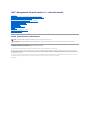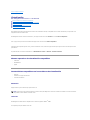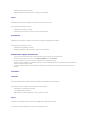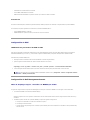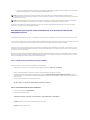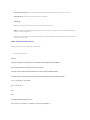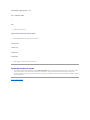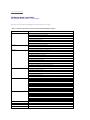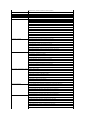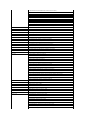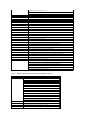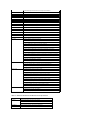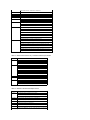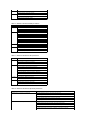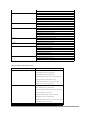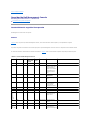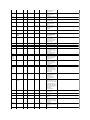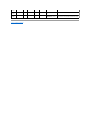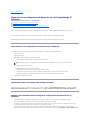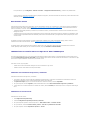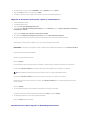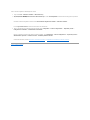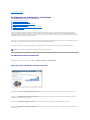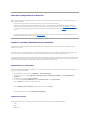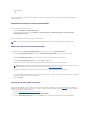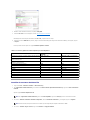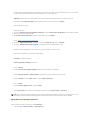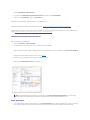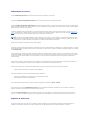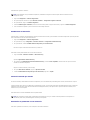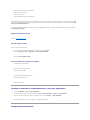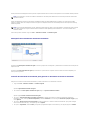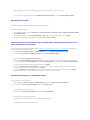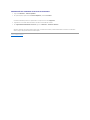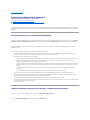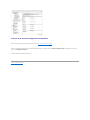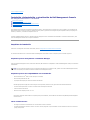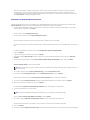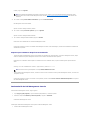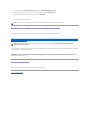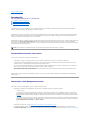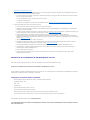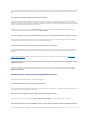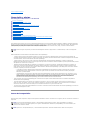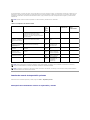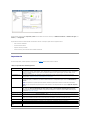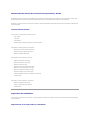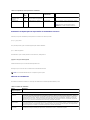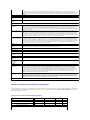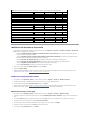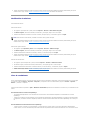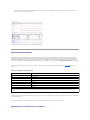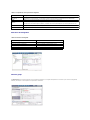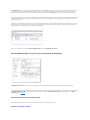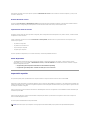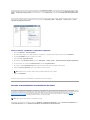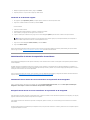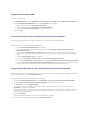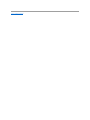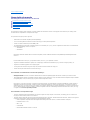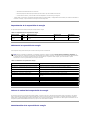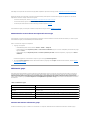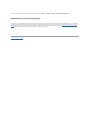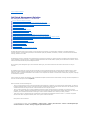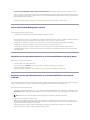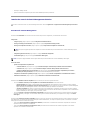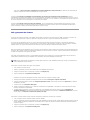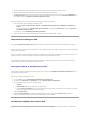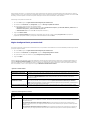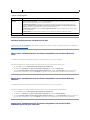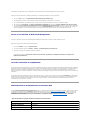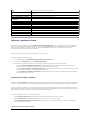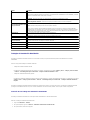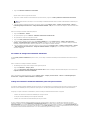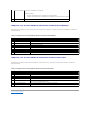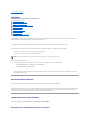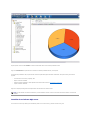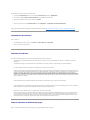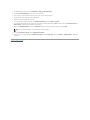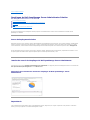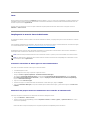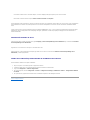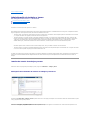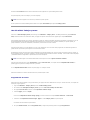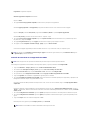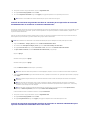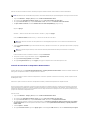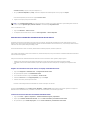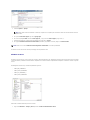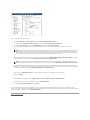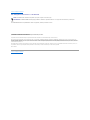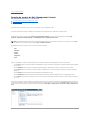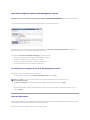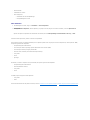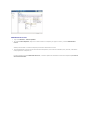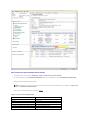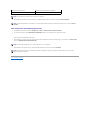Dell Management Console Version 1.1 Guía del usuario
- Tipo
- Guía del usuario

Dell™ManagementConsoleVersión1.1-Guíadelusuario
Introducción
Instalación,desinstalaciónyactualizacióndeDellManagementConsole
MigracióndelaconfiguracióndedeteccióndeDellOpenManageITAssistant
InterfazdeusuariodeDellManagementConsole
Configuracióndeladetecciónyelinventario
Despliegue de Dell OpenManage Server Administrator Solution
Administracióndetrabajosytareas
Tareasdeconfiguracióndehardware
Supervisiónyalertas
Supervisióndeenergía
Dell Patch Management Solution
Informes
Virtualización
Seguridad de Dell Management Console
Atributos para inventario
Notas, precauciones y advertencias
Lainformacióncontenidaenestedocumentoestásujetaacambiossinprevioaviso.
©2010DellInc.Reservadostodoslosderechos.
SeprohíbedemaneraabsolutatodotipodereproduccióndeestosmaterialessinelconsentimientoporescritodeDellInc.
Marcas comerciales mencionadas en este documento: Dell, el logotipo DELL, PowerEdge, PowerVault, PowerConnect, OpenManage y EqualLogic son marcas comerciales de Dell Inc.;
Microsoft, WindowsyWindowsServersonyaseamarcascomercialesomarcascomercialesregistradasdeMicrosoftCorporationenlosEstadosUnidosy/oenotrospaíses.Altiris,
Symantec y Notification Server son ya sea marcas comerciales o marcas comerciales registradas de Symantec Inc. Brocade, Itrepid y McDatasonmarcascomercialesdeBrocade
Communications Systems, Inc.
Es probable que se mencionen otros nombres y marcas comerciales en este documento a fin de hacer referencia ya sea a las entidades titulares de los nombres y marcas, o a
susproductos.DellInc.niegacualquierinteréspatrimonialenlosnombresymarcascomercialesquenoseandesupropiedad.
Marzo de 2010
NOTA: LasNOTASindicaninformaciónimportantequeayudaamejorarelusodelequipo.
PRECAUCIÓN:LasPRECAUCIONESindicanpeligrosposiblesdehardwareopérdidadedatossinosesiguenlasinstruccionesalpiedelaletra.

VolveralapáginaContenido
Virtualización
Dell™ManagementConsoleVersión1.1- Guíadelusuario
Sistemaoperativosdevirtualizacióncompatibles
Característicascompatiblesconlosservidoresdevirtualización
ConfiguracióndeESXi
ConfiguracióndeDellManagementConsole
Puntos para tomar en cuenta
Dell™ManagementConsolepuededetectarlosservidoresdevirtualización.Además,escompatibleconelinventariodelhardwareylasupervisióndela
integridad en todos los servidores host.
DellManagementConsolemuestraloshostsfísicosylosequiposvirtualesenelnodoServidoresenelárbolTodos los dispositivos.
Creeungruponuevoparamostrarlaasociacióndelequipo virtual a hostenelárbolTodos los dispositivos.
Cada equipo virtual aparece bajo este nodo y, cuando se selecciona un host, todos los equipos virtuales que se ejecutan en ese servidor aparecen en el
panel derecho.
Es posible visualizar el Inventario de hardware en el Administrador de recursos en Resumen→ Resumen de hardware.
Sistemaoperativosdevirtualizacióncompatibles
l Classic ESX
l Embedded ESX
l HyperV
Característicascompatiblesconlosservidoresdevirtualización
l Detección
l Asociacióndeequiposvirtualeshost
l Inventario de hardware
Detección
Equipos invitados y host se detectan por separado en la red.
Classic ESX
Dell Management Console detecta el dispositivo host al utilizar el agente de VMware
®
SNMP.
Los requisitos previos para detectar el host son:
NOTA: Siagregaunequipovirtualtrasdetectarunservidorvirtual,DellManagementConsolenocorrelacionaelinvitadoconelhost.Pararesolver
este problema, vuelva a detectar el servidor virtual.

l HabilitacióndelservicioSNMPenelservidor
l HabilitacióndeSNMPenelperfildeconexiónqueseutilizaenlatareaDetección.
HyperV
DellManagementConsoledetectaeldispositivohostmedianteelusodeunproveedordeWMI.
Los requisitos previos para detectar el host son:
l HabilitacióndelservicioWMIenelservidor
l HabilitacióndeWMIenelperfildeconexiónqueseutilizaenlatareaDetección.
Embedded ESX
Dell Management Console detecta el dispositivo host al utilizar los proveedores CIM proporcionados por VMware.
Los requisitos previos para detectar el host son:
l HabilitacióndelservicioWSMANenelservidor.
l HabilitacióndeWSMANenelperfildeconexiónqueseutilizaenlatareaDetección.
Asociacióndeequiposvirtualeshost
l Elservidorhostvirtualseidentificaenbasealsistemaoperativohipervisorenejecuciónenestosservidoreshost.
l LosservidoreshostvirtualessemuestranenelárbolTodos los dispositivos en el nodo Host virtual.
l Losequiposvirtualesenejecuciónenelservidorsondetectadosdeformaindependienteenlared.
l LaasociaciónentrelosequiposhostyvirtualesqueseejecutanenelhostsoncreadosposteriormentealadetecciónmedianteladirecciónMAC,la
direcciónIPyUUIDdelosequiposvirtuales.
l Los equipos virtuales asociados con un host se muestran en el panel derecho cuando se hace clic en el servidor host, que aparece en el panel
izquierdo.
Inventario
Classic ESX
ElinventariodehardwareaparececuandoseutilizaelagenteSNMPdelDellOpenManage™ServerAdministrator.
Los requisitos previos para el inventario de servidores Classic ESX son los siguientes:
l Administrador de servidor instalado en el servidor
l Servicio SNMP habilitado en el servidor
l SNMPsehabilitaenelperfildeconexiónqueseutilizaenlatareadeinventario.
HyperV
ElinventariodeinventarioaparececuandoseutilizaelagenteSNMPoWMIdelAdministradordeservidor.
LosrequisitospreviosparalageneracióndeinventariosdelosservidoresHyperVson:

l Administrador de servidor instalado en el servidor
l Servicio SNMP o WMI habilitado en el servidor
l SNMPoWMIoamboshabilitadosenelperfildeconexiónqueseutilizaenlatareadeinventario.
Embedded ESX
ElinventariodehardwareaparecemediantelosproveedoresCIMqueVMwareproporciona.LainformaciónserecopilamedianteelprotocoloWSMAN.
LosrequisitospreviosparalageneracióndeinventariosdelosservidoresEmbeddedESXson:
l Servicio WSMAN habilitado en el servidor.
l WSMANhabilitadoenelperfildeconexiónqueseutilizaenlatareadeinventario.
ConfiguracióndeESXi
HabilitacióndeproveedoresdeOEMdeCIM
Pararecibirlainformacióndelaintegridad(declaradaenelmonitordeDellManagementConsole)delservidorESXi,habilitelaopcióndeconfiguración
CimOemProvidersEnabled(fijoenelvalor1)yvuelvaainiciarlosAgentesdeadministraciónporlaprimeravezdespuésdelainstalacióndeESXi.
Para habilitar los proveedores OEM de CIM:
1. Descargue e instale las herramientas RCLI del sitio web VMware en vmware.com/go/remotecli/).
2. Ejecute el siguiente comando VmWare RCLI desde un servidor Windows o Linux remoto:
vicfg-advcfg.pl --server <ip_address> --username <user_name> --password <password> --set 1 Misc.CimOemProvidersEnabled
3. ReinicielosAgentesdeadministracióndesdeelmenúDirectConsoleUserInterface(DCUI)delservidorESXioreinicieelservidor.
ConfiguracióndeDellManagementConsole
Modo de despliegue seguro -ConexiónconWSMANporHTTPS
Las siguientes configuraciones son requeridas en Dell Management Console para conectarse a WS-MAN en el modo seguro en los servidores ESXi:
1. Una credencial WS-MAN se crea mediante Credential Manager.
Solamente se requiere uno de los conjuntos de credenciales si todos los servidores ESXi tienen las mismas configuraciones de nombre de usuario y
contraseña.
2. SehabilitaunperfildeconexiónconelprotocoloWS-MAN y se aplican las siguientes configuraciones:
a. Elconjuntodecredencialessecreatalcomosedescribióenelpaso1.
b. ElmodoSeguroestáseleccionado.
c. ElcuadrodetectodelpuertoSegurotieneelnúmerodepuertodefinidoparaelservicioHTTPSenelservidorESXi.Deformapredeterminada,
este valor es 443.
NOTA: TambiénpuededefinirlapropiedadCimOemProvidersEnabledmedianteVIClient(Configuración→ Software→ Configuraciónavanzada→
Misceláneos→ Habilitar proveedores OEM).

d. ElarchivodelcertificadoSSLseñalaalcertificadoSSL(autofirmado)descargadodelservidorESXi.Consulteelprocedimientodelasecciónpara
importarvariosCertificadosSSLenelPerfildeconexióndeDellManagementConsole.
SitodoslosservidoresESXitienencertificadosgeneradosporelmismoCA,essuficientelaimportacióndelcertificadoparaCA,enlugardecertificados
individuales,enelPerfildeconexióndeDellManagementConsole.
ProcedimientoparaimportarvarioscertificadosSSLenelPerfildeconexióndeDell
Management Console
DellManagementConsolelepermiteimportaruncertificadoSSLdurantelaconfiguracióndeWS-MAN(enelmodoseguro)comopartedelPerfildeconexión.
Cuando existe una necesidad de detectar varios servidores mediante WS-MANporhttps,puedeimportarenelPerfildeconexióndeDellManagementConsole
un solo archivo que contiene los certificados autofirmados (que se instalan de forma predeterminada) desde los distintos servidores.
Puede crear el archivo de varios certificado al utilizar los certificados SSL recuperados de varios servidores ESXi. Acto seguido, importe el archivo con varios
certificadosenelPerfildeconexiónparahabilitarladeteccióndevariosservidoresESXimedianteunsoloPerfildeconexión(seasume:lascredencialesson
las mismas en todos los servidores ESXi).
Elsiguienteprocedimientoexplicaloscertificadosautofirmados(instaladosdeformapredeterminada);aunqueestoesválidotambiénparaloscertificados
firmadosCA.SitodoslosservidoresESXitienencertificadosgeneradosporelmismoCA,essuficientelaimportacióndelcertificadoparaelCAenelPerfilde
conexióndeDellManagementConsoleypuedeomitirelsiguienteprocedimiento.
Paso1:InstalacióndeherramientasCLIremotasdeVMware
Descargue e instale CLI remoto de infraestructura VMware en un equipo Windows.
1. Descargue las herramientas CLI remotas de infraestructura del sitio web VMware: vmware.com/go/remotecli/.
BusqueelenlaceparaDescargaenlasecciónCLIremotodeinfraestructuraVMwarequeapareceenlapágina.
2. Instalelasherramientasenlaubicaciónpredeterminada(porejemplo,C:\Archivos de programa\VMware\VMware VI Remote CLI). Los pasos
posterioresasumenqueseutilizarálarutadeinstalaciónpredeterminada.Sicambialarutadeinstalación,realiceloscambioscorrespondientesenlos
siguientes pasos.
3. Ejecute el comando siguiente en una ventana de comandos:
Set path=%path%;"C:\Program Files\VMware\VMware VI Remote CLI\Perl\bin"
Paso2:Creacióndelarchivodevarioscertificados
1. Cree el archivo de lotes DOS combinecerts.bat.
2. Ejecute el archivo combinecerts.bat:
combinecerts <userName> <password> <servers ip list file> <output certificate file> [create|append]
userName:nombredeusuarioconelcualiniciarásesiónenelservidorESXi
password:contraseñaparaelusuario
NOTA: PuedeutilizarelmismoPerfildeconexiónparadetectarvariosservidoresESXisiloscertificadosautofirmados(instaladosdeforma
predeterminada)devariosservidoresESXisecombinanenunsolocertificadoqueseimportaenelPerfildeconexiónylascredencialessonlasmismas
en todos los servidores ESXi.
NOTA: ConlosservidoresESXiqueutilizanlasmismascredenciales,puedeutilizarunsoloperfildeconexiónparadetectarvariosservidoresESXial
habilitarlaopciónSitiofiableenelPerfildeconexiónynoserequiereunaimportacióndelcertificadoESXienelPerfildeconexión.

archivo de lista de servidores IP:archivoASCIIconunaDirecciónIPencadalínea(consulteelarchivodeejemploeneldocumento)
output certificate file:nombredelarchivoquecontendrátodosloscertificados
create|append:
create: hace que la secuencia de comandos cree un nuevo archivo de certificados de salida
append: hace que la secuencia de comandos anexe certificados nuevos en el archivo de certificados de salida. El valor predeterminado es append,
cuandonoseespecificaesteparámetro.
UtiliceestearchivoenloteparaimportarunsolocertificadodesdeunservidorESXialespecificarunasoladirecciónIPenelarchivodelalistaIPde
servidoresyconlaopciónCrear.
Archivo de lote DOS Combinecerts.bat
Copie el siguiente texto en un archivo denominado combinecerts.bat.
------ INICIO DE archivo de lote DOS -----
@echo off
rem Usage: combinecerts <user> <password> <servers ip list file> <output certificate file> [create|append]
rem(asumiendoelmisousuarioycontraseñaparatodoslosservidores)
remopción"create"hacequelasecuenciadecomandoscreeunnuevo<archivodecertificadodesalida>.
remopción"append"hacequelasecuenciadecomandosanexenuevoscertificadosal<archivodecertificadodesalida>.
if "%5"=="create" (del /F /Q %4 2>NUL)
for /f %%X in (%3) do (
echo.
echo.
echo Importando certificado de servidor: %%X
vifs.pl --server %%X --username %1 --password %2 --get /host/ssl_cert tmpcert.crt

if not errorlevel 1 (type tmpcert.crt >> %4)
del /F /Q tmpcert.crt 2>NUL
)
echo.
------ FIN DE archivo de lote DOS -----
Copia del archivo de lista IP de servidores modelo
------ INICIO DE MODELO de archivo de lista de IP de servidores -----
192.168.22.243
192.168.11.45
192.168.22.31
192.168.22.65
------ FIN DE MODELO "archivo de lista de IP de servidores" -----
Puntos para tomar en cuenta
l ParaeliminarunequipovirtualqueapareceenelárbolTodos los dispositivos; primero elimine los dispositivos bajo el grupo y, acto seguido, elimine el
grupo.Tambiénelimineelgrupodelintervalodedetecciones;casocontrario,elgruposeguiráapareciendodespuésdecadaciclodedetección.
l Siagregauninvitadoaunequipovirtualtrasladeteccióndeunequipovirtual,elinvitadonoseasociaconelhost.Paraasociarelinvitadoconelhost,
vuelva a detectar el host.
VolveralapáginaContenido

VolveralapáginaContenido
Atributos para inventario
Dell™ManagementConsoleVersión1.1- Guíadelusuario
EstasecciónincluyelosatributosqueDellManagementConsoleutilizaparacrearuninforme.
Tabla C-1.AtributosdeinventariodeservidoresyalmacenamientoMD1000parainformes
Componente
Atributo
Agente
AgentDescription(Descripcióndelagente)
AgentGlobalStatus (Estado global del agente)
AgentId(Identificacióndelagente)
AgentManufacturer (Fabricante del agente)
AgentName (Nombre del agente)
AgentURL (URL del agente)
AgentVersion(Versióndelagente)
Contacto
ContactInformation(Informacióndecontacto)
ContactLocation(Ubicacióndecontacto)
ContactName (Nombre de contacto)
Dispositivo
DeviceAssetTag (Etiqueta del activo del dispositivo)
DeviceChassisServiceTag (Etiqueta del servicio de chasis del dispositivo)
DeviceDescription(Descripcióndedispositivo)
DeviceLocation(Ubicacióndedispositivo)
DeviceLocationInChassis(Ubicacióndedispositivoenchasis)
DeviceManufacturer (Fabricante de dispositivo)
DeviceName (Nombre de dispositivo)
DeviceSerialNumber(Númerodeseriededispositivo)
DeviceServiceTag (Etiqueta de servicio de dispositivo)
DeviceSystemId(Identificacióndelsistemadedispositivo)
DeviceSystemModelType (Tipo de modelo del sistema de dispositivo)
Firmware
FirmwareChassisIndex(Índicedelchasisdefirmware)
FirmwareIndex(Índicedefirmware)
FirmwareName (Nombre de firmware)
FirmwareReleaseDate(Fechadeversióndefirmware)
FirmwareType (Tipo de firmware)
FirmwareVersion(Versióndefirmware)
Red
NICIPAddress(DirecciónIPdeNIC)
NICMACAddress(DirecciónMACdeNIC)
NICDescription(DescripcióndeNIC)
NICManufacturer (Fabricante de NIC)
NICNetmask(MáscaradereddeNIC)
NICPingable (NIC apto para ping)
NICTOECapable (NIC apto para TOE)
NICTOEEnable (Habilitar NIC para TOE)
BIOS
BIOSChassisIndex(ÍndicedechasisdeBIOS)
BIOSReleaseDate(FechadeversióndeBIOS)
BIOSVersion(VersióndeBIOS)
BIOSName (Nombre de BIOS)
BIOSType (Tipo de BIOS)
BIOSIndex(ÍndicedeBIOS)
Sistema operativo
OSTotalPhysicalMemory(Memoriafísicatotaldesistemaoperativo)
OSType (Tipo de sistema operativo)
OSRevision(Revisióndesistemaoperativo)
OSMajorVersion(Versiónprincipaldesistemaoperativo)

OSMinorVersion(Versiónsecundariadesistemaoperativo)
OSArchitecture (Arquitectura de sistema operativo)
OSVendor (Proveedor de sistema operativo)
OSSPMajorVersion(VersiónprincipalSPdesistemaoperativo)
OSSPMinorVersion(VersiónsecundariaSPdesistemaoperativo)
Memoria
MemoryDeviceSize(Tamañodedispositivodememoria)
MemoryDeviceFormFactor (Formato del dispositivo de memoria)
MemoryDeviceManufacturerName (Nombre del fabricante de dispositivo de memoria)
MemoryDeviceSerialNumberName(Nombredenúmerodeseriedeldispositivodememoria)
MemoryDeviceAssetTagName (Nombre de etiqueta de activos del dispositivo de memoria)
MemoryDeviceStatus (Estado de dispositivo de memoria)
MemoryDeviceType (Tipo de dispositivo de memoria)
MemoryDevicePartNumberName(Nombredelnúmerodepiezadeldispositivodememoria)
MemoryDeviceFailureMode (Modo de error del dispositivo de memoria)
MemoryDeviceBankName (Nombre de banco del dispositivo de memoria)
MemoryDeviceIndex(Índicedeldispositivodememoria)
MemoryDeviceLocationName(Nombredeubicacióndeldispositivodememoria)
Suministrodeenergía
PowerSupplyLocation(Ubicacióndelsuministrodeenergía)
PowerSupplyType(Tipodelsuministrodeenergía)
PowerSupplyOutputWatts(Vatiosdesalidadelsuministrodeenergía)
PowerSupplyStatus(Estatusdelsuministrodeenergía)
PowerSupplyState(Estadodelsuministrodeenergía)
PowerSupplyRedundancyState(Estadoderedundanciadelsuministrodeenergía)
PowerSupplyChassisIndex(Índicedelchasisdelsuministrodeenergía)
PowerSupplyIndex(Índicedelsuministrodeenergía)
Procesador
ProcessorBrandName (Nombre de marca del procesador)
ProcessorFamily (Familia del procesador)
ProcessorSteppingName (Nombre de pasos del procesador)
ProcessorCores(Núcleosdelprocesador)
ProcessorMaxSpeed(Velocidadmáximadelprocesador)
ProcessorSlotNumber(Númeroderanuradelprocesador)
ProcessorStatus (Estatus del procesador)
ProcessorCurrentSpeed (Velocidad actual del procesador)
ProcessorModelName (Nombre de modelo del procesador)
ProcessorChassisIndex(Índicedechasisdelprocesador)
FRU (Unidad reemplazable de campo)
FruIndex(ÍndicedeFRU)
FruStatus (Estatus de FRU)
FruState (Estado de FRU)
FruDeviceName (Nombre de dispositivo de FRU)
FruManufacturer (Fabricante de FRU)
FruSerialNumber(NúmerodeseriedeFRU)
FruPartNumber(NúmerodepiezadeFRU)
FruRevision(RevisióndeFRU)
FruManufacturingDate(FechadefabricacióndeFRU)
Tarjeta de dispositivo
DeviceCardAdapterSpeed (Velocidad del adaptador de la tarjeta de dispositivo)
DeviceCardManufacturer (Fabricante de la tarjeta de dispositivo)
DeviceCardDescription(Descripcióndelatarjetadedispositivo)
DeviceCardSlotNumber(Númeroderanuradelatarjetadedispositivo)
DeviceCardDataBusWidth (Ancho de bus de datos de la tarjeta de dispositivo)
DeviceCardBusSpeed (Velocidad de bus de la tarjeta de dispositivo)
DeviceCardSlotLength (Longitud de ranura de la tarjeta de dispositivo)
Disco de matriz
ArrayDiskNumber(Númerodediscodematriz)
ArrayDiskName (Nombre de disco de matriz)
ArrayDiskVendorName (Nombre de proveedor de disco de matriz)
ArrayDiskState (Estado de disco de matriz)
ArrayDiskStatus (Estatus de disco de matriz)
ArrayDiskModelNumber(Númerodemodelodediscodematriz)
ArrayDiskSerialNumber(Númerodeseriedediscodematriz)
ArrayDiskRevision(Revisióndediscodematriz)

ArrayDiskEnclosureId(Identificaciónderecintodediscodematriz)
ArrayDiskChannel (Canal de disco de matriz)
ArrayDiskLength (Longitud de disco de matriz)
ArrayDiskFreeSpace (Espacio libre de disco de matriz)
ArrayDiskUsedSpace (Espacio utilizado de disco de matriz)
ArrayDiskBusType (Tipo de bus de disco de matriz)
ArrayDiskSpareState (Estado de repuesto de disco de matriz)
ArrayDiskTargetId(Identificacióndedestinodediscodematriz)
ArrayDiskLUNId(IdentificacióndeLUNdediscodematriz)
ArrayDiskPartNumber(Númerodepiezadediscodematriz)
Controlador
ControllerNumber(Númerodecontrolador)
ControllerName (Nombre de controlador)
ControllerVendor (Proveedor de controlador)
ControllerType (Tipo de controlador)
ControllerState (Estado de controlador)
ControllerStatus (Estatus de controlador)
ControllerFWVersion(VersióndeFWdecontrolador)
ControllerCacheSize(Tamañodecachédecontrolador)
ControllerPhysicalDeviceCount(Recuentodedispositivosfísicosdecontrolador)
ControllerLogicalDeviceCount(Recuentodedispositivoslógicosdecontrolador)
ControllerPartnerStatus (Estado del socio de controlador)
ControllerMemorySize(Tamañodememoriadecontrolador)
ControllerDriveChannelCount (Recuento de canales de la unidad de controlador)
ControllerChargeCount (Recuento de recargos de controlador)
ControllerDriverVersion(Versióndeunidaddecontrolador)
ControllerPatrolReadState (Estado de lectura de patrulla de controlador)
Envoltura
EnclosureNumber(Númerodeenvoltura)
EnclosureName (Nombre de envoltura)
EnclosureVendor (Proveedor de envoltura)
EnclosureState (Estado de envoltura)
EnclosureStatus (Estatus de envoltura)
EnclosureId(Identificacióndeenvoltura)
EnclosureServiceTag (Etiqueta de servicio de envoltura)
EnclosureAssetTag (Etiqueta de activos de envoltura)
EnclosureAssetName (Nombre de activo de envoltura)
EnclosureProductId(Identificacióndeproductodeenvoltura)
EnclosureType (Tipo de envoltura)
EnclosureChannelNumber(Númerodecanaldeenvoltura)
EnclosureBackplanePartNum(Númerodepartedelplanoposteriordeenvoltura)
EnclosureSCSIId(IdentificaciónSCSdeenvoltura)
EnclosurePartNumber(Númerodepiezadeenvoltura)
EnclosureSerialNumber(Númerodeseriedeenvoltura)
EMM
EMMNumber(NúmerodeEMM)
EMMName (Nombre de EMM)
EMMRevision(RevisióndeEMM)
EMMVendor (Proveedor de EMM)
EMMState (Estado de EMM)
EMMPartNumber(NúmerodepiezadeEMM)
EMMFWVersion(VersióndeFWdeEMM)
EMMStatus (Estatus de EMM)
Disco virtual
VirtualDiskNumber(Númerodediscovirtual)
VirtualDiskName (Nombre de disco virtual)
VirtualDiskDeviceName (Nombre de dispositivo de disco virtual)
VirtualDiskState (Estado de disco virtual)
VirtualDiskStatus (Estatus de disco virtual)
VirtualDiskLength (Longitud de disco virtual)
VirtualDiskWritePolicy (Directiva de escritura de disco virtual)
VirtualDiskReadPolicy (Directiva de lectura de disco virtual)
VirtualDiskCachePolicy(Directivadecachédediscovirtual)

Tabla C-2.AtributosdeinventariodeEMCyalmacenamientoMD3000parainformes
VirtualDiskLayout(Diseñodediscovirtual)
VirtualDiskStripeSize(Tamañodebandadediscovirtual)
VirtualDiskTargetId(Identificacióndedestinodediscovirtual)
Propiedad
PurchaseCost (Costo de compra)
WayBillNumber(Númerodefactura)
InstallationDate(Fechadeinstalación)
PurchaseOrderNumber(Númerodepedidodecompra)
PurchaseDate (Fecha de compra)
SigningAuthorityName (Nombre de autoridad que firma)
OriginalMachineConfigurationExpensed(Configuracióndeequipooriginalgastado)
OriginalMachineConfigurationVendorNmae(Nombredeproveedordelaconfiguracióndelequipooriginal)
CostCenterInformationVendorName(Nombredeproveedordeinformacióndecentrodecostos)
UserInformationUserName(Nombredeusuariodeinformacióndelusuario)
ExtendedWarrantyStartDate(Fechadeiniciodegarantíaampliada)
ExtendedWarrantyEndDate(Fechafinaldegarantíaampliada)
ExtendedWarrantyCost(Costodegarantíaampliada)
ExtendedWarrantyProviderName(Nombredeproveedordegarantíaampliada)
OwnershipCode(Códigodepropiedad)
CoroporateOwnerName (Nombre de propietario empresarial)
HazardousWasteCodeName(Nombredecódigodedesperdiciodañino)
DeploymentDurationUnitType(Tipodeunidaddeduracióndeldespliegue)
TrainingName(Nombredeformación/capacitación)
OutsourcingProblemDescription(Descripcióndelproblemadecontratación)
OutsourcingServiceFee(Tarifadeserviciosdecontratación)
OutsourcingSigningAuthority(Autoridadquefirmalacontratación)
OutsourcingProviderFee(Tarifadeproveedordecontratación)
OutsourcingProviderServiceLevel(Niveldeserviciodelproveedordecontratación)
InsuranceCompanyName (Nombre de empresa de seguros)
BoxAssetTagName (Nombre de etiqueta de activos de caja)
BoxSystemName (Nombre de sistema de caja)
BoxCPUSerialNumberName(NombredelnúmerodeseriedeCPUdecaja)
DepreciationDuration(Duracióndedepreciación)
DepreciationDurationUnitType(Tipodeunidaddeduracióndedepreciación)
DepreciationPercentage(Porcentajededepreciación)
DepreciationMethod(Métododedepreciación)
RegistrationisRegistered(Registroestáregistrado)
Componente
Atributo
Disco de matriz
ArrayDiskNumber(Númerodediscodematriz)
ArrayDiskName (Nombre de disco de matriz)
ArrayDiskLength (Longitud de disco de matriz)
ArrayDiskBusType (Tipo de bus de disco de matriz)
ArrayDiskLUNId(IdentificacióndeLUNdediscodematriz)
ArrayDiskPartNumber(Númerodepiezadediscodematriz)
ArrayDiskUserCapacity (Capacidad de usuario de disco de matriz)
ArrayDiskVendorName (Nombre de proveedor de disco de matriz)
ArrayDiskState (Estado de disco de matriz)
ArrayDiskModelNumber(Númerodemodelodediscodematriz)
ArrayDiskSerialNumber(Númerodeseriedediscodematriz)
ArrayDiskRevision(Revisióndediscodematriz)
ArrayDiskChannel (Canal de disco de matriz)
ArrayDiskEnclosureId(Identificaciónderecintodediscodematriz)
Controlador
ControllerNumber(Númerodecontrolador)
ControllerName (Nombre de controlador)
ControllerMemorySize(Tamañodememoriadecontrolador)
ControllerDriveChannelCount (Recuento de canales de la unidad de controlador)

Tabla C-3.Atributosdeinventariodelasbibliotecasdecintaparainformes
ControllerChargeCount (Recuento de recargos de controlador)
ControllerSPAReadCacheSize(TamañodecachédelecturaSPAdecontrolador)
ControllerSPAWriteCacheSize(TamañodecachédeescrituraSPAdecontrolador)
ControllerSPBReadCacheSize(TamañodecachédelecturaSPBdecontrolador)
ControllerSPBWriteCacheSize(TamañodecachédeescrituraSPBdecontrolador)
ControllerCachePageSize(Tamañodepáginadecachédecontrolador)
ControllerVendor (Proveedor de controlador)
ControllerSPAReadCachePolicy(DirectivadecachédelecturaSPAdecontrolador)
ControllerSPAWriteCachePolicy(DirectivadecachédeescrituraSPAdecontrolador)
ControllerSPBReadCachePolicy(DirectivadecachédelecturaSPBdecontrolador)
ControllerSPBWriteCachePolicy(DirectivadecachédeescrituraSPBdecontrolador)
ControllerFWVersion(VersióndeFWdecontrolador)
ControllerCacheSize(Tamañodecachédecontrolador)
ControllerPhysicalDeviceCount(Recuentodedispositivosfísicosdecontrolador)
ControllerLogicalDeviceCount(Recuentodedispositivoslógicosdecontrolador)
ControllerType (Tipo de controlador)
ControllerNumberOfPorts(Númerodepuertosdecontrolador)
Envoltura
EnclosureNumber(Númerodeenvoltura)
EnclosureName (Nombre de envoltura)
EnclosureType (Tipo de envoltura)
EnclosurePartNumber(Númerodepiezadeenvoltura)
EnclosureSerialNumber(Númerodeseriedeenvoltura)
EnclosureVendor (Proveedor de envoltura)
EnclosureLocationOfManufacture(Ubicacióndefabricacióndeenvoltura)
EnclosureServiceTag (Etiqueta de servicio de envoltura)
EnclosureProductId(Identificacióndeproductodeenvoltura)
EnclosureNumberOfFanPacks(Númerodecoberturasdeventiladordeenvoltura)
EnclosureNumberOfControllers(Númerodecontroladoresdeenvoltura)
EnclosureNumberOfDisks(Númerodediscosdeenvoltura)
EnclosureId(Identificacióndeenvoltura)
EnclosureAssetTag (Etiqueta de activos de envoltura)
Grupo de almacenamiento
StorageGroupIndex(Índicedegrupodealmacenamiento)
StorageGroupLUNId(ÍndicedeLUNdegrupodealmacenamiento)
StorageGroupName (Nombre de grupo de almacenamiento)
StorageGroupHostName (Nombre de host de grupo de almacenamiento)
Disco virtual
VirtualDiskNumber(Númerodediscovirtual)
VirtualDiskName (Nombre de disco virtual)
VirtualDiskStripeSize(Tamañodebandadediscovirtual)
VirtualDiskTargetId(Identificacióndedestinodediscovirtual)
VirtualDiskStripeElementSize(Tamañodeelementodebandadediscovirtual)
VirtualDiskLUNId(IdentificacióndeLUNdediscovirtual)
VirtualDiskDeviceName (Nombre de dispositivo de disco virtual)
VirtualDiskLength (Longitud de disco virtual)
VirtualDiskWritePolicy (Directiva de escritura de disco virtual)
VirtualDiskReadPolicy (Directiva de lectura de disco virtual)
VirtualDiskLayout(Diseñodediscovirtual)
Agente de software
SoftwareType (Tipo de software)
SoftwareVersion(Versióndesoftware)
SoftwareDescription(Descripcióndesoftware)
Componente
Atributo
Contacto
ContactInformation(Informacióndecontacto)
ContactLocation(Ubicacióndecontacto)
ContactName (Nombre de contacto)
Dispositivo
DeviceAssetTag (Etiqueta del activo del dispositivo)
DeviceDescription(Descripcióndedispositivo)

Tabla C-4. Atributos del inventario de FC y conmutadores Ethernet para informes
Tabla C-5.AtributosdeinventariodeKVMparainformes
DeviceManufacturer (Fabricante de dispositivo)
DeviceName (Nombre de dispositivo)
DeviceSerialNumber(Númerodeseriededispositivo)
DeviceServiceTag (Etiqueta de servicio de dispositivo)
DeviceSystemModelType (Tipo de modelo del sistema de dispositivo)
Firmware
FirmwareName (Nombre de firmware)
FirmwareVersion(Versióndefirmware)
Red
NICIPAddress(DirecciónIPdeNIC)
NICMACAddress(DirecciónMACdeNIC)
NICDescription(DescripcióndeNIC)
Unidad de cinta
TapeDriveCleaningRequired (Limpieza de unidad de cinta requerida)
TapeDriveFirmwareVersion(Versióndefirmwaredeunidaddecinta)
TapeDriveIndex(Índicedeunidaddecinta)
TapeDriveModel (Modelo de unidad de cinta)
TapeDriveMotionHrs (Horas de movimiento de unidad de cinta)
TapeDriveSerialNumber(Númerodeseriedeunidaddecinta)
TapeDriveType (Tipo de unidad de cinta)
TapeDriveVendor (Proveedor de unidad de cinta)
Biblioteca de cintas
TapeLibraryFirmwareVersion(Versióndefirmwaredebibliotecadecintas)
TapeLibraryScsiId(IdentificaciónSCSIdebibliotecadecintas)
TapeLibrarySerialNumber(Númerodeseriedebibliotecadecintas)
TapeLibrarySlotCount (Recuento de ranuras de biblioteca de cintas)
TapeLibraryVendor (Proveedor de biblioteca de cintas)
TapeLibraryDriveCount (Recuento de unidad de biblioteca de cintas)
TapeLibraryModel (Modelo de biblioteca de cintas)
Componente
Atributo
Contacto
ContactInformation(Informacióndecontacto)
ContactLocation(Ubicacióndecontacto)
ContactName (Nombre de contacto)
Dispositivo
DeviceAssetTag (Etiqueta del activo del dispositivo)
DeviceDescription(Descripcióndedispositivo)
DeviceManufacturer (Fabricante de dispositivo)
DeviceName (Nombre de dispositivo)
DeviceSerialNumber(Númerodeseriededispositivo)
DeviceServiceTag (Etiqueta de servicio de dispositivo)
DeviceSystemModelType (Tipo de modelo del sistema de dispositivo)
Firmware
FirmwareName (Nombre de firmware)
FirmwareVersion(Versióndefirmware)
Red
NICIPAddress(DirecciónIPdeNIC)
NICMACAddress(DirecciónMACdeNIC)
NICDescription(DescripcióndeNIC)
Componente
Atributo
Contacto
ContactInformation(Informacióndecontacto)
ContactLocation(Ubicacióndecontacto)
ContactName (Nombre de contacto)
Dispositivo
DeviceAssetTag (Etiqueta del activo del dispositivo)
DeviceDescription(Descripcióndedispositivo)
DeviceManufacturer (Fabricante de dispositivo)
DeviceName (Nombre de dispositivo)
DeviceSerialNumber(Númerodeseriededispositivo)
DeviceServiceTag (Etiqueta de servicio de dispositivo)
DeviceSystemModelType (Tipo de modelo del sistema de dispositivo)

Tabla C-6. Atributos de inventario de DRAC para informes
Tabla C-7. Atributos de inventario de CMC para informes
Tabla C-8.Atributosdeinventariodeimpresorasparainformes
Firmware
FirmwareName (Nombre de firmware)
FirmwareVersion(Versióndefirmware)
Red
NICIPAddress(DirecciónIPdeNIC)
NICMACAddress(DirecciónMACdeNIC)
NICDescription(DescripcióndeNIC)
Componente
Atributo
Contacto
ContactInformation(Informacióndecontacto)
ContactLocation(Ubicacióndecontacto)
ContactName (Nombre de contacto)
Dispositivo
DeviceAssetTag (Etiqueta del activo del dispositivo)
DeviceDescription(Descripcióndedispositivo)
DeviceManufacturer (Fabricante de dispositivo)
DeviceName (Nombre de dispositivo)
DeviceSerialNumber(Númerodeseriededispositivo)
DeviceServiceTag (Etiqueta de servicio de dispositivo)
DeviceSystemModelType (Tipo de modelo del sistema de dispositivo)
Firmware
FirmwareName (Nombre de firmware)
FirmwareVersion(Versióndefirmware)
Red
NICIPAddress(DirecciónIPdeNIC)
NICMACAddress(DirecciónMACdeNIC)
NICDescription(DescripcióndeNIC)
Componente
Atributo
Contacto
ContactInformation(Informacióndecontacto)
ContactLocation(Ubicacióndecontacto)
ContactName (Nombre de contacto)
Dispositivo
DeviceAssetTag (Etiqueta del activo del dispositivo)
DeviceDescription(Descripcióndedispositivo)
DeviceManufacturer (Fabricante de dispositivo)
DeviceName (Nombre de dispositivo)
DeviceSerialNumber(Númerodeseriededispositivo)
DeviceServiceTag (Etiqueta de servicio de dispositivo)
DeviceSystemModelType (Tipo de modelo del sistema de dispositivo)
Firmware
FirmwareName (Nombre de firmware)
FirmwareVersion(Versióndefirmware)
Red
NICIPAddress(DirecciónIPdeNIC)
NICMACAddress(DirecciónMACdeNIC)
NICDescription(DescripcióndeNIC)
Componente
Atributo
PRINTERSUPPLY (Suministros de impresora)
PrinterSupplyIndex(Índicedesuministrosdeimpresora)
PrinterSupplyDescription(Descripcióndesuministrosdeimpresora)
PrinterSupplyType (Tipo de suministros de impresora)
PrinterSupplyLevel (Nivel de suministros de impresora)
PrinterSupplyMaxLevel(Nivelmáximodesuministrosdeimpresora)
PRINTERINPUTTRAY (Bandeja de entrada de impresora)
PrinterInputIndex(Índicedebandejadeentradadeimpresora)
PrinterInputName (Nombre de bandeja de entrada de impresora)
PrinterInputVendorName (Nombre de proveedor de bandeja de entrada de impresora)
PrinterInputModel (Modelo de bandeja de entrada de impresora)
PrinterInputDescription(Descripcióndebandejadeentradadeimpresora)

\
Tabla C-9.Atributosdeinventariodeenergía
PrinterInputMaxCapacity(Capacidadmáximadebandejadeentradadeimpresora)
PRINTEROUTPUTTRAY (Bandeja de salida de impresora)
PrinterOutputIndex(Índicedebandejadesalidadeimpresora)
PrinterOutputName (Nombre de bandeja de salida de impresora)
PrinterOutputVendorName (Nombre de proveedor de bandeja de salida de impresora)
PrinterOutputModel (Modelo de bandeja de salida de impresora)
PrinterOutputDescription(Descripcióndebandejadesalidadeimpresora)
PrinterOutputMaxCapacity(Capacidadmáximadebandejadesalidadeimpresora)
PRINTERCOVERENTRY (Entrada de cubierta de impresora)
PrinterCoverIndex(Índicedecubiertadeimpresora)
PrinterCoverDescription(Descripcióndecubiertadeimpresora)
PrinterCoverStatus (Estatus de cubierta de impresora)
Agente
AgentDescription(Descripcióndelagente)
AgentGlobalStatus (Estado global del agente)
AgentId(Identificacióndelagente)
AgentManufacturer (Fabricante del agente)
AgentName (Nombre del agente)
AgentVersion(Versióndelagente)
Contacto
ContactInformation(Informacióndecontacto)
ContactLocation(Ubicacióndecontacto)
ContactName (Nombre de contacto)
Dispositivo
DeviceLocation(Ubicacióndedispositivo)
DeviceSystemModelType (Tipo de modelo del sistema de dispositivo)
Firmware
FirmwareChassisIndex(Índicedelchasisdefirmware)
FirmwareIndex(Índicedefirmware)
FirmwareName (Nombre de firmware)
FirmwareReleaseDate(Fechadeversióndefirmware)
FirmwareType (Tipo de firmware)
FirmwareVersion(Versióndefirmware)
Red
NICIPAddress(DirecciónIPdeNIC)
NICMACAddress(DirecciónMACdeNIC)
NICDescription(DescripcióndeNIC)
Componente
Atributo
Supervisióndeenergía(paraservidoresxx0xyxx1x)
PeakAmperage(Amperajemáximo)
PeakPowerWatts(Vatiosdeenergíamáxima)
PeakPowerBTUH(BTUHdeenergíamáxima)
PeakAmperageStartTime(Horadeiniciodeamperajemáximo)
PeakAmperageTime(Horadeamperajemáximo)
PeakPowerStartTime(Horadeiniciodeenergíamáxima)
PeakPowerTime(Horadeenergíamáxima)
Presupuestodeenergía(paraservidoresxx0xyxx1x)
PeakHeadroomWatt(Vatiosdealturalibremáxima)
IdlePowerWatt(Vatiosdeenergíainactiva)
MaxPotentialPowerWatt(Vatiosdeenergíapotencialmáxima)
CapValueWatt(Vatiosdevalorlímite)
PeakHeadroomBTUHr(BTUHRdealturalibremáxima)
IdlePowerBTUHr(BTUHrdeenergíainactiva)
MaxPotentialPowerBTUHr(BTUHrdeenergíapotencialmáxima)
CapValueBTUHr(BTUHrdevalorlímite)
Perfildeenergía
ProfileSetting(Configuracióndeperfil)

VolveralapáginaContenido
Seguridad de Dell Management Console
Dell™ManagementConsoleVersión1.1- Guíadelusuario
Característicasdeseguridadincorporadas
Característicasdeseguridadincorporadas
Dell Management Console ofrece estos puertos.
Puertos
TablaB-1incluyelospuertosqueutilizaDellManagementConsole,losserviciosestándardelsistemaoperativoyotrasaplicacionesdelagente.
Los puertos configurados correctamente son necesarios para permitir que Dell Management Console se conecte a un dispositivo remoto mediante firewalls.
LaversióndelsoftwaredeadministracióndesistemasmencionadosenTablaB-1indicalaversiónmínimadelproductorequeridaparautilizaresepuerto.
Tabla B-1. Puertos de Dell Management Console
Puerto
Protocolo
Tipo de
puerto
Versiónde
Dell
Management
Console
Nivel de
cifrado
máximo
Dirección
Uso
Configurable
22
SSH
TCP
1.x
128 bits
Ninguno(a)
cliente SSH
Sí
Actualizaciones de
software remoto para
el Administrador de
servidor, para sistemas
compatibles con los
sistemas operativos
Linux
Supervisiónde
desempeñoen
sistemas Linux
23
Telnet
TCP
1.x
Ninguno
(a)
Activo/Inactivo
Telnet para dispostivo
Linux
No
25
SMTP
TCP
1.x
Ninguno
(a)
Adentro/Afuera
Accióndealertade
correoelectrónico
opcional de Dell
Management Console
No
67,68,
69, 4011
PXE
UDP
PXE y DHCP
68
UDP
UDP
1.x
Ninguno
(a)
Adentro/Afuera
Wake-on-LAN
Sí
53, 80,
135,
137,
139,
150,
1433,
2500
TCP
Altiris Console:
Consola que usa un
equipo remoto
80
HTTP
TCP
1.x
Ninguno
(a)
Adentro/Afuera
Iniciodeaplicación:
PowerConnect™
Console
No
ICMP
Ping
135,
137,
139, 445
TCP/UDP
Comunicaciones que
no son HTTP (por
ejemplo, la descarga de

paquete de clientes
mediante UNC)
135
RPC/DCOM
TCP/UDP
1.x
Ninguno
(a)
Adentro/Afuera
Consultas de
administraciónde
WMI/CIM
No
138
UDP
Instalacióndecliente
de NS
161
SNMP
UDP
1.x
Ninguno
(a)
Adentro/Afuera
Administraciónde
consultas SNMP
No
162
SNMP
UDP
1.x
Ninguno
(a)
Adentro/Afuera
Recepcióndeeventos
SNMPyReenvíode
captura
No
389
LDAP
TCP
1.x
128 bits
Adentro/Afuera
Iniciodesesiónde
Autenticaciónde
dominio para IT
Assistant
401-
402
TCP/UDP
Adentro/Afuera
Deployment Solution
443
Propiedad
privada/Altiris
Agent,
WSMAN
TCP
1.x
Ninguno
(a)
Adentro/Afuera
Deteccióneinventario
de almacenamiento
EMC,seinstalóAltiris
Agent una vez
No
445
UDP
Comunicaciones que
no son HTTP (por
ejemplo, la descarga de
paquete de clientes
mediante UNC)
623
RMCP
UDP
1.x
Ninguno
(a)
Adentro/Afuera
IPMI, WS-MAN y
administracióndeASF
Sí
664
RMCP
UDP
Adentro/Afuera
AdministracióndeASF
segura
Sí
1010
PXE
TCP
Deployment Solution:
ConfiguracióndePXE
para conversar con el
servicio de
configuracióndePXE
1011
TCP
Monitor Solution
2070-
2073,
1758 -
1759
PXE
UDP
Deployment Solution:
PXE para transferencia
de TFPT y MTFTP de
imagen PXE
3389
RDP
TCP
1.x
128 bits
SSL
Adentro/Afuera
Iniciodeaplicación:
Equipo de escritorio
remoto para servicios
de terminal de
Windows
Sí
3829,
4949,
4950,
4951
TCP
Utilizado por Altiris
Deployment Solutions y
PCT Real Time para
comunicaciones entre
PCTWiz y RTDestAgent
y para buscar
RTDestAgent
4952
TCP
Comunicaciónde
Deployment Solutions
utilizada para
administraciónde
interrupciones en
conexión
6389
Propiedad
privada
TCP
1.x
Ninguno
(a)
Adentro/Afuera
Habilita la
comunicaciónentreun
sistema host (mediante
NaviCLI/NaviSecCLI o
Navisphere Host Agent)
y un agente Navisphere
Array Agent en un
sistema de
almacenamiento.
No
8080
Deployment Solutions
Web Console
16992
Inactivo
AdministracióndeAMT
no segura
No
16993
Inactivo
AdministracióndeAMT
segura
No
16994
Inactivo
Servicio de
redireccionamiento de
administracióndeAMT
no segura
No
16995
Inactivo
Servicio de
redireccionamiento de
administracióndeAMT
segura
No
50120-
Task Server

VolveralapáginaContenido
MigracióndelaconfiguracióndedeteccióndeDellOpenManageIT
Assistant
Dell™ManagementConsoleVersión1.1- Guíadelusuario
ImportacióndelaconfiguracióndedeteccióndeITAssistant
Interfazdeusuariodelamigracióndebasesdedatos
AspectosqueconsiderarantesdemigrarlaconfiguracióndedeteccióndeITAssistant
SinohautilizadoDell™OpenManage™ITAssistantonodeseamigrarlosintervalosdedetecciónaDellManagementConsole,omitaestasección.
SiyaesusuariodeITAssistant,leaestasecciónparaaprenderamigrarintervalosdedetecciónaDellManagementConsole.
DellManagementConsolepermitemigrarlainformacióndeconfiguracióndedetecciónapartirdeITAssistant8.0yposterior.
ImportacióndelaconfiguracióndedeteccióndeITAssistant
PuedemigrarlaconfiguracióndedetecciónsiguientedelabasededatosdeITAssistantaDellManagementConsole:
l Intervalosdeexclusión
l Intervalosdeinclusión
l Informacióndeprotocoloasociadaconintervalosdeinclusión:
l SNMP: reintentos, tiempo de espera y cadenas de lectura de comunidad
l ICMP: reintentos y tiempo de espera
l Dell|EMC NaviCLI
®
: nombredeusuarioycontraseña
l IPMI:reintentos,tiempodeespera,nombredeusuario,contraseñayKGkey
l CIM:nombrededominio,nombredeusuarioycontraseñaSinoproporcionaelnombredeldominio,seutilizalocalhost.
l InformacióndehabilitaciónydeshabilitacióndelprotocolodematrizdealmacenamientoMDDell™PowerVault™
l Informacióndeprogramacióndedetección
Interfazdeusuariodelamigracióndebasesdedatos
Paraobteneraccesoalvínculodemigracióndelasbasesdedatos,hagaclicenInicio → Portal de Dell Management Console. En el elemento web Inicio
rápidodeDellEnterpriseManagement, en la ficha Introducción, haga clic en MigrarconfiguracióndedeteccióndeITAssistantdeDellOpenManage.
AspectosqueconsiderarantesdemigrarlaconfiguracióndedeteccióndeIT
Assistant
l PuedemigrarsolamentelosintervalosdedeteccióndeITAssistant8.0yposterioralabasededatosdeDellManagementConsole.
l Trasiniciarelprocesodemigracióndelabasededatos,nopuedecancelarnidetenerlamigración.
l TambiénpuedemigrarlosdatosapartirdeunabasededatosdeITAssistantremota y a partir de una instancia con nombre de la base de datos.
Cercióresedequefuncionelaconexiónentreelsistemalocalylabasededatosremota.
l Antesdemigrarlosintervalosdedetección,afindereducirlacargadelsistemadeDellManagementConsole,puedereducirlacantidadde
subprocesosutilizadosparacadatareadedetección.Paracambiarelvalorpredeterminadoa40,vayaaConfiguración→ Todas las configuraciones.
NOTA: LascadenasdeescrituradecomunidadnosemigrandebidoaqueDellManagementConsolenotienecadenasdeesetipo.

En el panel derecho, vaya a Configuración→ Deteccióneinventario → ConfiguracióndeNetworkDiscovery, y cambie el valor predeterminado.
SideseacambiarlaconfiguracióndeNetworkDiscoverydespuésdelamigración,debeseleccionarcadatareadedetecciónyeditarla.Paraobtenermás
información,consulte"Rendimientodedetección".
Base de datos remota
Paraespecificarlabasededatosremota,asegúresedequeestéfuncionandolaconexiónentreelsistemalocalylabasededatosremota.Parahabilitarla
conexiónremotaalabasededatos,consulte"HabilitacióndelaconexiónremotaconSQLServer2005ó2008Express".Incluyalaubicacióndelabasede
datosdeITAssistantyelmododeautenticación.
l AutenticacióndeMicrosoft
®
Windows
®
: cercióresedequeelnombredeusuarioylacontraseñaseanlosmismostantoenITAssistantcomoenDell
Management Console.
l AutenticaciónmixtaodeSQL:proporcionelascredencialesdeiniciodesesióndeSQLparalabasededatosdeITAssistant.Lascredencialesdeinicio
desesióndeSQLproporcionadasdebenestarhabilitadas y deben tener las funciones de servidor y las asignaciones de usuario apropiadas para la base
de datos remota.
ITAssistantcrealabasededatossolamenteenelmododeautenticacióndeWindows.ParautilizarlaautenticacióndeSQL,cambieelmodode
autenticación.Paraobtenermásinformación,consulte"HabilitacióndelaautenticacióndeSQLServerydeWindows".
ITAssistantadmitelainstanciapredeterminadadelabasededatosremota.SihaconfiguradolabasededatosparaITAssistantconlainstanciacon
nombre, especifique dicha instancia junto con el nombre del servidor, por ejemplo: MiServidor/InstanciaConNombre.
HabilitacióndelaconexiónremotaconSQLServer2005ó2008Express
Deformapredeterminada,SQLServernoseconectadeformaautomáticaalasbasesdedatosremotas;esnecesariohabilitarlodeformamanual.Utilicela
herramienta AdministradordeorígenesdedatosODBCdeMicrosoftWindowsparaverificarlaconexiónalabasededatosremota.SiseconectarseaunSQL
Serverremotosinprimerohabilitarlaconexiónremota,semostraráunerror.
Para resolver el error, haga lo siguiente:
l HabilitetantoelmododeautenticacióndeSQLServercomoeldeWindowsenSQLServer.
l HabilitelaconexiónremotahaciendousodelprotocoloTCP/IP.
HabilitacióndelaautenticacióndeSQLServerydeWindows
ParahabilitarlaautenticacióndeSQLServerydeWindows:
1. IniciesesiónenSQLServeratravésdeSQLServerManagementStudioExpressenelSQLServerlocalmediantelascredencialesdeusuariodela
autenticacióndeWindows.SeusalacuentadeWindowsparaautenticarenelSQLServer.
2. En Explorador de objetos,hagaclicconelbotónsecundarioenlainstanciaconnombreyseleccionePropiedades.
3. En el panel izquierdo, seleccione SeguridadycambielaautenticacióndelservidoralMododeautenticacióndeSQLServerydeWindows.
4. VuelvaahacerclicconelbotónsecundarioenlainstanciaconnombreyseleccioneReiniciar para reiniciar SQL Server a fin de que los cambios tengan
efecto.
Habilitacióndelaconexiónremota
Parahabilitarunaconexiónremota:
1. Abra ConfiguracióndesuperficiedeSQL.
2. Seleccione Configuracióndesuperficieparaserviciosyconexiones.
3. En el panel izquierdo, expanda la instancia de SQL Server → Motor de base de datos → Conexiones remotas.
4. En la parte derecha, seleccione Conexiones locales y remotas → Usar TCP/IP y canalizaciones con nombre.
5. En la parte izquierda, seleccione Explorador de SQL Server → Servicio.

6. Enlapartederecha,sieltipodeinicioestáDeshabilitado,cámbieloaAutomático y haga clic en Aplicar.
7. Haga clic en Iniciar para iniciar el servicio y haga clic en Aceptar.
8. IniciesesiónenSQLServerapartirdelsistemaremotohaciendousodelmododeautenticacióndeSQLServer.
MigracióndeinformacióndedetecciónapartirdeITAssistant8.x
1. Instale Dell Management Console.
2. Inicie Dell Management Console.
3. Haga clic en Inicio→ Portal de Dell Management Console.
4. En el elemento Web Quick Start de Dell Enterprise Management bajo la ficha Introducción, haga clic en Migrarlaconfiguracióndeladetecciónde
Dell OpenManage IT Assistant.
SeabrelapáginaMigracióndelaconfiguracióndeladeteccióndeITAssistant.
5. En el elemento Web Migracióndelaconfiguracióndeladetección, haga clic en IniciarelAsistenteparamigración.
6. Enlaprimerpáginadelasistente,proporcionelosparámetrosrequeridosparalaconexiónconlabasededatosdeITAssistant.
PuedeespecificarunabasededatosdeITAssistantlocalounaquesehayaconfiguradodeformaremota.
SiITAssistantsehaconfiguradoenunainstanciaconnombredelabasededatos,especifiquedichainformaciónenelcampoNombre de servidor de
la base de datos.
Por ejemplo: MiITAssistant\MiInstanciaConNombre.
Seleccioneelmododeautenticaciónrequerido.
Haga clic en Siguiente.
7. LasegundapáginamuestralosintervalosdedetecciónrecuperadosdelabasededatosdeITAssistantqueproporcionóenelpanelanterior.
El cuadro de lista Intervalo de inclusionesmuestratodoslosintervalosdeinclusiónhabilitadosqueserecuperaronenITAssistant.
El cuadro de lista Intervalo de exclusionesmuestratodoslosintervalosdeexclusiónqueserecuperaronenITAssistant.
SeleccionecadaunodelosintervalosdeinclusiónenelcuadrodelistaIntervalo de inclusionesparaversusdetalles(configuracióndeprotocoloy
opciones asociadas).
Haga clic en Siguiente.
8. LatercerapáginadelasistentemuestralainformacióndeprogramacióndelamigracióndeITAssistant.
Noobstante,sideseaejecutarlatareademigracióndeinmediato,seleccioneAhora y haga clic en Siguiente.
9. Lapáginafinaldelasistenteesunpanelconfinessolamenteinformativos.
Haga clic en Finalizarparainiciarlamigración.
VisualizacióndelosdatosmigradosenDellManagementConsole
NOTA: SisedeshabilitaunsubintervaloenelIntervalodeinclusión,elmismonosemigraalDellManagementConsole.

Para ver los datos migrados en Dell Management Console:
1. Haga clic en Inicio →DeteccióneInventario→ Network Discovery.
2. En el elemento Web AdministracióndetareasdeNetworkDiscovery de la ficha Tareas disponiblessemuestranlosdiversosgruposdeexploración
migrados(tareasdedetección).
LastareasdedetecciónmigradassemuestrancomoTareadedetecciónmigradadeITAssistant- <intervalodeinclusión>.
En la ficha Ejecuciones de tareasemuestraelestadodelatareadedetección.
3. Paraverlosprotocolosdelastareasdedetecciónmigradas,vayaaConfiguración→ Todaslasconfiguraciones→Supervisiónyalertas →
Configuracióndecredenciales→Administracióndecredenciales.
Paraverlosperfilesdeconexióndelastareasdedetecciónmigradas,vayaaConfiguración→ Todas las configuraciones →Supervisiónyalertas→
Administracióndeprotocolos→ Perfilesdeconexión→ Administrarperfilesdeconexión.
Sideseamásinformación,consulte"Ejecucióndeunatareadedetección" y "Visualizaciónderesultadosdelatareadeinventario".
VolveralapáginaContenido

VolveralapáginaContenido
Configuracióndeladetecciónyelinventario
Dell™ManagementConsoleVersión1.1- Guíadelusuario
Lainterfazdeusuariodedetección
Antesdelaconfiguracióndeladetección
PerfilesdeconexiónyAdministracióndecredenciales
Creacióndeunatareadedetección
Creacióndeunavistadeorganizativanuevayungrupoorganizativo
Configuracióndelinventario
ConDell™ManagementConsolepuededetectareinventariarlosdispositivos,usuariosdealertas,controladoresdeactualizaciones,BIOSyfirmware,y
realizarunavariedaddetareasparacadasistemaensucorporación.Lossistemasadministradospuedenincluirservidores,impresoras,dispositivosde
cintas,dispositivosdealmacenamiento,sistemascontarjetasdeaccesoremoto,conmutadoresDellPowerConnect™yconmutadoresdeteclado/video/ratón
digital (KVM) utilizados con sistemas densos en bastidores.
Estasecciónilustralamaneraenqueunaadministradoradesistemasdeunaempresamediana/pequeña(con50servidoresymás200sistemasclientesy10
conmutadores),puedeutilizarlassolucionesdedeteccióneinventariodeDellManagementConsole.
LosescenariosilustrancómounadministradorencargadodelaadministracióndeentornosderedespuedeconfigurarDellManagementConsole.
Lainterfazdeusuariodedetección
ParaaccederalportardeDetección:HagaclicenInicio → DeteccióneInventario → Network Discovery.
DescripcióndelainterfazdeusuariodeDetección
El elemento web AccionesdeiniciorápidodeNetworkDiscoveryesunbuenlugarparacomenzaraconfigurarladeteccióndelosdispositivosdered.
El elemento web AdministracióndetareasdeNetworkDiscoveryqueseencuentraenlaparteinferiordelapantallamuestralastareasdedetección
disponibles y las tareas que se han ejecutado.
El elemento web Resultadosdedetecciónportareas muestra las tareas ejecutadas y la cantidad de dispositivos detectados por la tarea.
El elemento web Clasificacióndedispositivosdetectados muestra los distintos tipos de dispositivos detectados. Por ejemplo: servidores, impresoras, cintas,
conmutadores, etc.
NOTA: EstosescenariosnoilustrantodaslascapacidadesdeDellManagementConsole.

Antesdelaconfiguracióndeladetección
AntedeutilizarDellManagemetConsoleparaconfigurarladetección,debetomaralgunasdecisionesbásicasenbasealared.Deformaespecífica,usted
debedeterminarlosiguiente:
l Nombresdehosts,direccionesIPointervalosdesubredesIPdelossistemasqueusteddeseadetectar.
l Credencialesnecesariasparacomunicarconlosdispositivos.Porejemplo,siusteddeseadetectarsistemasMicrosoft
®
Windows
®
mediante el
protocoloWMI,entoncesdebeproporcionarlascredencialesdeWindowsenDellManagementConsole.Consulte"Administracióndecredenciales".
l Losprotocolosdeadministracióndesistemasnecesariosparaadministrarlossistemasydispositivosenlared.Tabla5-1incluyeunareferenciarápida
para ello.
Paraadministrarlosprotocolos,necesitacrearlosperfilesdeconexiónenfuncióndelosprotocolosdeadministracióndesistemascompatiblesconlos
dispositivos.Paraobtenermásinformación,consulte"Perfilesdeconexión".
PerfilesdeconexiónyAdministracióndecredenciales
Eladministradordecredencialeslepermitecifraryalmacenardatossensibles,específicamentelascredenciales,lascualesseutilizanparaconectarse
mediante varios protocolos.
Unperfildeconexiónesunconjuntodeprotocolosysuscredencialescorrespondientesquesepuedenconfiguraryguardarcomounconjuntológico.Este
conjuntoesutilizadoporlassolucionesdedetección,inventarioysupervisióncomounareferenciaparautilizarlosprotocolosdefinidos.
DellManagementConsoleutilizaelperfildeconexiónparacomunicarseconundispositivo.Identifiquelosdispositivosqueprecisanunaautenticaciónytenga
unalistadesuscredencialesamano.Actoseguido,debecrearperfilesdeconexiónparaestosdispositivos.Porejemplo,sidiezservidoresenlaredtienen
distintascredencialesdeautenticación,usteddebecrearunperfildeconexióndistintoparacadaunodeellos.
Administracióndecredenciales
ParaagregardispositivosdealmacenamientoDell|EMCenlaredydetectarestosdispositivos,incluyalascredencialesparaquelasolucióndedetecciónse
comunique con los dispositivos Dell|EMC.
1. En Dell Management Console, haga clic en Configuración→ Todas las configuraciones.
2. En el panel izquierdo, en la carpeta Configuración→ Supervisiónyalertas→ Configuracióndecredenciales, seleccione Administraciónde
credenciales.
3. En el panel derecho, haga clic en Agregar credenciales.
4. EnelcuadrodediálogoAgregar credenciales, seleccione Credenciales de EMC como el Tipo de credencial.
5. Incluya el Nombre de esta credencial, por ejemplo, emc-cred.
Escriba el Nombre de usuario y ContraseñadeldispositivoDell|EMCyhagaclicenAceptar.
LanuevacredencialapareceenlapáginaAdministracióndecredenciales.
Perfilesdeconexión
DellManagementConsoleproveeunperfiledeconexiónpredeterminado.Esteperfiltienelossiguientesprotocoloshabilitados:
l HTTP
l ICMP
l SNMP V1 V2

l SNMP Trap Sender
l WMI
Consulteelperfildeconexiónpredeterminadocomounaplantillaycreeunnuevoperfildeconexiónconlosprotocolosquedeseautilizarparadetectarlos
dispositivos conectados.
Visualizacióndelperfildeconexiónpredeterminado
Paraverelperfildeconexiónpredeterminado:
1. Haga clic en Configuración→ Todas las configuraciones.
2. En el panel izquierdo, seleccione la carpeta Configuración → Supervisiónyalertas→ Administracióndeprotocolo→ Perfilesdeconexión→
Administrarperfilesdeconexión.
Editeelperfildeconexiónpredeterminadoparaagregaroeliminarprotocolos.
Edicióndelperfildeconexiónpredeterminado
Usted puede ya sea editar el Perfildeconexiónpredeterminado o agregar uno nuevo al hacer clic en Agregarconfiguración:
1. EnlapáginaAdministrarperfildeconexión, usted selecciona Perfildeconexiónpredeterminadoyhacecliceneditar(eliconodelápiz).
LapáginaDefinirconfiguracióndegrupomuestralosprotocolosqueestán-preconfigurados en el perfil predeterminado.
2. EnlapáginaDefinirconfiguracióndegrupo, usted selecciona Activo para habilitar IPMI.
3. Haga clic en la flecha hacia arriba para agregar las credenciales IPMI del dispositivo administrado o un grupo de dispositivos.
4. Deshabilite otros protocolos tales como HTTP, ICMP y SNMP Trap Sender si los dispositivos de red no utilizan estos protocolos.
Serecomiendaenfáticamentedeshabilitarlosprotocolosquenosonrequeridosparaladeteccióndered,siendoquelacantidadsuperiordeprotocolos
disminuirálavelocidadalacualsedetectanlosdispositivos.
5. Haga clic en Aceptar.
Creacióndeunnuevoperfildeconexión
SiagregadispositivosDell|EMCalared,nopuedeutilizarelperfildeconexiónpredeterminadodebidoaqueesteperfildeconexiónnotienehabilitadoslos
protocolosdeadministracióndesistemas.DebecrearunnuevoperfildeconexiónconEMCySNMPhabilitado.(consulteTabla5-1 para obtener los perfiles de
conexiónrequeridosparalosdistintosdispositivos).
1. Consulte "Visualizacióndelperfildeconexiónpredeterminado".
2. EnlapáginaAdministrarperfildeconexión, haga clic en Agregarconfiguración.
3. En el panel Definirconfiguracióndegrupo, active el protocolo EMC y haga clic en la flecha hacia abajo para configurar las credenciales EMC.
NOTA: Aunqueyaexisteelperfildeconexiónpredeterminado,ustedtodavíadebeconfigurarlascredencialesapropiadasparacadaprotocolo.
NOTA: Debe escribir la clave KGkey del dispositivo administrado para que IPMI funcione de forma correcta. Debe escribir la clave KGkey en el Perfil
decredencialesIPMIdeldispositivo.Paraobtenermásinformación,consulte"Administracióndecredenciales".

4. EscribaelnombredelPerfildeconexión,porejemplo:EMC_SNMP.
5. Seleccione emc-cred en la lista emergente, consulte "Administracióndecredenciales".
DellManagementConsolerecuperainformaciónsobreemc-cred y completa todos los campos.
6. Seleccione el protocolo SNMP V1 V2yactíveloyhagaclicenlaflechahaciaabajoparaconfigurarlascredencialesdeSNMPy,actoseguido,hagaclic
en Aceptar.
ElnuevoperfildeconexiónapareceenlapáginaAdministrarperfilesdeconexión.
Tabla 5-1.Protocolosyperfilesdeconexiónrequeridosporvariosdispositivos
Creacióndeunatareadedetección
1. Haga clic en Inicio → DeteccióneInventario → Network Discovery.
2. En la PáginainicialdeNetworkDiscovery, en el elemento web AccionesdeiniciorápidodeNetworkDiscovery, haga clic en Iniciar el asistente de
detección.
AparecelapáginaDetectar dispositivos de red.
3. En el Paso 1: Seleccioneelmétododedeteccióndedispositivos, seleccione Análisisdereddedestino y, acto seguido, haga clic en Siguiente.
4. En el Paso 2: IntroducirrangosIPdered, haga clic en Inclusiones → Rango personalizado.
Dispositivos
Protocolodeadministracióndesistemas
compatible
Protocolosparaelperfildeconexión
Servidores que ejecutan un sistema operativo Microsoft Windows
compatible
SNMP, WMI e IPMI
SNMP,WMIoIPMIounacombinación
de ellos
Servidorescompatiblesenejecución
Sistema operativo Linux
SNMP e IPMI
SNMPoIPMIounacombinaciónde
ellos
DellPowerVault™
sistemas de almacenamiento
Matriz MD
Matriz MD
Conmutadores Dell PowerConnect
SNMP
SNMP
Cintas
SNMP
SNMP
Impresoras
SNMP
SNMP
Dell|EMC
SNMP y Navisphere
®
Secure CLI
SNMP y EMC
Controladores de acceso remoto
SNMP
SNMP
KVM digital
SNMP
SNMP
Servidores que ejecutan Lifecycle Controller
Web Services for Management (WS-MAN)
WS-MAN
Dell|EqualLogic
SNMP
SNMP
NOTA: En la PáginainicialdeNetworkDiscovery, en la ficha Tareas disponibles, haga clic en Nuevo(a)paracrearunatareadedetección.
NOTA: SiseleccionaARP,incluyaladirecciónIPdelenrutadorqueestáconfiguradoparaaceptarlassolicitudesdeSNMP.

Seutilizanrangospersonalizadosparadefinirdistintassubredesalmismotiempo.Porejemplo,unrangopersonalizadode10.94.*.*conunamáscara
desubredde255.255.255.0analizarátodaslasdireccionesIPdesde10.94.1.1hasta10.94.255.254.
Utilice el rango personalizado con sumo cuidado debido a que un rango personalizado grande puede demorar mucho tiempo en detectar los
dispositivos.
5. EnelcuadrodediálogoRango personalizado,ingreselasiguienteinformacióny,actoseguido,hagaclicenSiguiente:
Rango personalizado: 10.94.168.*
Máscara:255.255.255.0
6. En el Paso 3: Seleccionarprotocolodecomunicacióndedispositivos, seleccione Perfildeconexiónpredeterminado. Este perfil tiene seleccionados
protocolos tales como HTTP, ICMP, SNMP y WMI.
7. Edite Perfildeconexiónpredeterminado para incluir el protocolo IPMI y haga clic en Siguiente.
Consulte "Edicióndelperfildeconexiónpredeterminado".
8. En el Paso 4: Ingrese el nombre de tarea, escriba Detectar_todos como el Nombredetarea y haga clic en Siguiente.
9. En el Paso 5: Seleccionarcuándoejecutarladeteccióny,actoseguido,seleccionelaprogramaciónparalatarea.
Programarladeteccióndedispositivosenlaredenbaseasusrequisito,porejemplo,unavezalasemana.
Paraejecutarlaprogramaciónunavezalasemana,hagalosiguiente:
Programación:Programacióncompartida
Seleccionarprogramacióncompartida: Semanalmente
haga clic en Nuevo(a).
10. EnlapáginaCrearnuevaprogramacióncompartida,escribaelnombreydescripcióndelaprogramación.
Seleccione Agregarprogramación→ Tiempo programadoyelija0600horascomolahorainicialdelatareadedetección.
Haga clic en No repetir y seleccione Semana y Lunes en la pantalla Repetirprogramación.
Haga clic en Aceptar.
11. EnlapáginaDetectar dispositivos de red, haga clic en Finalizar.
La tarea Detectar todosapareceenelPortaldeadministracióndetareasenlacarpetaTareas de servidor → Tareas de red.
Ejecucióndeunatareadedetección
Trascrearlatareadedetección,puedeejecutarlatareaDetectar todos:
1. Haga clic en Inicio → DeteccióneInventario → Network Discovery.
NOTA: Todoslosdispositivosogruposdedispositivosquetienendistintascredencialesdeautenticaciónrequeriránaunnuevoperfildeconexión.Para
cadadispositivoogrupodedispositivosmencionado,debcrearunadistintatareadedetecciónyasignarlaalperfildeconexiónapropiado.

Aparece la PáginainicialdeNetworkDiscovery.
2. En el elemento web AdministracióndetareasdeNetworkDiscovery, seleccione la ficha Tareas disponibles.
3. Seleccione la tarea Detectar todos y haga clic en Ejecutar ahora....
PuedeejecutartareasdedetecciónmigradasdelAsistentedeDellOpenManage™IT.
Paramásinformaciónsobrelamigracióndetareasdedetección,consulte"MigracióndeinformacióndedetecciónapartirdeITAssistant8.x".
Trasdetecciónlosdispositivosdered,debecrearyejecutarunatareadeinventarioparaverlosdetallesdelosdispositivos.Paraobtenermásinformación,
consulte "Creacióndeunatareadeinventarioparageneraruninventariodetodoslossistemas".
Visualizacióndedispositivosdetectados
Para ver los dispositivos de red detectados:
1. Haga clic en Administrar → Todos los dispositivos.
2. En el panel izquierdo, seleccione Servidores para ver los sistemas que se han detectado.
Todos los servidores que tienen instalado el Administrador de servidores Dell OpenManage en ellos son detectados como Tipo de recurso=Equipo Dell.
Paraobtenerinformaciónsobreotrostiposderecursos,consulteTabla4-1.
3. Seleccioneunsistemayhagadobleclicenélparaversusdetallesdescriptivos.
AparecelapáginaAdministrador de recursos para este sistema.
Punto importante
l SiesnecesarioeliminarunequipovirtualqueapareceenelárbolTodos los dispositivos, primero elimine los dispositivos bajo el grupo y, acto seguido,
elimineelgrupo.Tambiénelimineelgrupodelintervalodedetecciones;casocontrario,elgrupoaparecedespuésdecadaciclodedetección.
NOTA: Si la integridad del dispositivo detectado es normal, el elemento web Estado de integridad del agente de Dell demora un instante en
mostrarlamétricadeintegridadprincipal.Paraobtenermásinformaciónsobrelamétricadeintegridad,consulteTabla9-8.

Administrador de recursos
LapáginaAdministrador de recursos contiene dos elementos web en el panel derecho de la pantalla.
El elemento web Resumen de propiedades de elementocontieneinformacióngeneralsobreeldispositivodetectado.
El elemento Estado de integridad del agente de Dell muestra todos los agentes asociados con un dispositivo. Este elemento web ofrece un estado sobre los
agentesdeadministración,talescomoAdministradordeservidores,AdministracióndealmacenamientoyControladordeaccesoremoto.ElprotocoloSNMPo
WMIseutilizanpararecuperarestainformación.
El estado de integridad del agente es modificado por los eventos generados por Monitor Solution, para obtener datos adicionales, consulte "Supervisióny
alertas".Trasladetección,eladministradorderecursosmuestraelestadodelosagentesdetectados.SiMonitorSolutioniniciaunaalertaprocedentedeuno
omásagentessupervisados,elestadodelagentecambiaaCrítico,AdvertenciaoIndeterminado.
Además,losdistintostiposdedispositivosmuestrandistintosagentes.
Elestadodelagenteestárelacionadodirectamenteconlasalertasdeltipodeintegridadrecibidosporeldispositivoqueseestabasupervisando.Porejemplo,
siIntegridadprincipalparaundispositivomuestracomounaadvertenciaounestadocrítico,unaalertadeintegridadcorrespondienteapareceenelelemento
web Consola de evento.
Event Console reduce la necesidad de mantener herramientas distintas para supervisar sistemas, software, impresoras y otros dispositivos. Event Console
recopilacapturasSNMPyotrosmensajessobreelestadoylasmuestraenunaubicaciónúnica.Todoslosmensajesdeestatusseconviertenenunformato
comúnquevinculacadamensajerecibidoconelrecursoafectadoenlabasededatosdeDellManagementConsole.Estosmensajesformateadosse
denominan alertas.
EnEventConsole,cuandosegenerancapturasdelosconmutadoresFC,conmutadoresEthernetomatricesEMC,apareceladirecciónIPdeldispositivo;no
obstante,elnombredeldispositivonoapareceaunqueeldispositivoyaestédetectadoenDellManagementConsole.
Además,EventConsoleproveeunsistemadeactivaciónbasadaenreglasquelepermiteprocesaralertasdelassiguientesmaneras:
l IniciarlastareasdelTaskServerenrespuestaaalertasespecíficas.
Silastareasdedeteccióndelinicioestándisponiblesparaalgunosdispositivos:
l Impediralertasespecíficasdequesealmacenenenlabasededatosdealertas.
l Reenviaralertasaotrosistemadeadministración.
SideseainformaciónadicionalsobreEventConsole,consulteladocumentacióndeSymantecenAyuda → Contexto.
En el lado izquierdo de la pantalla Administrador de recursos,puedeverinformaciónbásicasobreeldispositivojuntoconelestadodeconexióndel
dispositivo.Elestadodeconexiónmuestrasieldispositivoestáenlíneaono.
EnlasecciónAcciones contextuales,apareceunconjuntodeaccionesquesepuedenrealizareneldispositivo.Dichalistadeaccionesessensibleal
contextoylasaccionesqueaparecendependendeltipodedispositivoqueseestáexaminando(sistema,dispositivofueradebanda,impresora,etc.).
Registros de detecciones
Losregistrosdedeteccionessirvenpararevisarelestadodelastareasdetectadas.Losregistrosofrecendatosútilescuandodeseadeterminarlos
problemasocurridosduranteunadetección.Deformapredeterminada,DellManagementConsolenoguardalasentradasdelosregistros.
NOTA: Notodoslosagentesestándisponiblesentodoslosdispositivos.Porejemplo,sinotieneinstaladoenunsistemalosControladoresdeacceso
remotodelServiciodeadministracióndealmacenamiento,lainformacióndelagentesobreestoscomponentesnoapareceenpantalla.Laausenciade
agentesindicaqueelsoftwareapropiadonoestáinstaladooelhardwarenoestáhabilitadocorrectamente.

Parahabilitarlosregistrosdedetección:
1. Haga clic en Configuración→ Todas las configuraciones.
2. En el panel izquierdo, seleccione la carpeta Deteccióneinventario → Configuraciónderegistrodedetección.
3. En el panel derecho, haga clic en Cambiarconfiguración.
4. Seleccione Habilitarregistrodedetección,escribalarutadondedeseaguardarlosregistrosdedetecciónyhagaclicenGuardarconfiguración.
5. CierrelaventanadelexploradoryreinicieelserviciodehostsdelobjetodeAltiris™.
Rendimientodedetección
ParaadministrarelrendimientodeDellManagementConsoleparalastareasdedetección,puedeestablecerlacantidaddesubprocesosrequeridosparacada
tareadedetecciónantesdecrearlastareasdedetección.
1. Haga clic en Configuración→ Todas las configuraciones.
2. En el panel derecho, vaya a Configuración → Deteccióneinventario → ConfiguracióndeNetworkDiscovery.
3. En el panel derecho, cambie la Cantidadmáximadesubprocesosportareadedetección.
Estevalorseaplicaatodaslastareasdedetecciónqueustedcree.
Paracambiarelvalorpredeterminadotrascrearunatareadedetección:
1. Haga clic en Inicio → DeteccióneInventario → Network Discovery.
Aparece la PáginainicialdeNetworkDiscovery.
2. En el elemento web AdministracióndetareasdeNetworkDiscovery,enlafichaTareasdisponibles, seleccione cada tarea para la cual desee
modificarlacantidaddesubprocesos.
Hagaclicenelbotóndeedición(eliconodelápiz).
3. En el panel Editartareadedetección, haga clic en Opciones avanzadas.
4. Cambie la CantidadmáximadesubprocesosportareadedetecciónyhagaclicenAceptar.
Deteccióniniciadaporalertas
Ladeteccióniniciadaporalertashabilitaladeteccióndedispositivosqueno son administrados por Dell Management Console, mediante alertas o capturas.
Configure el destino de la captura en los dispositivos noadministradosenlared,conladirecciónIPdelsistemadeDellManagementConsole.Cuandoestos
dispositivosenvíancapturasdeformaasíncronaalsistemadeDellManagementConsola,cadacapturainiciaunprocesodedetecciónindividual,lacual
detectaelnodoqueenviólacaptura.
Estacaracterísticaseencuentradeshabilitadadeformapredeterminada.
Resolucióndeproblemasconladetección
Pararesolverproblemasconladetección,utilicecualquieraotodasestasherramientas:
NOTA: Siestádetectandounagrancantidaddedispositivos,lahabilitacióndeRegistrosdedetecciónpuedeafectarelrendimientodeDell
Management Console.
NOTA: Dellrecomiendaquetengacuidadocuandohabiliteestacaracterística.Unagrancantidaddealertasprocedentesdeundispositivono
administrado puede causar que Dell Management Console deje de responder.

l HerramientapararesolucióndeproblemasDell
l Registros de Network Discovery
l VisorderegistrosAltiris™
l Otrasherramientasderesolucióndeproblemas
LaherramientadeResolucióndeproblemasDellestádisponibleconlosarchivosinstalablesdeDellManagementConsoley,conestaherramienta,puede
encontrarlacausadeproblemasdeconectividad.Paraobtenermásinformación,consulteelreadme(léame);disponibleenlasiguienteubicación:<DMC
DVD>\Tools\Troubleshoot\Readme.txt.
PararesolverproblemasrelacionadosconlaDetección,consultelaDell Management Console -Guíapararesolucióndeproblemasenlasiguienteubicación:
en.community.dell.com/groups.
Registros de Network Discovery
Consulte "Registros de detecciones".
Visor del registro de Altiris
Para ver el Visor del registro de Altiris:
1. EnelsistemadondeinstalóDellManagementConsole,hagaclicenelbotónInicio.
2. Seleccione Programas → Altiris → Diagnósticos → Visor del registro de Altiris.
Aparece el Visor del registro de Altiris.
Otrasherramientasderesolucióndeproblemas
l Herramientas de conectividad IPMI
Por ejemplo, ipmish.exe, ipmitool.exe
l Explorador de MIB de SNMP
Por ejemplo, Explorador de MIB de MG-SOFT
l Analizador de protocolos de red
Por ejemplo, Wireshark
Creacióndeunavistadeorganizativanuevayungrupoorganizativo
1. Haga clic en Administrar → Vistas y grupos organizativos.
2. Enelpanelizquierdo,hagaclicconelbotónsecundarioenNuevas vistas organizativas → Nuevo(a) → Vista organizativa.
3. HagaclicconelbotónsecundarioenVistadeorganizativanuevayseleccioneNuevo(a) → Grupo organizativo.
Puede agregar dispositivos a este grupo y asignar un rol apropiado a este grupo.
Configuracióndelinventario

InventorySolutiondeDellManagementConsolelepermiterecopilarinformaciónsobreelinventariodelosdispositivosdelaredmediantedistintosprotocolos.
Además,DellManagementConsolelepermiteimportarlosMIBparaformatearlascapturasSNMPentrantes.Noobstante,nopuedeimportarlosMIBy
asignarlos a clases de datos a fin de ampliar el inventario sin agente a los dispositivos nuevos. Esta funcionalidad precisa una licencia para Altiris Inventory
Solution de Symantec.
Para acceder al portal de inventario: Haga clic en Inicio → DeteccióneInventario → Inventario sin agente.
Descripcióndelainterfazdeusuariodelinventario
El elemento web IniciorápidodelInventariosinagenteesunbuenlugarparainiciarlaconfiguraciónyvisualizacióndelainformacióndelinventarioparalos
dispositivos de red.
El elemento web Tareas de inventario sin agente que se encuentra en la parte inferior de la pantalla muestra las tareas de inventario disponibles y las
tareas que se han ejecutado.
Creacióndeunatareadeinventarioparageneraruninventariodetodoslossistemas
ParageneraruninventariodetodoslossistemasdetectadosymostrarlainformaciónenelAdministradorderecursos.
1. Haga clic en Inicio → DeteccióneInventario → Inventario sin agente.
Aparece la Páginainicialdelinventariosinagente.
2. En el elemento web IniciorápidodeInventariosinagente, haga clic en Ejecutar asistente de inventario.
AparecelapáginaCreacióndetareadelinventariosinagente.
3. En el paso 1: Seleccionar dispositivos para realizar un inventario, por ejemplo para realizar un inventario de solamente los sistemas Dell
PowerEdge™enlared,ustedelijeSeleccionar dispositivos y seleccione ServidoresenelmenúemergenteSeleccionar un paquete de grupo y haga
clic en Siguiente.
4. En el paso 2: Nombre de la tarea de red de inventario,escribaunnombreúnico—Tarea de inventario del servidor Dell— para ayudar a distinguir
entre varias tareas del mismo tipo y, acto seguido, haga clic en Siguiente.
5. En el paso 3: Programación, seleccione Ahora,paraejecutarlaprogramacióndespuésdecrearestatareay,actoseguido,hagaclicenFinalizar.
NOTA: LossistemasDellenloscualesseinstalaráelAdministradordeservidorespuedehabilitarlatareadeinventarioparainformarsobredetalles
específicosdelsistema.
NOTA: En el contexto de Dell Management Console, basado en el agentesignificaqueAltiris™Agentestáinstaladoenlossistemasdedestino;mientras
que sin agentesignificaqueelagentedeadministracióndesistemasDell—Dell OpenManage Server Administrator— se encuentra instalado en los
sistemas de destino.

Puede decidir especificar una fecha y hora posteriores para ejecutar esta tarea y convertirla en una tarea recurrente.
La tarea Inventario sin agente se crea y aparece en la PáginainicialdeInventariosinagenteenlasecciónTareas de inventario sin agente.
ImportacióndelosMIB
Puede ampliar la capacidad de inventario mediante Management Information Base (MIB).
PararealizarunaimportacióndeMIB:
1. En Dell Management Console, seleccione Configuración→ Todas las configuraciones → Supervisiónyalertas→ ExploradordeimportacióndeSNMP
MIB → Explorador de MIB.
2. En el panel derecho superior, seleccione Importar archivo MIB → Buscar y seleccione el archivo .MIB requerido y seleccione Aplicar.
3. ElarchivoMIBestádisponibleenestaubicación,iso→ org→ dod→ internet→ private→ enterprises.
CreacióndeunaTareadeinventarioparalosdispositivosseleccionadodeinventarioenun
Grupo organizativo personalizado
Una vez que haya creado varios grupos organizativos, consulte "Creacióndeunavistadeorganizativanuevayungrupoorganizativo", solamente puede
generar un inventario de los dispositivos Dell|EMC.
1. Haga clic en Inicio → Deteccióneinventario → Inventario sin agente para mostrar la PáginainicialdelInventariosinagente.
2. En el elemento web IniciorápidodeInventariosinagente, haga clic en Ejecutar asistente de inventario.
AparecelapáginaCreacióndetareadelinventariosinagente.
3. En el paso 1: Seleccionar dispositivos para realizar un inventario, por ejemplo, para realizar un inventario de solamente los sistemas Dell|EMC en la
red, de manera que debe eligir Seleccionar dispositivos y seleccionar Todos los dispositivosenelmenúemergenteSeleccionar un paquete de grupo.
4. Borre todos los dispositivos menos los dispositivos Dell|EMC y haga clic en Siguiente.
5. En el paso 2: Nombre de la tarea de red de inventario,escribaunnombreúnico—Tarea de inventario del servidor Dell— para ayudar a distinguir
entre varias tareas del mismo tipo y, acto seguido, haga clic en Siguiente.
6. En el paso 3: Programación, seleccione Ahoraparaejecutarlaprogramacióndespuésdecrearestatareay,actoseguido,hagaclicenFinalizar.
Puede especificar una fecha y hora posteriores para ejecutar esta tarea y convertirla en una tarea recurrente.
Visualizacióndelprogresoydetallesdelatarea
Para ver el progreso de la tarea de inventario:
1. Haga clic en Inicio → Deteccióneinventario → Inventario sin agente para mostrar la PáginainicialdelInventariosinagente.
2. En el elemento web Tarea del Inventario sin agente, seleccione la ficha Ejecutartareas.
Aparece el estado y el progreso de las tareas.
3. En el elemento web Tarea del Inventario sin agente, seleccione la ficha Tareas disponibles.
Aparecen todas las tareas de inventario disponibles.
4. Haga doble clic en la instancia de la tarea para ver los detalles adicionales de la tarea.
Los detalles de la tarea aparecen en una ventana nueva.

Visualizaciónderesultadosdelatareadeinventario
1. Haga clic en Administrar → Todos los dispositivos.
2. Enelpanelizquierdo,amplíeelárboldeTodos los dispositivos y seleccione Servidores.
Los sistemas detectados aparecen en el panel derecho con el Tipo de recurso como Equipo Dell.
3. Haga doble clic en el nombre del sistema sobre el cual desea ver los detalles del inventario.
4. En la PáginainicialdelAdministradorderecursos, haga clic en Resúmenes → Resumendehardware.
Aparecelainformacióndelinventariosobreelsistema.ParaverelResumendehardware,instaleelAdministradordeservidoresenelsistemade
destinoyasignelacategoríadelsistemacomoDellComputer.
VolveralapáginaContenido


VolveralapáginaContenido
Tareasdeconfiguracióndehardware
Dell™ManagementConsoleVersión1.1- Guíadelusuario
Acercadelastareasdeconfiguracióndehardware
Conozcalainterfazdeusuariodelatareadeconfiguracióndehardware
Dell™ManagementConsoleproporcionaunconjuntodetareasdeconfiguracióndehardwarequesepuedeutilizarparaconfigurarrápidamentelasopciones
dehardware.DichastareaspermitenconfigurarlasopcionescomunesdeBIOSydelControladordeadministracióndeplacabase(BMC)enlossistemasDell
PowerEdge™.
Acercadelastareasdeconfiguracióndehardware
LastareasdeconfiguracióndehardwareofrecenlamismafuncionalidadquelatareaBIOSdelsistema.SicambiaalgunaconfiguraciónenelpanelOpciones
avanzadas de Tareasdeconfiguracióndehardware,debevolveraescribirlacontraseñadelAdministrador para ejecutar la tarea de forma satisfactoria.
ParaobtenerinformaciónadicionalsobrelaConfiguraciónavanzadaylosparámetrosdeconfiguracióndelhardware,consultelaAyudaenlíneadeDell
Management Console.
Puedeconfigurarlasopcionessiguientesconlastareasdeconfiguracióndehardware:
l TareadeconfiguracióndeBIOS:ejecuteestatareasirveparaconfigurarlasopcionesdeLCDdelpanelfrontal,lasopcionesderedundanciade
memoria,lasopcionesdelControladordeinterfazdered(NIC)ylasopcionesdeseguridaddelsistema.
l ConfiguracióndeBMC:estatareatienecincosubtareas:
l TareadeconfiguracióndealertasdeBMC:realiceestatareaparaconfigurardirectivasdealertadesucesosdeplataformaydestinosdealerta.
l TareadeconfiguracióndeBMC:realiceestatareasirveparaconfigurarparámetrosBMCcomunes,talescomoelaccesoalcanalLAN,los
parámetrosdeconfiguraciónserieylasopcionesdenododeterminal.
l TareadeconfiguracióndefiltrosdeBMC:realiceestatareaparaconfigurarlasopcionesdelFiltrodesucesosdeplataforma.ParaunsucesoPEF
determinado,talcomounerrorenlapruebadetemperatura,puedeconfigurarlasaccionesapropiadas,talescomoelapagadooelreiniciodel
servidor.
l TareadeconfiguracióndeLANBMC:realiceestatareaparaconfigurarlosparámetrosdeLANySerialOverLAN(SOL)enlossistemasDell
PowerEdge.
l TareadeadministracióndeusuariosdeBMC:realiceestatareaparaconfigurarlasopcionesdeusuariosespecíficos.
l Tarea de Orden de inicio: realice esta tarea para cambiar la secuencia de arranque de dispositivos primarios de los sistemas administrados.
l Tareadeconfiguracióndelservidorwebcentral:realiceestatareaparaconfigurarelpuntodeiniciodelaURLdelServiciowebcentralensistemas
administradosquetieneninstaladoelAdministradordeservidoresDellOpenManage™.
l TareadeconfiguracióndeLifecycleController:realiceestatareaparaconfigurarlaconfiguracióndeLifecycleController.
l Tarea de servidor - Tareadecorreoelectrónicoparasupervisarintegridad:realiceestatareaparaenviaralertasporcorreoelectrónicosobreelestado
de la integridad de dispositivos preseleccionados.
l Crear una tarea nueva
Conozcalainterfazdeusuariodelatareadeconfiguracióndehardware
ParaaccederalapáginadelportalTrabajosytareas:hagaclicenAdministrar → Trabajosytareas.
La carpeta Configuracióndehardware se muestra bajo la carpeta Tareas de Dell.

Creacióndelatareadeconfiguracióndehardware.
Paracrearunatareadeconfiguracióndehardware,consulte"UsodelmóduloTrabajosytareas".
PuedeverlastareasenlapáginadeportaldeDellManagementConsole,enelelementoWebEstado de trabajos y tareas. Haga doble clic en una tarea
para ver sus Propiedadesdesalida.
ParamásinformaciónconsultelaAyudaenlínea.
VolveralapáginaContenido

VolveralapáginaContenido
Instalación,desinstalaciónyactualizacióndeDellManagementConsole
Dell™ManagementConsoleVersión1.1- Guíadelusuario
Requisitosdeinstalación
DesinstalacióndeDellManagementConsole
ActualizaciónalaúltimaversióndeDellManagementConsole
Solucióndeproblemas
Dell™ManagementConsoleutilizalaarquitecturamodulardeSymantec™paraproporcionarlelassolucionesquemejorseadaptenasusnecesidades.Dell
ManagementConsoleseconstruyeenbasealainfraestructuradeSymantecyaprovechasustecnologíasclaveparacompletarlastareas,eldesplieguede
softwareyladetecciónyelinventariodedispositivosenlared.
SymantecInstallationManager(SIM)esuninstaladorparaDellManagementConsole.ElinstaladorSIMinstalaSIMenlaestacióndeadministraciónySIM
ofreceDellManagementConsolecomounaopcióndeinstalación.
Requisitosdeinstalación
Paraobtenerlaconfiguracióndehardwarerecomendada,consulte"Configuracióndehardwaremínimarecomendada".
LaestacióndeadministraciónenlacualdeseeinstalarDellManagementConsoledebecontenerlosrequisitospreviosdesoftwaresiguientes.
Requisitos previos de Symantec Installation Manager
Antes de instalar Dell Management Console, debe instalar Microsoft
®
.NET Framework 3.5 (disponible en el DVD de Dell Management Console)enlaestaciónde
administración.
Requisitospreviosdecompatibilidadconlainstalación
l Microsoft Windows Server
®
2003 de 32 bits (Enterprise o Standard)
l Marco de trabajo Microsoft ASP .NET
l SQL Express 2005 Express para hasta 500 sistemas administrados
MicrosoftSQLExpress2008,SQLServer2005oSQLServer2008(64bits,solamenteremoto)paramásde500sistemasadministrados
l Al menos 8 GB de espacio libre en el disco. Se recomienda 10 GB de espacio de disco libre.
l Internet Information Services 6.0
l Microsoft Internet Explorer
®
version 7.0 u 8.0
Paraobtenerinformaciónadicionalsobrelosrequisitospreviosparalainstalación,consulteMatrizdeinformacióndecompatibilidadparaDellManagement
ConsoleVersión1.1.
Otras consideraciones
l NoconfigurelaestacióndeadministracióncomounControladordedominiosWindows.
l SiinstalaDellManagementConsoleatravésdelserviciodeterminal,asegúresedequelainstalaciónserealicemediantelasesióndelaconsola.Por
ejemplo,mstsc/console.
NOTA: Sinoseinstalanlosrequisitospreviosenlaestacióndeadministración,elinstaladordeSIM(presenteenelDVDdeDell Management Console)
instalalosrequisitospreviosantesderealizarlainstalacióndeDellManagementConsole.

l (Altamenterecomendado)Enlaestacióndeadministración,configureyhabilite'HyperTextTransferProtocoloverSecureSocketLayer(HTTPS)'.
l SiestáactualizandoaestaversióndeDellManagementConsole,entoncesutiliceSIM.SIMdebeestarconectadoaInternetparaobtenerlas
actualizacionesmásrecientes.CuandoinicieSIM,todaslasactualizacionescríticasaparecenylasactualizacionesrecomendadasseencuentranenla
secciónActualizaciones. Seleccione Dell Management Console.
InstalacióndeDellManagementConsole
Puede instalar Dell Management Console y otras utilidades a partir del DVD Dell Management Console o descargarla e instalarla en el sitio Web de Dell en
dell.com/openmanage.TambiénpuedeinstalarlasdependenciasdeDellManagementConsoledesdeesteinstalador.
1. Inserte el DVD de Dell Management ConsoleenlaunidaddeDVD.Sielprogramadeinstalaciónnoseiniciadeformaautomática,naveguehastala
carpetaraízdelDVDyhagadobleclicensetup.exe.
ApareceelcuadrodediálogoDell Management Console.
2. En la pantalla de bienvenida, seleccione Instalar Dell Management Console.
Aparece un mensaje que le pide que reinicie el equipo para aumentar la cantidad de puertos. Seleccione Sí.
Trasreiniciarelsistema,ejecuteelinstalador.ElinstaladorbuscaenelsistemaMicrosoft.NETFramework.Sinotieneinstalado.NET,selepediráquelo
haga.
Sinofaltaningunadependencia,seabreelcuadrodediálogoConfiguracióndeSymantecInstallationManager.
3. Haga clic en Siguiente.
4. Acepte el contrato de licencia de usuario final y haga clic en Siguiente.
5. EnelcuadrodediálogoCarpeta de destino, busque una carpeta en la cual desee instalar Dell Management Console y haga clic en Comenzar la
instalación.
6. Cuandohayaconcluidolainstalación,seleccioneIniciarSymantecInstallationManagerautomáticamente y, luego, haga clic en Finalizar.
Symantec Installation Manager seiniciadeformaautomática.
7. EnelcuadrodediálogoprincipaldeSymantec Installation Manager, seleccione Instalar productos nuevos.
8. EnelcuadrodediálogoInstalar productos nuevos, seleccione Dell Management Console y haga clic en Siguiente
Puede seleccionar varios filtro y seleccionar mostrar todas las versiones disponibles para ver e instalar otros componentes.
9. EnelcuadrodediálogoInstalaciones opcionales,seleccionelascaracterísticasDisponiblesquedeseeinstalaryhagaclicenSiguiente.
10. Acepte el contrato de licencia de usuario final y haga clic en Siguiente.
ElcuadrodediálogoComprobacióndedisponibilidadparainstalación muestra las dependencias y recomendaciones.
11. Si faltan algunas dependencias, instale los requisitos.
Haga clic en Volveracomprobardisponibilidaddelainstalación y luego en Siguiente.
12. EnelcuadrodediálogoConfiguracióndeDellManagementConsole, escriba las credenciales del administrador local.
Sihaconfiguradolainformacióndecorreoelectrónico,envíeunmensajedecorreoelectrónicoparaverificarlaconfiguración.
13. Haga clic en Siguiente.
14. EnelcuadrodediálogoConfiguracióndelabasededatos, escriba los detalles de Microsoft SQL Server que son utilizados por Symantec Management
NOTA: Paradescargarrevisionesurgentes,revisionesyversionesdeevaluacióndesolucionesdecomplementodevaloragregado,debecontar
con acceso a Internet.
NOTA: Compruebeladisponibilidadparainstalacióndelcertificado.NetylaconfiguracióndelaMemoriamáximaSQL.

Console y haga clic en Siguiente.
15. EnelcuadrodediálogoRevisardetallesdeinstalación, haga clic en Comenzarinstalación.
DellManagementConsoleestáinstalado.
ApareceelcuadrodediálogoLicenciasdeproducto.
16. EnelcuadrodediálogoLicencias de producto, haga clic en Siguiente.
ApareceelcuadrodediálogoInstalaciónfinalizada.
17. EnelcuadrodediálogoInstalaciónfinalizada,hagaclicenFinalizar.
Puede instalar otras utilidades Dell con el DVD de Dell Management Console.
SideseamásinformaciónencuantoalainstalacióndeDellManagementConsoleenDellClientManager,consulteGuíadeInstalacióndelaPlataformade
administracióndeSymantec.
Aspectosqueconsiderardespuésdelainstalación
l DespuésdeinstalarDellManagementConsole,sideseacambiarlascontraseñasdelsistemaoperativoydeSymantecManagementConsole,siempre
cambielacontraseñadeSymantecManagementConsoleantesdecambiarlacontraseñadelsistemaoperativo.
Noobstante,silacontraseñadelsistemaoperativosecambiaantesdeladeNotificationServer,empleeelcomandosiguienteparacambiaresta
última:
aexconfig /svcid user:<nombredeusuario (dominio, equipo\usuario)> password:<contraseña>
l TraslainstalacióndeDellManagementConsole,sicambiaelnombredehostdelsistemaeintentaejecutarDellManagementConsole,semuestrauna
excepcióndeservidor.
Sideseamásinformaciónencuantoalaresolucióndeesteproblema,consultelasecciónErrordeservidordeadministraciónSymantec en la Ayuda en
línea de Dell Management Console.
DesinstalacióndeDellManagementConsole
Para desinstalar Dell Management Console, haga lo siguiente:
1. Vaya a Agregar y quitar programasyejecuteelasistenteparaplataformasysolucionesSymantec.
2. Seleccione el componente Plataforma y soluciones SymantecyhagaclicenDesinstalar.
Se desinstala Dell Management Console.
TambiénpuededesinstalarDellManagementConsoleapartirdelDVDDellManagementConsole.
1. Inserte el DVD de Dell Management Console.
NOTA: SihautilizadoDellOpenManageITAssistantconSQLServer2005,entoncessegúnlacantidaddedispositivosadministrados,puede
utilizarlamismabasededatosconDellManagementConsole.Consulte"Configuracióndehardwaremínimarecomendada"paraobtenermás
información.
NOTA: El comando aexconfigestádisponibleenlacarpetaAltiris/Notification server/bin.

2. EnelcuadrodediálogoDell Management Console, seleccione InstalarDellManagementConsole.
3. NavegueporelasistenteparalainstalaciónhastallegaralcuadrodediálogoInstalar productos.
4. SeleccionelaopciónDellManagementConsoleyhagaclicenDesinstalar.
Se desinstala Dell Management Console.
ActualizaciónalaúltimaversióndeDellManagementConsole
PuedeactualizarDellManagementConsoleapartirdelaversiónanteriormedianteelDVDDell Management Console.
SiestáactualizandoaestaversióndeDellManagementConsole,entoncesutiliceSIM.SIMdebeestarconectadoaInternetparaobtenerlasactualizaciones
másrecientes.CuandoinicieSIM,todaslasactualizacionescríticasaparecenylasactualizacionesrecomendadasseencuentranenlasecciónActualizaciones.
Seleccione Dell Management Console.
DespuésdequeseiniciaSIM,selepediráqueinstalealgunasactualizacionescríticas.Serecomiendaqueinstaletodaslasactualizacionesantesdecontinuar
conlaactualizacióndeDellManagementConsole.
DellManagementConsole1.1sebasaenSymantecManagementPlatform(SMP)SP3.Portanto,serecomiendaenfáticamentequeactualiceaDell
Management Console 1.1 antes de (o durante)lainstalaciónalaversiónmásrecientedeServerManagementSuiteyDellClientManagerapartirdelDVDde
DellManagementConsoleVersión1.1.
Solucióndeproblemas
Paraobtenerinformaciónderesolucióndeproblemas,consultelaAyudaenlínea.
VolveralapáginaContenido
NOTA: CuandodesinstaleDellManagementConsole,nosedesinstalalabasededatosdeDellManagementConsole.
NOTA: DurantelaactualizacióndeDellManagementConsole,nosemuestranlaspantallasdeConfiguracióndeDellManagementConsole y
Configuracióndelabasededatos.

VolveralapáginaContenido
Introducción
Dell™ManagementConsoleVersión1.1- Guíadelusuario
Característicasnuevasdeestaversión
IntroducciónaDellManagementConsole
Otrosdocumentosquepodríanecesitar
Dell™ManagementConsoleesunaaplicación'unaamuchas'deadministracióncentralizadadesistemasqueproporcionacaracterísticasmejoradasde
detección,inventario,supervisión,actualizacionesderevisioneseinformes.
DellManagementConsoleesunaInterfazdeusuariográfica(GUI)basadaenlawebconunaconsolaescalableymodularparalaadministraciónbásicadel
hardware,aligualquefuncionesavanzadas,talescomoadministracióndeactivos,seguridadmejoradaycumplimiento.PuedeinstalarDellManagement
Consoleenunaestacióndeadministraciónenunentornoconectado.
Dell Management Console es un software gratuito que puede descargar del sitio web Asistencia de Dell en support.dell.com; no obstante, debe registrarlo en
elsitiowebDellendell.com/openmanage/registerparaobtenerunalicenciapermanentegratuita.EsteregistrolepermitecontinuarutilizandoDell
ManagementConsoledespuésdelperíododeevaluaciónde30días.DellManagementConsoletambiénadmiteunavariedaddecomplementosdeSymantec™
tal como Symantec Server Management Suite.
Característicasnuevasdeestaversión
Enestaversión,lassiguientescaracterísticasestándisponibles:
l Supervisióndeenergía:Lepermitesupervisarunconjuntoestándardecontadoresdeconsumodeenergíaparalosdispositivos.
l Actualizaciones de revisiones habilitadas para Lifecycle Controller: Le permiten realizar actualizaciones de revisiones para servidores con Lifecycle
Controllerversión1.3eIntegratedDellRemoteAccessController(iDRAC)versión6.
l Tareadecorreoelectrónicodesupervisióndeintegridad:LepermiteconfigurarDellManagementConsoleparaenviaralertasporcorreoelectrónico
sobreelestadodelaintegridaddelosdispositivospreseleccionadosausuariosespecíficos.
l PuederecopilarinformacióndeinventarioparadispositivosDellEqualLogic.Paraobtenerinformaciónadicional,consulteladocumentacióndeDell
EqualLogic disponible en support.dell.com/manuals.
ParaactualizardeversionespreviasdeDellManagementConsoleaestaversión,consultelaMatrizdeinformacióndecompatibilidadparaDellManagement
ConsoleVersión1.1.
IntroducciónaDellManagementConsole
Para instalar y configurar Dell Management Console, considere el siguiente proceso:
1. PlanificacióndeinstalacióndeDellManagementConsole:Planeelainstalaciónenbasealossiguientesrequisitos:
l Tamañodelared
l Los dispositivos de red que desea administrar y los protocolos requeridos para comunicarse con los dispositivos de red; por ejemplo, Simple
Network Management Protocol (SNMP), Windows®Management Interface (WMI), Web Services for Management (WS-MAN) o los protocolos de
IntelligentPlatformManagementInterface(IPMI),etc.Paraobtenermásinformaciónsobrelosdispositivosylosprotocolosrequeridos,consulte
Tabla5-1.
l Losatributosquedeseesupervisar.Porejemplo,puedeadministrarsolamentelaintegridadolaintegridadyeldesempeñodelosdispositivos.
l Eldesplieguedesoftwareennivelesenunacantidaddesitios.Sideseamásinformación,consulteladocumentacióndeSymantecdisponibleen
Ayuda → Bibliotecadedocumentación o en Ayuda → Contexto.
Paraobtenermásinformación,consulte"PlanificacióndelainstalacióndeDellManagementConsole".
2. Instale Dell Management Console: Puede instalar Dell Management Console mediante el DVD Dell Management Console o del sitio Web de Dell en
www.dell.com/openmanage.ParaobtenermayorinformaciónsobrelainstalacióndeDellManagementConsole,consulte"Instalación,desinstalacióny
NOTA: ComoSymantecInc.haadquiridoAltirisInc.estedocumentopuedecontenerreferenciasaAltiris™ySymantec.

actualizacióndeDellManagementConsole".
3. PreparaciónparaconfiguracióndeDellManagementConsole:EsdesumaimportanciaqueplaneelaconfiguracióndeDellManagementConsoleysus
dispositivos de red. Planee configurar los siguientes detalles:
l Lastareasdedetección,porejemplo,ladefinicióndeintervalosdeInclusionesydeExclusiones,talescomodireccionesIP,subredes,nombres
de host e intervalos personalizados.
l Los tipos de dispositivos de la red, tanto Dell como los que no son Dell
l La seguridad de los dispositivos
l Losperfilesylascredencialesdeconexión.Paramásinformaciónconsulte"PerfilesdeconexiónyAdministracióndecredenciales".
4. Configure Dell Management Console, en la siguiente secuencia:
e. Tareasdedetección:Definaungrupodedispositivosderedquedeseedetectar.
f. Desplieguedeagente:DespliegueAltirisAgenteyluegodespliegueelagentedeDellOpenManage™;DellOpenManageServerAdministrator
(OMSA) en los servidores de destino.
g. Inventario:Recopileinformacióndeinventarioencuantoalamemoria,elprocesador,lafuentedealimentación,losdispositivosintegradosylas
versionesdesoftwareyfirmware.Paraobtenermásinformación,consulte"Configuracióndelinventario".
h. Organicelosdispositivosdered:Puedeorganizarlosdispositivosderedenbasealaorganizaciónoubicacióngeográfica.
i. Configuracióndesondeodeestado:Realiceunaverificacióndelaintegridaddelaalimentaciónydelaconectividadentodoslosdispositivos
detectados.Estodeterminasieldispositivofuncionadeformanormal,seencuentraenunestadoanormaloestáapagado.Paramásinformación
consulte "Supervisiónyalertas".
j. Administraciónyalertasdesucesos:Configurelosprotocolos.
k. Management Information Base (MIB): Si la red tiene dispositivos que no sean Dell, importe los MIB apropiados para reconocer las capturas
recibidasdeesosdispositivos.Paraobtenermásinformación,consulte"ImportacióndelosMIB".
l. Supervisióndedesempeñoeintegridad:Paralasupervisiónlaintegridadentiemporealyeldesempeñodelosdispositivosdered.
m. Administraciónderevisiones:DespliegueactualizacionesenunsolosistemaoenungrupodesistemasalavezmedianteAltirisAgento
actualizaciones de revisiones habilitadas para LC.
n. Tareas: Configure grupos de sistemas
o. Informes:SeleccionemétodosparagenerarinformesdelosresultadoquesemuestranenDellManagementConsoleydefinirlavista
predeterminada de los informes.
PlanificacióndelainstalacióndeDellManagementConsole
EstasecciónrespondeaalgunaspreguntasquepodríateneralplanificarlainstalacióndeDellManagementConsole.
¿CuálessonlosrequisitosbásicosdehardwareparalainstalacióndeDellManagementConsole?
SegúneldespliegueespecíficodeDellManagementConsoleydelentornodered,seaconsejaexcederlasconfiguracionesrecomendadasparalavelocidad
del procesador, la cantidad de memoria y el espacio en el disco duro.
Configuracióndehardwaremínimarecomendada
l Microsoft
®
Windows Server
®
2003 R2 SP2 (32 bits) — Ediciones Standard o Enterprise
l Procesadoresfísicos— Dos
l RAM — 4 GB
l Unidad de DVD
l Microsoft.NETFrameworkversión3.5ó3.5SP1
l WindowsInternetInformationServicesversión6.0
l Microsoft SQL Express 2005 o SQL Express 2008, SQL Server 2005 o SQL Server 2008 (64 bits remoto)
l (Se recomienda) Una base de datos remota y al menos 8 GB de memoria disponible en los entornos de gran magnitud
Sideseaobtenerinformaciónadicional,consulteDellTechCenter.com.
YaheinstaladoMicrosoftSQLServer2005paraDellOpenManageITAssistant.SideseomigraraDellManagementConsole,¿funcionaráestabasede
datos o debo instalar otra?

En general, la cantidad de sistemas que espera administrar y la cantidad de alertas que espera recibir de los sistemas administrados determinan la base de
datos que utilizar con Dell Management Console. Si administra menos de 500 dispositivos, puede utilizar ya sea SQL Express 2005 o SQL Server 2005 (32
bits).
¿Quéprotocolosdeadministracióndesistemasdeboplanearinstalarohabilitar?
Engeneral,laeleccióndelprotocoloesdeterminadaporlossistemasquedeseesupervisaryporlosprotocolosdeagenterespectivosquelosmismos
admitan.SilossistemasquedeseesupervisartienenagentesqueutilicenelProtocolosimpledeadministracióndered(SNMP),elprotocolodeInterfazde
administracióndeWindows
®
(WMI), Web Services for Management (WS-MAN),olosprotocolosdeInterfazdeadministracióndeplataformainteligente(IPMI),
entoncesconfiguredichosprotocolosenDellManagementConsole.
En Dell Management Console, puede configurar el Perfildeconexiónparaincluirlosprotocolosqueprecise.DellManagementConsoleseconectaal
dispositivoderedmediantelosprotocolosqueusteddefineenelPerfildeconexión.
¿CómodeboorganizarlasdireccionesIPdelossistemasadministradossiutilizomásdeunprotocolodeadministracióndesistemasenunasubred?
Dondeseaposible,agrupelossistemasmedianteelusodelmismoprotocolodeadministraciónderedensubredescontiguas.Estaestrategiafacilitala
administracióndurantelacreacióndelosintervalosdedeteccióndeDellManagementConsole.
¿Sedeterminaeldesempeñodelareddesupervisiónenfuncióndelosatributosquedeseosupervisar?
Sí,losatributosdelosdispositivosquedeseesupervisardeterminanlosrecursosrequeridos.Porejemplo,parasupervisarsolamentelaintegridaddesus
sistemas,essufientelaconfiguracióndehardwaremínimarecomendada.Noobstante,laconfiguracióndependedelacantidad de sistemas que desee
supervisar.
Parasupervisarlaintegridadydesempeñodesussistemas,serecomiendaquesobrepaselaconfiguraciónrecomendada.Consulte"Configuraciónde
hardwaremínimarecomendada".
Tengounaredconvariosnivelesysistemasdeadministraciónendiversaspartesdelmundo.¿Dequéformaafectaestolamaneraenqueseinstala
Dell Management Console?
EltenervariasestacionesdeadministraciónendistintaspartesdelmundoafectalaformaenqueseinstalaDellManagementConsole.Sideseamás
información,consulteladocumentacióndeSymanteceninfraestructurasdevariosniveles.LosdocumentosdeSymantecestándisponiblesenAyuda →
Bibliotecadedocumentación.
PlanificacióndelaconfiguracióndeDellManagementConsole
TraslainstalacióndeDellManagementConsole,debeplanearlaconfiguración.
LaredposeedispositivosDellynoDell.¿Losdeboconfigurarporseparado?
Sí,debeimportarlosMIBapropiadosparatodoslosdispositivosquenoseanDellyquedeseesupervisar.LaimportacióndeMIBparalosdispositivosqueno
seanDellpermitequerecibaalertasSNMPencuantoaellos.
¿CuálessonlasopcionesdeseguridadquedebenconfigurarseparautilizarDellManagementConsole?
Consulte los documentos de Symantec disponibles en Ayuda → Bibliotecadedocumentaciónencuantoalaseguridadbasadaenfunciones.
EstoyrealizandolamigraciónapartirdeDellOpenManageITAssistant.¿CómosemigranlosintervalosdedeteccióndeDellManagementConsole?
ParaobtenerinformaciónsobrelamigracióndelaconfiguracióndedetecciónapartirdeITAssistant,consulteImportacióndelaconfiguracióndedetecciónde

IT Assistant.
¿Hayalgunaconfiguraciónparticularqueserequieraparalascaracterísticasquedeseoutilizar?
Puedeconfigurarcualquieraotodaslascaracterísticassegúnsusrequisitos.ConsulteTabla1-1 para averiguar los agentes que debe desplegar en los
dispositivosadministradosafindequecadacaracterísticafuncionecorrectamente.
Tabla 1-1.Característicasadmitidasporlosagentes
¿CómosehabilitanlosdispositivosadministradosparaadministrarlosmedianteDellManagementConsole?
EnlossistemasDellPowerEdge™queutilicenlosprotocolosSNMPyWMI,debeinstalarseDellOpenManage™ServerAdministratorenlossistemas
administradosparafacilitarlaadministración.
Puede administrar otros dispositivos que no sean de servidor si los protocolos y las credenciales se han configurado de forma correcta en Dell Management
Console.Porejemplo,sideseaadministrarunaimpresoradered,lamismadebehabilitarseparaSNMPylacadenadecomunidaddebedefinirseenla
configuracióndelperfildeconexióndeDellManagementConsole.Paraobtenermásinformación,consulte"PerfilesdeconexiónyAdministraciónde
credenciales".
Otrosdocumentosquepodríanecesitar
Puede acceder a los siguientes documentos para consultarlos.
l LosdocumentosdeSymantecestándisponiblesenAyuda → Bibliotecadedocumentación.
l LadocumentacióndeSymantecincluyeladeNotificationServer7.0.
l LaayudaenlíneaestádisponibleenAyuda → Contexto.
l La MatrizdeinformaciónsobrecompatibilidadparaDellManagementConsoleestádisponibleenelsitiowebDellSupportensupport.dell.com/manuals.
l Paraobtenerinformaciónsobrelostérminosutilizadosenestedocumento,consulteelGlosario que se encuentra en el sitio web de asistencia Dell.
l ParaobtenermásinformaciónsobreDellEqualLogic,consulteladocumentacióndeDellEqualLogicdisponibleenelsitiowebAsistenciadeDellen
support.dell.com/manuals.
l EncontrarádocumentosadicionalesenDellTechCenter,delltechcenter.com/page/Dell+Management+Console ytambiénen
en.community.dell.com/groups/.
l ParaobtenerladocumentaciónparaelsoftwareyelusuariomásrecienteparaNavisphereCLI,consultepowerlink.emc.com.
VolveralapáginaContenido
Característica
Sin agente
Dell OpenManage Server Administrator
Altiris Agent
Detección
SedetectaatravésdeIPMI,WMIo
SNMP
Se requiere para el resumen detallado de
hardware en el Administrador de recursos
No se requiere
Inventario
InventariobásicoatravésdeIPMI,
WMI o SNMP
Se requiere para el resumen detallado de
hardware en el Administrador de recursos
No se requiere
Supervisióndeintegridad
Supervisióndeintegridadfuerade
bandaatravésdeIPMI*
Requerido para las operaciones basadas en
agente
supervisióndeintegridadporSNMP
No se requiere
Eventos y alertas
Solamente capturas de sucesos de
plataforma(PET)deIPMIbásico
Se requiere para sucesos de hardware
exhaustivos
No se requiere
Tareasdeconfiguracióndehardware
ND
Se requiere
No se requiere
DesplieguedelagenteDell-Server
Administrator
ND
ND
Se requiere
Administraciónderevisiones
(firmware/controladores/
BIOS)
ND
ND
Se requiere
Supervisióndedesempeñode
sistema operativo
SupervisiónenWindowssinagentes
atravésdeWMI/IPMI*
SerequieresiIPMI*noestáhabilitadoo
disponible
Se requiere en sistemas
que ejecutan Linux
*IPMIestádisponibleenservidoresDellPowerEdge™x8xx o posterior.


VolveralapáginaContenido
Supervisiónyalertas
Dell™ManagementConsoleVersión1.1- Guíadelusuario
Acercadelasupervisión
InterfazdeusuariodeSupervisiónyalertas
Dependencias
RestriccionesdelicenciadelasolucióndeSupervisiónyalertas
Supervisiónderendimiento
Habilitacióndedirectivasdesupervisión
Modificacióndemétricas
Visor de rendimiento
Supervisióndeintegridad
Supervisiónapedido
Directivadeautomatizacióndeactualizacióndecliente
Clonacióndeunadirectivaparalasupervisióndediversosdispositivoscondistintosumbrales
Administracióndealertasdesupervisióndeservidores
Dell™ManagementConsolesecomunicaconlosdispositivosadministradosdelaredpararecopilardatosdeintegridad y rendimiento.ElmóduloSupervisióny
alertaseslainterfazprincipalparalasupervisióndelaintegridad,elrendimientoyelconsumodeenergíaentiemporealdelossistemas.Estacaracterística
utilizaprotocoloscomoelProtocolosimpledeadministracióndered(SNMP),elModelodeinformacióncomún(CIM)ylaInterfazdeadministraciónde
plataformainteligente(IPMI)paracomunicarseconlosdispositivosadministrados.
NotasrelacionadasconlaAdministracióndealmacenamientodeDell™OpenManage™
l Cuando el firmware de un almacenamiento anexado en un servidor se ha vencido, en Dell Management Console, el estado del Componente del
controladordealmacenamientomuestraunestadodeAdvertencia.ParaobtenerinformaciónadicionalsobreelestadodelComponentedelcontrolador
de almacenamiento, consulte el Administrador del servidor OpenManage.
l CuandoseborraundiscovirtualoseretiraundiscofísicodelAdministracióndealmacenamientoOpenManage;elcambiosereflejaenDell
ManagementConsolesolamentecuandosereiniciaelagentedesupervisiónoseactualizalasesióndeldispositivo(deformapredeterminada,lasesión
del dispositivo se actualiza una vez cada hora).
l ManagementInformationBase(MIB)escompatibleconelcomponenteyelestadodelarestitución.ElestadodelComponenteeselestadodeun
elementoquesetratadeformaindependientedecualquierestadoderestitucióndecualquierelementosecundario.ElestadodeRestituciónesel
estadodelpeorcasodeunelementoysussecundarios.AdministracióndealmacenamientoOpenManageyDellManagementConsoletienendistintas
interfaces y requisitos para mostrar estos estados:
l LainterfazdelusuariodeAdministracióndealmacenamientoOpenManagemuestrasolamenteelestadoderestitución.Estoserequiere
específicamenteparaquepuedadeterminarunestadonoregularsintenerqueexaminarlosnivelesinferioresdetodalajerarquíapara
determinar un problema posible.
l Dell Management Console muestra el estado del componente. Dell Management Console supervisa dispositivos en una vista plana en la cual
puede ver todos los componentes que tienen un estado no regular a la vez. Es sumamente importante no elevar el estado del componente de
cualquier elemento ya que puede ocasionar que se asuma que el componente es el equivocado pero, el cambio en el estado puede ser
ocasionadoporalgúnestadoderestitución.Porlotanto,DellManagementConsolenosiemprecoincideconlainterfazdeusuariodel
AdministracióndealmacenamientoOpenManageparaelestadodenivelesinferioresdelalmacenamiento.
l UtilicelaversiónmásrecientedeOpenManageparaunhardwareafindeimpedirerroresdebidoadiferenciasenloscontadorescompatibleen
distintas versiones de OpenManage.
l Todaslasinstanciasparaqueuncontadorúnico comparta una sola alerta y que no se genere una alerta nueva cuando otra instancia pase a un
estado no regular. Por ejemplo, si existen cuatro sondas de temperatura y se recibe una alerta debido a que un sondeo termina en un estado de
advertencia,entoncesaúnsiotradelassondaspasaaunestadodeadvertencianosegeneraunaalertanueva.
l El nombre de una instancia de sondeo posiblemente no coincida en la interfaz de usuario del Administrador de servidores OpenManage y la interfaz de
usuario de Dell Management Console.
Acercadelasupervisión
MonitorSolutionpermitesupervisarentiemporeallosdispositivosdetectadosatravésdeunainterfazconosinagentes,talcomosedefinaenladirectivade
supervisión.
NOTA: CuandoconfigurelasupervisiónylasalertasenDellManagementConsole.Elseguimientonoseiniciaráhastaqueseactivelaconfiguración
nueva.
NOTA: EnelcontextodeDellManagementConsole,eltérminobasado en agentesignificaqueAltiris™Agentestáinstaladoenlossistemas
administrados; mientras que sin agentesignificaqueelagentedeadministracióndesistemasDell,DellOpenManage™ServerAdministrator,está
instalado en los sistemas de destino.
NOTA: Symantec Inc. ha adquirido Altiris
®
Inc.yestadocumentaciónpodríatenerreferenciasmezcladastantodeAltiriscomodeSymantec.

Las directivas definen un conjunto de reglas y un grupo de destino en el cual se ejecutan las mismas. Las reglas definen los datos que se supervisan y las
condicionesenlascualesseemitenalertasoserealizaalgunaacción.Lasmétricasdefinenlosdatosquesesupervisanyelintervalodesondeoparala
recuperacióndedichosdatos.LasdirectivasdeDelldefinenmétricas,reglasydirectivasqueactivanlasupervisióndelaintegridadyelrendimientodel
hardware Dell.
Tabla 9-1.DescripcióndelasdirectivasdeDell
InterfazdeusuariodeSupervisiónyalertas
ParaobteneraccesoalmóduloSupervisiónyalertas,hagaclicenInicio → Supervisiónyalertas.
DescripcióndelaInterfazdeusuariodesupervisiónyalertas
NOTA: ConsultelaGuíadelusuariodeSymantec™enMonitorSolution™paraobtenermásinformación.
Directiva de Dell
Descripción
Basado
en el
agente/
Sin
agente
Cobertura de soporte
Comportamiento
predeterminado
Intervalos de
sondeo
predeterminados
Integridad primaria del
dispositivo
Supervisa la integridad primaria del dispositivo
(DellOpenManage™ServerAdministrator
proporcionaestainformaciónparalos
servidoresDell.Paratodoslosdemás
dispositivos, el agente integrado proporciona
dichainformación).
Sin
agente
Todos los dispositivos
Dell
Activado(a)
1 hora
Integridad del agente del
dispositivo: controlador en
banda de acceso remoto-
Dell
Supervisa la integridad del controlador en
banda de acceso remoto Dell -(DRAC)
Sin
agente
Servidores Dell con
DRAC
Activado(a)
1 hora
Integridad del agente del
dispositivo:Administración
de almacenamiento
OpenManage
SupervisalaintegridaddelaAdministraciónde
almacenamiento Dell OpenManage
Sin
agente
Servidores Dell con
Administraciónde
almacenamiento
Activado(a)
1 hora
Estadodeconexióndel
dispositivo
Supervisaelestadodeconexióndel
dispositivo
Sin
agente
Todos los dispositivos
Dell
Activado(a)
1 hora
Supervisiónde
rendimiento para
Microsoft
®
Windows
®
Supervisa los contadores de rendimiento de
Windows
Sin
agente
Servidores Dell con
sistemas operativos
Windows compatibles
Desactivado(a)
2 minutos
Supervisiónde
rendimiento para Linux
Supervisa los contadores de rendimiento de
Linux
Basado
en el
agente
Servidores Dell con
sistemas operativos
Linux compatibles
Desactivado(a)
2 minutos
Supervisióndeenergía
Supervisa los servidores Dell
Sin
agente
Servidores Dell con
Administrador de
servidores de
OpenManage
Desactivado(a)
1 hora
NOTA: Todaslasdirectivasdeintegridadsehabilitandeformapredeterminada,sinembargo,tienequehabilitarlasdirectivasderendimientoy
energía.Lasvistashistóricasyentiemporealsolamentemuestranlasdirectivashabilitadas.
NOTA: Lafrecuenciadesondeodelasupervisiónsedefineenfuncióndelasmétricas;sinembargo,lasfrecuenciasdesondeopredeterminadasde
todaslasmétricasdeunadirectivasonlasmismas.

ElpanelizquierdomuestraelárbolSupervisiónyalertas.Endichoárboltieneaccesoadirectivas,alaBibliotecademétricas, a la Biblioteca de reglas, a los
Informes y a la Configuración.
El panel derecho muestra los elementos Web de la interfaz de usuario. En este panel, puede hacer las siguientes tareas:
l Iniciar el visor de rendimiento.
l Ver las directivas activadas.
l Supervisar recursos por estado.
l Ver Event Console, que muestra las alertas recibidas actualmente.
Dependencias
LasoluciónSupervisiónyalertasdependedevariosfactores.LaTabla9-2 describe dichos factores en detalle.
Tabla 9-2.DependenciasdeMonitoringSolution
Dependencia
Descripción
Agentes de dispositivo
Lasupervisióndelaintegridadrequierequehayaunagenteeneldispositivosupervisadoafindeproporcionardatosatravésde
unprotocolo.Porejemplo,debeinstalarseServerAdministradorenlosservidoresDellparasupervisarelservidoryrecuperarsu
estado de integridad principal. De igual manera, las impresoras deben tener un agente integrado que admita SNMP a fin de
supervisar su estado.
Compatibilidad con
protocolos
LasmétricasdeDellMonitorsoninteligentesytienendependenciasencuantoalosprotocolos.Lasmétricasrequierenla
compatibilidadconunoomásdelossiguientesprotocolosointerfaces:SNMP,WMI,WS-MAN, IPMI, NaviCli, Symbol y comandos
Linux.Consulte"PerfilesdeconexiónyAdministracióndecredenciales".
Discovery Solution
Los dispositivos que desee supervisar deben detectarse y clasificarse como dispositivos Dell. Discovery Solution recopila datos de
laversióndelagenteydelfabricante,loscualesseutilizancuandosevelaintegridaddelagenteenlavistaAdministrador de
recursos.
NOTA: Losdispositivossepuedensupervisarsolamentemediantelosprotocolosatravésdeloscualesfuerondetectados.
NOTA: Para que un dispositivo se pueda supervisar, debe clasificarse como dispositivo Dell. Por ejemplo, equipo Dell, impresora
Dell, etc.
Event Solution
Event Console muestra todas las capturas SNMP y supervisa las alertas recibidas por Dell Management Console. Varios elementos
Web, entre ellos, Recursos administrados por estado, vista de grupo y Vista de integridad del Administrador de recursos
utilizanlasalertasdesupervisiónparacalcularlaintegridaddelosdispositivos.Además,lascapturasSNMPtambiéndirigenla
característica"Supervisiónapedido".
Reporting Solution
ReportSolutioninstalainformesbasadosenlasupervisióndeDell.
PáginadeiniciodeDell
Management Console
LapáginadeiniciocontienelaVista de integridad de grupo, la cual es la interfaz principal para ver el estado de integridad de los
dispositivos.
Licencia de Dell
LalicenciadeDelleslalicenciapredeterminadayesnecesariaparasupervisarlosdispositivosDell.LalicenciadeDelltambién
permitelapersonalizaciónlimitadadelasdirectivasexistentes.Noobstante,nopermitecreardirectivasnuevas.
Licenciasinrestricción
Lalicenciasinrestriccióneslalicenciacompleta,lacualpermitelamodificacióntotaldelasdirectivasdesupervisiónexistentesy
lacreacióndedirectivasdefinidasporelusuario.PuedecomprardichocomplementoatravésdeSymantec.
Altiris Agent para Linux
SerequiereparalasupervisiónderendimientoenLinux.
Agentedesupervisión
Linux
SerequiereparalasupervisiónderendimientoenLinux.

RestriccionesdelicenciadelasolucióndeSupervisiónyalertas
DellManagementConsoleincluyeunalicencialimitadaquetieneimpactoenlascaracterísticasquepuedeutilizarenlasoluciónSupervisiónyalertas.Dicha
licencia permite ejecutar las directivas solamente en dispositivos Dell y permite una cantidad limitada de modificaciones en las directivas.
Noobstante,sicompraunalicenciasinrestriccionesopaquetesdesupervisiónadicionales,tambiéntendráaccesoalconjuntocompletodecaracterísticasde
las directivas de Dell.
Licencia limitada de Dell
Con esta licencia, no puede realizar las siguientes tareas:
l Crearmétricas.
l Crear reglas.
l Clonarmétricas.
l Modificarmétricasoreglasmásalládelasexcepcionessiguientes.
Puederealizarlasaccionessiguientesenlasmétricas:
l Modificarelintervalodesondeodelasmétricas.
l Modificareltiempodeesperadelasmétricas.
l Habilitarodeshabilitarlasmétricas.
Puede realizar las tareas siguientes en las reglas:
l Modificar las condiciones de las reglas.
l Modificar el tipo de valor de las reglas.
l Modificar el valor de las reglas.
l Modificarelrecuentoderepeticióndelasreglas.
l Modificar el valor de sobretiempo de las reglas.
l Modificar los atributos de estado de las reglas.
l Modificarlosatributosdeaccióndelasreglas.
l Habilitarydeshabilitarlasreglas,lospaquetesylascategorías.
l Clonar las reglas.
Puede realizar las tareas siguientes en las directivas:
l Modificar los destinos de las directivas.
l Agregar y eliminar reglas de las directivas.
l Clonar directivas.
Supervisiónderendimiento
LasupervisiónderendimientopermitesupervisarunconjuntoestándardecontadoresderendimientoatravésdelossistemasoperativosMicrosoftWindows
y Linux compatibles.
Dependenciasdelasupervisiónderendimiento

Tabla 9-3.Dependenciasdelasupervisiónderendimiento
InstalacióndeSystatparalasupervisiónderendimientoenLinux
ConfirmequeelrpmdeestabibliotecayaestépresenteenelservidorLinux.Paraello,escriba:
rpm -qa | grep sysstat
Sielrpmestápresente,ejecuteelcomandosiguienteparainstalarlabiblioteca:
rpm -i <nombre de paquete>
SilabibliotecaoelrpmnoestánpresentesenelservidorLinux,descárguelosen:
pagesperso-orange.fr/sebastien.godard/
TambiénencontraráelrpmenelmediodelsistemaoperativoLinux.
DescargueelrpmenelservidorLinuxeinstálelocomosedescribióanteriormente.
Métricasderendimiento
LasmétricasderendimientosebasanenelmismotipodecontadoresdelossistemasoperativosWindowsyLinux.
Tabla 9-4.Métricasderendimiento
Directiva de Dell
Agente/
Sin
agente
Cobertura de soporte
Comportamiento
predeterminado
Dependencias
Supervisiónde
rendimiento para
Windows
Sin
agente
Servidores Dell con sistemas
operativos Windows compatibles
Desactivado(a)
ProtocoloWMI;Windows2003oposterior
Supervisiónde
rendimiento para Linux
Altiris
Agent
Servidores Dell con sistemas
operativos Linux compatibles
Desactivado(a)
glibc2.2oposterior,systat,agenteLinuxyagente
desupervisión
NOTA: Paraobtenermásinformaciónsobrela
soluciónMonitor,consultelaGuíadelusuariode
Symantec.
NOTA: Serecomiendaenfáticamentequenocompileelorigendesysstat.
Métrica
(Recuento total =
simple+compuesto)
Descripción
CPU
% de tiempo de uso
del kernel
Porcentajedetiempotranscurridoquetomanlossubprocesosdelprocesoparaejecutarelcódigoenelmodoprivilegiado.Cuando
sellamaaunserviciodelsistemaWindows,porlogeneralelservicioseejecutaenelmodoprivilegiadoparaobteneraccesoalos
datosprivadosdelsistema.Dichosdatosestánprotegidosdelaccesoporpartedesubprocesosqueseejecutenenelmodode
usuario.Lasllamadasalsistemapuedenserexplícitasoimplícitas,talescomoerroresointerrupcionesdepágina.Adiferenciade
sistemasoperativosanteriores,Windowsutilizalímitesdeprocesoparalaproteccióndesubsistemas,ademásdelaprotección
tradicionaldelmododeusuarioydelmodoprivilegiado.Windowsrealizapartedeltrabajoenfavordelaaplicación,quepudiera
aparecerenotrosprocesosdesubsistemasademásdeltiempoprivilegiadodelproceso.
% de tiempo de uso
del procesador
Porcentaje de tiempo transcurrido que toma el procesador para ejecutar un subproceso no inactivo. Este valor se calcula midiendo
el lapso de tiempo durante el cual el subproceso inactivo se encuentra activo en el intervalo de muestra y restando dicho tiempo de
laduracióndelintervalo.(Cadaprocesadortieneunsubprocesoinactivoqueconsumecicloscuandoningúnotrosubprocesoesté
listoparalaejecución).Elcontadoreselindicadorprincipaldelaactividaddelprocesador.
% de tiempo de uso
del usuario
Porcentaje de tiempo transcurrido que el procesador toma en el modo de usuario. El modo de usuario es un modo de
procesamientorestringidodiseñadoparaaplicaciones,subsistemasdeentornoysubsistemasintegrales.

Valoresdeumbraldelasupervisiónderendimiento
Todosloscontadoresderendimientotienenvalorespredeterminadosdeumbraldeadvertenciaycrítico.Siseexcedendichosumbralessegeneraunaalerta
la cual afecta la integridad de resumen- del dispositivo. Puede ver el cambio en la integridad del dispositivo en VistadeGrupoIntegridad(enlapáginade
portal de Dell Management Console).
Tabla 9-5.Valoresdeumbraldelasupervisiónderendimiento
Elmodoalternativoyprivilegiadosehadiseñadoparaloscomponentesdelsistemaoperativoypermiteelaccesodirectoal
hardwareyatodalamemoria.Elsistemaoperativocambialossubprocesosdeaplicaciónalmodoprivilegiadoparaelaccesoalos
servicios del sistema operativo. Este contador visualiza el tiempo promedio de actividad en forma de porcentaje del tiempo de
muestra.
Discológico
Espacio libre del disco
lógico
Porcentajedelespaciototalutilizablequeestabalibreenlaunidaddediscológicoseleccionada.
Entrada/Salida del
discológicopor
segundo
Tasa de operaciones de lectura y escritura en el disco.
Memoria
% de uso de archivo
depágina
ProporciónentreMemoria\\BytesconfirmadosyMemoria\\Límitedeconfirmación.Lamemoriaconfirmadaeslamemoriafísicaque
estéenusoyparalacualsehareservadoespacioenelarchivodepaginaciónencasodequenecesiteescribirseeneldisco.El
límitedeconfirmaciónsedeterminaenfuncióndeltamañodelarchivodepaginación.Siseagrandaelarchivodepaginación,se
incrementaellímitedeconfirmaciónysereducelaproporción.Estecontadorvisualizasolamenteelvalordeporcentajeactualyno
representa el promedio.
Memoria disponible
Cantidaddememoriafísicadisponibleparalosprocesosqueseejecutanenelsistema,enmegabytesenlugardebytes,quese
informa en Memoria\\Bytes disponibles. Se calcula agregando la cantidad de espacio en las listas de memoria puesta en cero, libre
yenespera.Lamemorialibreestálistaparautilizarse;lamemoriapuestaencerosonlaspáginasdelamemoriaquesellenan
con ceros para evitar que los procesos posteriores vean los datos utilizados en procesos anteriores; la memoria en espera es la
memoriadeunconjuntodetrabajodeunproceso(sumemoriafísica)encaminoaldisco,peroquetodavíaestádisponibleparaser
llamada.Estecontadorvisualizasolamenteelúltimovalorobservadoynorepresentaelpromedio.
Entrada/Salida por
páginaporsegundo
Tasaalacualseleenoescribenlaspáginaseneldiscopararesolvererroresdepáginafísica.Estecontadoresunindicador
principaldelostiposdeerroresqueocasionanretrasosentodoelsistema.EquivalealasumadeMemoria\\Páginasdeentrada
porsegundoyMemoria\\Páginasdesalidaporsegundo.Secuentaporcantidaddepáginas,demodoquepuedecompararsecon
otrosrecuentosdepáginas,talescomoMemoria\\Erroresdepáginaporsegundo,sinconversión.Incluyelaspáginasrecuperadas
afindesatisfacerloserroresenlamemoriacachédelsistemadearchivos(porlogeneralsolicitadoporlasaplicaciones)de
archivosdememoriaasignadaquenoesténenlamemoriacaché.
Red
Bytes entrantes por
segundo
Tasaalacualserecibenlosbytesatravésdecadaadaptadordered,inclusoloscaracteresdemarco.Interfazdered\\Bytes
recibidos por segundo es un subconjunto de Interfaz de red\\Bytes totales por segundo.
Paquetes entrantes
por segundo
Tasa a la cual se reciben los paquetes en la interfaz de red.
Bytes salientes por
segundo
Tasaalacualseenvíanlosbytesatravésdecadaadaptadordered,inclusoloscaracteresdemarco.Interfazdered\\Bytes
enviados por segundo es un subconjunto de Interfaz de red\\Bytes totales por segundo.
Paquetes salientes por
segundo
Tasaalacualseenvíanlospaquetesenlainterfazdered.
Discofísico
Tiempo de acceso
promedio
Tiempo, en segundos de la transferencia de disco promedio.
Entrada/Salida del
discofísicopor
segundo
Tasa de operaciones de lectura y escritura en el disco.
Sistema
Cambios de contexto
por segundo
Tasa combinada a la cual se cambian todos los procesadores del equipo de un subproceso a otro. Los cambios de contexto se
producen cuando un subproceso de forma voluntaria cede el procesador, es reemplazado por un subproceso listo de mayor
prioridad o cambia entre el modo de usuario y el modo privilegiado (kernel) para utilizar un servicio ejecutivo o de subsistema.
Equivale a la suma de Subproceso\\Cambios de contexto por segundo de todos los subprocesos que se ejecutan en todos los
procesadoresdelequipoysemideenfuncióndelacantidaddecambios.Constituyeelcontadordecambiosdecontextoenlos
objetosdesistemaydesubproceso.Estecontadormuestraladiferenciaentrelosvaloresobservadosenlasdosúltimas
muestras,divididosporladuracióndelintervalodemuestra.
Longitud de cola de
procesador
La cantidad de subprocesos en la cola de espera del procesador A diferencia de los contadores de disco, este contador muestra
solamentelossubprocesosqueestánlistosynolosqueestánenejecución.Existeunasolacolaparaeltiempodelprocesador
aunque el equipo tenga varios procesadores. Por lo tanto, si un equipo tiene varios procesadores, necesita dividir este valor entre
elnúmerodeprocesadoresquedasservicioalacargadetrabajo.Porlogeneral,unacoladeprocesadorsostenidaconmenosde
10 subprocesos por procesador es aceptable, dependiendo de la carga de trabajo.
NOTA: EstasdefinicionescorrespondenaloscontadoresdesupervisiónderendimientoparaWindows;lasdefinicionesparaLinuxvaríanligeramente.
Métrica(Recuentototal(simple+compuesto))
Unidad
Umbral de advertencia
Umbralcrítico
Intervalo
CPU
% de tiempo de uso del kernel
%
70
80
0-100
% de tiempo de uso del procesador
%
70
80
0-100
% de tiempo de uso del usuario
%
70
80
0-100
Discológico

Habilitacióndedirectivasdesupervisión
1. EnlapáginadeportalSupervisiónyalertas,enelpanelizquierdo,seleccioneSupervisión→ Directivas → Directivasdesupervisión→ Directivas de
Dell y haga clic en la directiva que desee cambiar.
l Seleccione Integridad del agente de dispositivos: Controlador en banda de acceso remoto Dell para supervisar la integridad del agente de
supervisióndelosservidoresDRACinstalados.
l Seleccione Integridaddelagentededispositivos:AdministracióndealmacenamientoOpenManagepara supervisar la integridad del agente
delosdispositivosdelaAdministracióndealmacenamientoOpenManage.
l Seleccione SupervisiónderendimientoparaLinuxparahabilitarlasupervisiónderendimientoparasistemasLinux.
l Seleccione SupervisiónderendimientoparaWindowsparahabilitarlasupervisiónderendimientoparasistemasWindows.
l Seleccione Integridad primaria del dispositivo para supervisar la integridad de un dispositivo.
l Seleccione Power Monitoringparahabilitarlasupervisióndelconsumodeenergía.
2. Haga clic en el cuadro desplegable Activar/Desactivar y seleccione Activar.
3. Haga clic en Guardar cambios.
4. Realiceunaactualizaciónforzadadedirectivadecliente(oesperequepaseelperíododeactualizacióndedirectivapredeterminado)paraquelos
cambios entren en vigor. Consulte "Forzadodeactualizacióndedirectivadecliente".
Cambiodelaconfiguracióndesondeo
1. EnlapáginadeportalSupervisiónyalertas,enelpanelizquierdo,seleccioneSupervisar → Directivas → Bibliotecademétricas.
2. Seleccionelamétricaparalacualdeseacambiarelintervaloyhagacliceneliconodelápizparaeditarlo.
3. Ingrese el tiempo en segundos del Intervalo de sondeo y haga clic en Aceptar.
4. Realiceunaactualizaciónforzadadedirectivadecliente(oesperequepaseelperíododeactualizacióndedirectivapredeterminado)paraquelos
cambios entren en vigor. Consulte "Forzadodeactualizacióndedirectivadecliente"paraobtenermásinformación.
Adicióndeunatareaaunaregla
1. EnlapáginadeportalSupervisiónyalertas,enelpanelizquierdo,seleccioneSupervisar → Directivas → Biblioteca de reglas.
2. Seleccione la regla para la cual desee agregar la tarea. Por ejemplo, Integridadprimariacríticadeldispositivoyhagacliceneliconodelápizpara
editar.
3. EnlasecciónAccionesdelcuadrodediálogodeediciónderegla,bajoTareas,hagaclicenlaestrellaamarillaparaagregarunatareanueva.
4. Seleccione la tarea que desee agregar. Por ejemplo, Enviarcorreoelectrónico.
5. En el panel derecho, ingrese los detalles apropiados que desee guardar con la tarea y haga clic en Aceptar.
6. Verifique que la tarea se muestre bajo la lista Tareas como parte de esta regla.
7. EnelcuadrodediálogoEditar regla, haga clic en Aceptar.
NOTA: EstoscontadoresnoestándisponiblesenservidoresqueejecutensistemasoperativosLinuxcompatibles.
Espaciolibredeldiscológico
%
20
10
0-100
Entrada/Salidadeldiscológicoporsegundo
/segundo
5
10
cualquiera
Memoria
%deusodearchivodepágina
%
90
95
0-100
Memoria disponible
MB
50
20
cualquiera
Entrada/Salidaporpáginaporsegundo
/segundo
15
20
cualquiera
Red
Bytes entrantes por segundo
Bytes por segundo
1250000
1875000
cualquiera
Paquetes entrantes por segundo
Paquetes por segundo
1250
1875
cualquiera
Bytes salientes por segundo
Bytes por segundo
1250000
1875000
cualquiera
Paquetes salientes por segundo
Paquetes por segundo
1250
1875
cualquiera
Discofísico
Tiempo de acceso promedio
Segundo
1
2
cualquiera
Entrada/Salidadeldiscofísicoporsegundo
/segundo
5
10
cualquiera
Sistema
Cambios de contexto por segundo
/segundo
100000
200000
cualquiera
NOTA: Loscambiosdecontextopodríanvariarsegúnelservidor.Usesucriterioparaestablecerestosvaloresdeformadebida.
Longitud de cola de procesador
4
8
cualquiera

8. Realiceunaactualizaciónforzadadedirectivadecliente(oesperequepaseelperíododeactualizacióndedirectivapredeterminado)paraquelos
cambios entren en vigor. Consulte "Forzadodeactualizacióndedirectivadecliente"paraobtenermásinformación.
Modificacióndemétricas
Puedemodificarlasmétricas.
Paraeditarlasmétricas:
1. EnlapáginadeportalSupervisiónyalertas,seleccioneSupervisar → Directivas → Editarmétricassinagentes.
2. En Métricassinagente,seleccionelasmétricasquedeseaeditary,actoseguido,hagacliceneliconodelápiz.
3. Realicelasactualizacionesnecesariasenelintervalodesondeoytiempodeesperay,acontinuación,hagaclicenAceptar.
4. Realiceunaactualizaciónforzadadedirectivadecliente(oesperequepaseelperíododeactualizacióndedirectivapredeterminado)paraquelos
cambios entren en vigor. Consulte "Forzadodeactualizacióndedirectivadecliente".
Paraeditarlasreglasdemétricas:
1. EnlapáginadeportalSupervisiónyalertas, seleccione Supervisar →Directivas → Biblioteca de reglas.
2. En Métricassinagente,seleccionelasmétricasquedeseaeditary,actoseguido,hagacliceneliconodelápiz.
3. Realicelasactualizacionesnecesariasenlasmétricasyaccionesy,acontinuación,hagaclicenAceptar.
4. Realiceunaactualizaciónforzadadedirectivadecliente(oesperequepaseelperíododeactualizacióndedirectivapredeterminado)paraquelos
cambios entren en vigor. Consulte "Forzadodeactualizacióndedirectivadecliente".
ParaeditarlasmétricasSmart:
1. EnlapáginadeportalwebSupervisiónyalertas,seleccioneSupervisar → Directivas → Bibliotecademétricas.
2. EnMétricassinagente,seleccionelasmétricasquedeseaeditary,actoseguido,hagacliceneliconodelápiz.
3. RealicelasactualizacionesnecesariasenlosvaloresdemétricasyelvalorclaveSmarty,acontinuación,hagaclicenAceptar.
4. Realiceunaactualizaciónforzadadedirectivadecliente(oesperequepaseelperíododeactualizacióndedirectivapredeterminado)paraquelos
cambios entren en vigor. Consulte "Forzadodeactualizacióndedirectivadecliente".
Visor de rendimiento
El Visor de rendimiento proporciona una interfaz en tiempo real que muestra los contadores de rendimiento y otros datos supervisados. Para ver estos datos
en -tiempo real, seleccione Acciones → Supervisar → Tiempo real...yeldispositivo.Paraverlosdatoshistóricos,hagaclicenAcciones → Supervisar →
Histórico...yseleccioneeldispositivo.
ConsulteladocumentacióndeSymantecenAyuda → Bibliotecadedocumentaciónparaobtenermásinformaciónencuantoalinicioylavisualizacióndeesta
interfaz.
NotasdelAdministradordeservidoresDellOpenManage™
l LascaracterísticasdisponiblesenelVisorderendimientovaríaenfuncióndelascaracterísticasdisponiblesenelAdministradordeservidores
OpenManage.
l CuandoinicieelgráficodelvisordeRendimiento,paralasmétricasdelAdministradordeservidoresOpenManageconelestadodeintegridadprincipal
dedispositivosyelestadodeconexióndedispositivos,tambiénseiniciaránmétricasdelAdministradordeservidoresOpenManageconelvalorfijoen
99.
NotasdeAdministracióndealmacenamientodeDell™OpenManage™
l Cuando se conecta un servidor en un almacenamiento y ya existen dos discos virtuales creados y el servidor es detectado en Dell Management
Console. Entonces, en el Visor de rendimiento puede ver dos sondas de componentes del disco virtual de almacenamiento. Si se crea otro disco virtual
NOTA: Puedeseleccionarvariasmétricasyactualizarelintervalodesondeyperíododeespera.

al usar el Administrador de servidores OpenManage, estos cambios aparecen en Dell Management Console solamente cuando reinicia el servicio de
supervisiónovuelveadetectareldispositivo.
Supervisióndeintegridad
LasupervisióndeintegridadproporcionaunainterfazcomúnparalasupervisióndelaintegridadyelestadodelaconexióndetodoslosdispositivosDell
detectados.Lasupervisóndeintegridadincluyeprincipalmentelaintegridaddeldispositivo,laintegridaddelagenteyelestadodelaconexióndeldispositivo.
La integridad del dispositivo se comunica a Symantec Notification Server
®
ysemuestraenunavistaresumidadelapáginadeiniciodeDellManagement
Console.TambiénpuedeverlaintegridaddeldispositivoatravésdeunavistadetalladaenlapáginadeportaldelAdministrador de recursos del dispositivo.
AlverlaintegridaddeldispositivoenelVisorderendimiento,losvaloresnuméricossemuestranenelelementoWebMétricas.Tabla9-6 describe dichos
valores.
Tabla 9-6.Descripcióndelosúltimosvalores
Todaslasdirectivasdesupervisióndeintegridadsonsinagente(norequierenunainstalacióndeAltirisAgentenlosdispositivos)yseencuentranhabilitadas
de forma predeterminada.
Las reglas se definen para que desencadenen una alerta cuando se produzca cualquier cambio en el estado de integridad.
Dependenciasdelasupervisióndeintegridad
Valor
Estado
0
Normal
10
Indeterminado
20
Informativo
30
Advertencia
40
Principal
50
Crítico
99
Desconectar
1
Apagado
NOTA: Enlamayoríadeloscasos,nosepuededistinguirentrelosestadosDesconectar y Apagado, excepto en los dispositivos tales como los Controladores
deaccesoremotoDell(DRAC)enloscualessepuederecuperarelestadodeldispositivoenunainterfazfueradebandamientraseldispositivoesté
apagado.

Tabla 9-7.Dependenciasdelasupervisióndeintegridad
Directivas de integridad
Tabla 9-8. Directivas de integridad
Vista de grupo
La Vista de grupoeslainterfazprincipalparaverlaintegridaddeldispositivo.Laintegridaddeldispositivoeselresumendepeorcasodelaintegridadde
hardwareydecualquiercriteriocumplidoenlasupervisiónderendimiento.
Dependencia
Descripción
Dell OpenManage Server
Administrator
SerequiereServerAdministratorparaadministrarlaintegridaddeservidoresDell.Tambiénpuedeoptarporinstalarla
AdministracióndealmacenamientoyelControladordeaccesoremotoDelldurantelainstalacióndeServerAdministrator.
SNMP
SNMPeselúnicoprotocolodisponibleparalasupervisióndelamayoríadelosdispositivos.
Navisphere
®
CLI
(NaviCLI)
NaviCli se requiere para supervisar la integridad de los dispositivos EMC
®
.
ParaobtenerladocumentaciónparaelsoftwareyelusuariomásrecienteparaNavisphereCLI,consultepowerlink.emc.com.
Símbolo
SerequiereSímboloparasupervisarlaintegridaddelasmatricesDellPowerVault™MD3000.
WMI, IPMI
Estosprotocolossepuedenutilizardeformaopcionalpararecuperarlaintegridaddelservidor,ademásdeSNMP.
Directiva de integridad
Descripción
Integridad primaria del dispositivo
Integridad general del dispositivo
Estadodeconexióndeldispositivo
Indicasieldispositivoestáconectadoalared
Integridad de agente–Administracióndealmacenamiento
Integridad del componente de almacenamiento de software
Integridad de agente–DRAC
Integridad del controlador de acceso remoto

La Vista de gruposebasaenlosvaloresdeintegridadrecopiladosporlasdirectivasdesupervisióndeintegridaddeDellyseactualizaentiemporealcada
vezquehayuncambioenelestadodeintegridaddeldispositivo.Elcontroldeactualizaciónqueseencuentraenlaesquinasuperiorderechadeeste
elementoWebpermiteespecificarelintervalodeactualización.TambiénpuedehacerclicenActualizar para actualizar la vista del estado de integridad.
EsteelementoWebconsisteenvariosgrupospredefinidosquemuestranlaintegridadresumidaenunavistadegráficodebarrasdecadaclasededispositivo
yademásvisualizaungrupoderesumendelaintegridaddelosdispositivosDell.Tambiénpuedeagregarsuspropiosgrupospersonalizadosoeliminar
cualquier grupo de la vista.
Hagacliceneltítulodelgrupodedispositivosoenunaseccióndelgráficodebarrasdeungrupodedispositivosparaabrirunaventananuevayaseaconla
listadedispositivosoconlosdispositivosquecoincidanconelestadoespecífico,deformarespectiva.Estaventanamuestralosfactoresespecíficosque
contribuyen al estado resumido del grupo con algunos detalles adicionales.
Haga clic en un dispositivo en la ventana Todos los dispositivos Dell para ver el Administrador de recursos.
VistadelAdministradorderecursosparalasupervisióndeintegridad
El Administrador de recursosproporcionaunavistadetalladadelosaspectosespecíficosdeldispositivoquecontribuyenalestadodeintegridad.
Laintegridadprimaria,laintegridaddelagenteyelestadodeconexiónsecombinanparaconformarlaintegridadgeneraldeldispositivo,talcomosemuestra
en Vista de integridad de grupo. El desglose del estado de integridad se muestra en el Administrador de recursosodeformanuméricaenelVisor de
rendimiento(véaselaTabla9-6).
Elemento Web Estado de la integridad del agente
EsteelementoWebmuestratodoslosagentesdeintegridadsupervisadosyotrainformaciónrelevante.
Indicadordeestadodeconexión

EsteindicadorestásituadoenlaesquinasuperiorizquierdadelAdministrador de recursoseindicaelestadodeconexióndeldispositivo,yaseaqueesté
conectado o desconectado.
Elemento Web Event Console
El elemento Web Event Console del Administrador de recursosmuestratodaslasalertasespecíficasdeldispositivo.TodaslasalertasrecibidasdeMonitor
Solutioncontribuyenalaintegridadgeneraldeldispositivo.ParamásinformaciónsobreEventConsole,consultelaAyudaenlínea.
Supervisióndelestadodeconexión
Elestadodeconexiónformapartedelasupervisióndeintegridadyafectalaintegridadresumidadeldispositivo.Sisepierdelaconexión,elestadoresumido
deldispositivoseindicacomocrítico.
Cuando un dispositivo se encuentra en el estado Desconección o Conexiónperdida, Notification Server no puede comunicarse con el dispositivo y este
estado incluye lo siguiente:
l Lapérdidadeenergíafísica
l Lapérdidadeconectividaddered
l El protocolo deja de responder
l El agente deja de responder
Alresolverproblemasendispositivosquenoseesténcomunicando,considerelasposibilidadesanteriores.
Punto importante
l DellManagementConsoleutilizalosmismosprotocolosparadetectarysupervisarlosdispositivos.Porejemplo,siutilizaunperfildeconexión
personalizado, el cual no incluya SNMP, el Administrador de recursos y el Visor de rendimientonomostraránlasmétricasderendimientonialgunas
métricasdeintegridad,talescomo:
¡ Integridaddelagentedeldispositivo:AdministracióndealmacenamientoOpenManage
¡ Integridad del agente del dispositivo: controlador en banda (IB) de acceso remoto Dell
Supervisiónapedido
LasupervisiónapedidopermitequeNotificationServerrecopilealinstanteunconjuntodemétricascuandoserecibeunaalertaSNMP.
EstafunciónseutilizaparasondearlaintegridaddeldispositivocuandoserecibaunacapturaSNMPdeundispositivo,locualpodríaafectarlaintegridad.Esto
habilitalaactualizaciónprecisayeficientedelaintegridaddedispositivoscuandolaintegridaddelhardwarecambia,enlugardeesperarelsiguienteintervalo
de sondeo para actualizar la integridad.
Paraqueestofuncione,ingreseladirecciónIPdelsistemaconDellManagementConsoleenlaconfiguracióndeserviciosSNMPdelsistemaadministradopara
el destino de captura SNMP.
Paraotrostiposdedispositivos,consulteladocumentacióndeldispositivoparaobtenerelprocedimientodeconfiguraciónafindeenviarlascapturasal
sistema con Dell Management Console.
Lafunciónapedidoestáhabilitadadeformapredeterminada.
NOTA: EstafunciónrequierequeeldispositivoseconfigureparalaadministraciónSNMPyaquedependedelascapturasSNMPdeldispositivo.

EncontrarálatareaapedidoylasreglasdealertaenlapáginadeportalSupervisiónyalertas. La regla de alerta a pedido define las condiciones necesarias
paradesencadenarlatareaapedidoycontrolalahabilitacióndeestafunción.LareglasemuestraenelpanelizquierdobajoSupervisiónyalertas→ Event
Console → Configuracióndereglasdealertas. En el panel derecho, en la ficha Reglas de tarea, seleccione la TareadeSupervisióndeintegridadapedido
de Dell.
Latareaapedidodefinelasmétricasquedebensondearsecuandosedesencadenelaregladealertaapedido.Estatareasemuestraalhacerdobleclicen
latareadentrodelaregladealertaodirectamenteenelpanelizquierdo,bajoSupervisiónyalertas→ Event Console → Trabajos y tareas → Tarea de
SupervisióndeintegridadapedidodeDell.
Forzarelsondeoapedidodeundispositivoespecífico
1. Haga clic en Administrar → Todos los dispositivos.
2. Enelpanelderecho,hagaclicconelbotónsecundarioeneldispositivoenelcualdeseeforzarelsondeoapedidoyseleccionePropiedades.
3. EnlapáginaPropiedadeshagaclicenelbotónelvalordeGUID.
4. Haga clic en Inicio → Supervisiónyalertas.
5. EnlapáginadeportalSupervisiónyalertas, haga clic en Event Console → Trabajosytareas → ÁreadeSupervisióndeintegridadapedidodeDell.
6. En el panel derecho, en el elemento Web Estado de la tarea, haga clic en Programaciónnueva.
7. EnelcuadrodediálogoProgramaciónnueva,puedeprogramarlaejecucióndelsondeodeinmediatooposteriormente.
8. BajolasecciónRecurso supervisado, pegueelvalordeGUIDquecopióenelpaso3.
9. Haga clic en Programación.
Alejecutarselatarea,podráverlasactualizacionesdelaintegridadenlasvistasdeintegridad.
Directivadeautomatizacióndeactualizacióndecliente
Senecesitaunaactualizacióndedirectivacadavezquesedetecteundispositivonuevooqueseactualiceunadirectiva,unamétricaounareglade
supervisión.Estafunciónocasionalaactualizaciónautomáticadeladirectivadeclientecadavezquesedetecteundispositivonuevo,locualreiniciaelagente
desupervisiónyfinalizacualquierconexiónabiertacondichoagente.Noobstante,estadirectivaocasionaunainterrupciónbreveenelprocesodesupervisión
actualmientrasseactualizaelagentedesupervisiónremoto.Todavíadebeforzardeformamanuallaactualizacióndelcliente(véase"Forzado de
actualizacióndedirectivadecliente"paraobtenermásinformación)oesperequeseproduzcalasiguienteactualizacióndeclientesondeado(deforma
predeterminadacadahora)despuésdecualquiercambiodedirectiva,dereglaodemétrica.
Paraencontrarlatareaquedefineestafunción,hagaclicenAdministrar → Directivasdeautomatización.EnlapáginaDirectivasdeautomatización de la
ficha Mensajes del sistema, seleccione DirectivadeautomatizacióndelaactualizacióndeclientesNSparaDell.
NOTA: AsegúresedequeelvalordeGUIDnocontengacaracteresadicionales,inclusoespacios.
NOTA: Estafunciónseaplicasolamentealasupervisiónsinagente.

Forzadodeactualizacióndedirectivadecliente
Deformapredeterminada,seproduceunaactualizacióndedirectivadeclientecadahora.
1. EnNotificationServer,enlabarradeherramientasdeWindows,hagaclicconelbotónsecundarioeneliconodeAltirisAgent y seleccione
ConfiguracióndeAltirisAgent.
2. EnelcuadrodediálogoAltiris Agent, primero haga clic en Enviar y luego en Actualizar.
3. EnlasecciónConfiguración, verifique que las horas de solicitud y de cambio coincidan y que la hora de cambiosearecientedespuésdela
actualización.
Estoindicaquelaconfiguraciónhacambiado,peroqueelagentetodavíanecesitarestablecerseparaqueseobservenloscambios.
Podríatomaralgunosminutosomás(eltiemponecesarioaumentaconlacantidaddedispositivossupervisados)paraqueelagentedesupervisiónse
restablezca.Traselrestablecimiento,lasmétricasestándisponiblesenelVisor de rendimiento cuando se recuperan los datos.
Clonacióndeunadirectivaparalasupervisióndediversosdispositivoscondistintos
umbrales
Esteprocedimientosolamenteesnecesariosideseatenerunadirectivaounsubconjuntodeunadirectivaqueevalúedosomásgruposdedispositivoscon
distintos valores de umbral al mismo tiempo.
Lasmétricasylasreglassedefinendeformaglobal.Estosignificaquecualquiermodificacióndeestosvaloresafectanatodaslasreferenciasdelamétricao
de la regla.
Pararealizarcambiosespecíficosenundispositivooenungrupodedispositivos,aligualqueparamantenerlosvaloresoriginalesenotrogrupode
dispositivos,clonelamétricaolareglayluegocreeunadirectivanuevaquehagareferenciaalclonenlugardehacerreferenciaalamétricaoreglaoriginal.
Clonacióndeunaregla
1. EnlapáginadeportalSupervisiónyalertas, en el panel izquierdo, seleccione Supervisar → Directivas → Biblioteca de reglas.
2. HagaclicconelbotónsecundarioenlareglaquedeseecambiaryseleccioneeliconoClonar.
Se clona la regla.
3. Seleccione la regla clonada.
NOTA: Esprobablequenoserecuperenalmismotiempotodaslasmétricasdeunmismodispositivo.Además,segúnelperfildeconexiónque
utilice,lasmétricasmostradaspodríanvariar.Sideseamásinformaciónsobrelosperfilesdeconexión,consulte"Creacióndeunnuevoperfilde
conexión" y "Edicióndelperfildeconexiónpredeterminado".

4. Modifique la propiedad que desee cambiar y haga clic en Guardar.
5. Repita los pasos del 1 al 4 para todas las reglas que desee cambiar.
Clonacióndeladirectivaoriginal
1. EnlapáginadeportalSupervisiónyalertas,enelpanelizquierdo,seleccioneladirectivaquedeseeclonar.
2. HagaclicconelbotónsecundarioenladirectivayseleccioneClonar.
Se clona la directiva.
3. Seleccione la directiva clonada.
4. Seleccionetodaslasreglasexistentesenladirectivayelimínelasconelbotón-.
5. Utiliceelbotón+ para agregar todas las reglas nuevas a la directiva.
6. Ingrese un nombre para la directiva nueva y haga clic en el cuadro desplegable Aplicar a para seleccionar un destino nuevo para la directiva.
7. Haga clic en el cuadro desplegable Activar/Desactivar y seleccione Activar.
8. Haga clic en Guardar cambios.
Realiceunaactualizaciónforzadadedirectivadecliente(oesperequepaseelperíododeactualizacióndedirectivapredeterminado)paraqueloscambios
entren en vigor. Consulte "Forzadodeactualizacióndedirectivadecliente"paraobtenermásinformación.
Administracióndealertasdesupervisióndeservidores
PuedeconfigurarDellManagementConsoleparaenviaralertasporcorreoelectrónicosobreelestadodelaintegridaddelosdispositivospreseleccionadosa
usuariosespecíficos.
Esposibleconfigurarunaprogramaciónparaenviarunmensajedecorreoelectrónico.Siundispositivodeunacolecciónpredefinidatieneuncambioenel
estadodeintegridadquecoincidaconelestadodeintegridadsupervisadoporlatarea,lapróximavezquelatareatengaprogramadaejecutarseseenvíaun
mensajedecorreoelectrónicoalosusuariosespecificados.
Comounrequisitoprevioparacrearlatareayenviarunaalerta,unservidorSMTPdebeestaragregadoyconfigurado.Paraobtenerinformaciónadicionalal
respecto, consulte Programacióndelastareasdecorreoelectrónicodesupervisióndelaintegridad.
Visualizacióndelastareasdecorreoelectrónicodesupervisióndelaintegridad
Paraverlalistadetareasdesupervisióndelaintegridad:EnlapáginaPortal de Dell Management Console, seleccione IniciorápidodeDellEnterprise
Management→ Iniciosrápidos→Tareadecorreoelectrónicodesupervisióndelaintegridad.
Recepcióndelastareasdecorreoelectrónicodesupervisióndelaintegridad
PararecibiralertasesnecesarioconfigurarelservidorSMTP,crearyconfigurarunaTareadecorreoelectrónicodesupervisióndelaintegridady,actoseguido,
programarlatareadeCorreoelectrónicodesupervisióndelaintegridad.
TrascompletarlatareaCorreoelectrónicodesupervisióndelaintegridad,apareceuninformeyseenvíaunmensajeporcorreoelectrónicoalosusuarios
seleccionados.
ElinformedeSupervisióndelaintegridadincluyelosdispositivosalosquesepuedehacerreferencia.Enelinforme,puedehacercliceneldispositivoparaver
lapáginaAdministradorderecursos.
NOTA: Asegúresedeseleccionarundestinoquenosesuperpongaconladirectivaoriginalyaqueestopodríaocasionarquesedesperdicieel
anchodebandaalsupervisarlamétricaenelmismodispositivodosveces.

ConfiguracióndelservidorSMTP
Para configurar un servidor SMTP:
1. En Dell Management Console, seleccione Configuración→ Todas las configuraciones→ Notification Server→ConfiguracióndeNotificationServer.
2. EnlapáginaConfiguracióndeNotificationServer, en la ficha Correoelectrónico, haga lo siguiente:
a. OfrezcalainformacióndelapáginaConfiguracióndelservidorSMTP.
b. ProvealainformacióndelapáginaDireccionesdecorreoelectrónicopredefinidas.
c. Haga clic en Enviar mensaje de correo de pruebaparaprobarlaconfiguración.
3. Haga clic en Aceptar.
Creacióndelatareadecorreoelectrónicodesupervisióndelaintegridad
Pararecibiralertassobrelaintegridaddelosservidores,configurelatareaCorreoelectrónicodesupervisióndelaintegridad:
En Dell Management Console, haga cualquiera de las siguientes acciones:
l EnlapáginaPortal de Dell Management Console, haga lo siguiente:
a. EnelelementowebIniciorápidodeDellEnterpriseManagement,seleccioneIniciosrápidos→ NuevatareadeCorreoelectrónicode
supervisióndelaintegridad.
b. EnelelementolapáginaInformacióndecorreoelectrónico;provealainformacióndecorreoelectrónicoquedeseaenviaralosusuarios
durante una alerta. Puede modificar el criterio de la alerta. Para modificar el Criterio de alertas, consulte la AyudaenlíneadeDellManagement
Console.
l EnlapáginaPortal de trabajos y tareas, haga lo siguiente:
a. En el elemento Web Iniciorápido- Trabajos y tareas, seleccione Crear un nuevo trabajo o una nueva tarea.
b. EnlapáginaCrear un nuevo trabajo o una nueva tarea, seleccione Tareadecorreoelectrónicodesupervisióndelaintegridaddelservidor.
c. EnlapáginaTareadecorreoelectrónicodesupervisióndelaintegridaddelservidor,provealainformaciónparaelcorreoelectrónico.Puede
modificar el criterio de la alerta. Para modificar el Criterio de alertas, consulte la AyudaenlíneadeDellManagementConsole.
Programacióndelastareasdecorreoelectrónicodesupervisióndelaintegridad
EsposibleprogramarlatareadecorreoelectrónicodesupervisióndelaintegridadparaqueseejecuteenlosdispositivosDellseleccionados.Tambiénpuede
programarlatareadealertaenlapáginaPortal de trabajos y tareas.
Paraprogramarunatareadecorreoelectrónicodesupervisióndelaintegridad:
1. EnlapáginaPortal de Dell Management Console, seleccione Iniciosrápidos→Tareasdecorreoelectrónicodesupervisióndelaintegridad.
2. EnlapáginaTareadecorreoelectrónicodesupervisióndelaintegridad,seleccionelatareadecorreoelectrónico.
3. En el Estado de tarea, haga clic en Nuevaprogramación.
4. Para programar la tarea, haga clic en Ahora.Paraprogramarlatareaaunafrecuenciaparticular,aunafechayhoraespecíficas,seleccione
Programación y, acto seguido, incluya los detalles.
5. Cuandoconfigureelcriteriodecorreoelectrónicoparaunatareadecorreoelectrónicodesupervisióndelaintegridad,siseleccionóloscampospara
proveerparámetrosdeentrada,entoncesloscamposseleccionadosestaránseleccionados.Incluyalainformacióndecorreoelectrónicodelos
destinatarios en los campos disponibles.
6. Haga clic en Programación.
7. Hagaclicenlaprogramacióncompletadaparaverlosinformesdesupervisióndelaintegridad.
8. Enelinforme,hagaclicenlosdispositivosparaverlapáginaAdministrador de recursos.

VolveralapáginaContenido
Supervisióndeenergía
Dell™ManagementConsoleVersión1.1- Guíadelusuario
Dependenciasdelasupervisióndeenergía
Métricasdelasupervisióndeenergía
Valoresdeumbraldelasupervisióndeenergía
Administracióndelasupervisióndeenergía
Métricasdegrupo
LasupervisióndeenergíalepermitesupervisarunconjuntoestándardecontadoresdeconsumodeenergíaparalosservidoresDell;sinembargo,estos
servidoresdebesercompatiblesconlasupervisióndeenergía.
Lasupervisióndeenergíalepermitelosiguiente:
l RecibirdatosdelasmétricasrecopiladosporDellOpenManage.
l Verenunformatográficolastendenciasdeconsumodeenergíaylosdatosparalosdispositivos.
l Acceder a los datos mediante los protocolos SNMP y WMI.
l Lacompatibilidadconlasupervisióndeenergíasedisponeenlosservidoresyx0xeyx1x,ysóloenlossiguientesservidoresx9xxconelAdministrador
deservidoresOpenManageversión5.3osuperior:
l 1950 MLK111
l 2950 MLK111
Paraobtenerinformaciónadicionalsobrelosservidorescompatibles,consultelaMatrizdeinformacióndecompatibilidadparaDellManagementConsole
Versión1.1.
Enlanomenclaturadeservidoryxxx;layrepresentaunaletra,comoRoT;ylaxrepresentaunnúmero.
l Registrarlosresultadosindividualesdeprueba,comoelamperajeporcadafuentedealimentación(enA),consumodeenergía(enkWh),etc.
l Registrarlosresultadosagregadoscomoenergíaagregada.
l Verlosgráficosdeconsumodeenergíaentiemporeal,losdatosdeconsumohistóricodeenergía,etc.
l Generarinformesparavariasmétricasdeconsumodeenergía.
NotasrelacionadasconelAdministradordeservidoresDellOpenManage™
l Para algunos estados de resumen, el estado del Administrador de servidores OpenManage puede ser diferente al estado que se muestra en Dell
Management Console.
l ParaDellManagementConsole,laintegridaddelresumensiempreeslapeorsituación,porloquelosestadoscríticosdeldispositivosiemprecambiarán
laintegridadglobal,esdecir,lavistadegrupoyelgráficocirculardesupervisiónacrítico.
Porejemplo,enelcasodequeseelimineunsuministrodeenergíadelservidor.EnelAdministradordeservidoresOpenManage,elestadogeneralde
integridadsemostrarácomoadvertencia,elestadodeenergíaderedundanciatambiénsemostrarácomoadvertenciayelsuministrodeenergíase
mostrarácomocrítico.Loseventoscorrectos(quecoincidenconelestadodelAdministradordeservidoresOpenManage)semuestrancomoadvertencia
aúnenelAdministradorderecursos.Sinembargo,elestadodeintegridaddelservidordeDellManagementConsoleseindicarácomocrítico(colorrojo)
enelgráficocircularRecurso supervisado por estado.
NotasrelacionadasconlaSupervisióndeenergía
l ElVisorderendimientoproporcionaactualmenteunconsumoenergéticoentiemporealparaunsoloservidor,sinembargo,paraverelconsumode
energíaparavariosservidores,deberáverlosinformes.
l NopuedeutilizarlaSupervisióndeenergíacuandoestáadministrandomásde500nodos.Paraadministrarhasta500nodos,debetenerlossiguientes
requisitosdesistemaparalaestacióndeadministracióndeDellManagementConsole:
l Sistemas operativos compatibles como Microsoft®Windows Server®2003 R2 SP2 (32 bits) — Ediciones Standard o Enterprise
l Procesadoresfísicos— Dos
l RAM — 4 GB
l Unidad de DVD
l Microsoft.NETFrameworkversión3.5ó3.5SP1

l WindowsInternetInformationServicesversión6.0
l Microsoft SQL Express 2005 o SQL Express 2008, SQL Server 2005 o SQL Server 2008 (64 bits remoto)
l Una base de datos remota y al menos 8 GB de memoria disponible en los entornos de gran magnitud.
l CuandorealizauninventariodeundispositivodetectadomedianteelprotocoloWMI,enlapáginaResumendehardware,enlatabladeinformaciónde
Suministrodeenergía,elTipodesuministrodeenergíanocontieneningúnvalor.
Dependenciasdelasupervisióndeenergía
Lassiguientesdependenciasestánpresentesparalasupervisióndeenergía.
Tabla 10-1.Dependenciasdelasupervisióndeenergía
Métricasdelasupervisióndeenergía
PuedesupervisarlassiguientesmétricasparaelconsumodeenergíadelosservidoresDell.
Tabla 10-2.Métricasdelasupervisióndeenergía
Valoresdeumbraldelasupervisióndeenergía
Elconsumodeenergíaesmuyespecíficodelhardwareutilizado.Unconsumocríticoenunsistemapuedeencontrarsedentrodeloslímitesenotrosistema.
Parasucomodidad,lasreglassedefinieronparadesencadenarlaalertaenlasmétricasdeenergía,perodebidoasuajustadoacoplamientoalhardware,
deberádefinirlosumbralesapropiadosespecíficosdelhardwarequeseestásupervisandoparaverquecualquieradeestasreglassedesencadenecomola
configuraciónpredeterminadaestablecidadeformamuysuperioralosvaloresrealesdelhardware.
Administracióndelasupervisióndeenergía
Directiva de Dell
Agente/
Sin agente
Cobertura de soporte
Comportamiento
predeterminado
Dependencias
Supervisiónde
energía
Sin
agente
ServidoresDellcompatiblesconlasupervisióndeenergía
activada
Desactivada
Protocolos SNMP y
WMI
NOTA: Paraverlasmétricasdeinicializaciónonodisponibles,seleccionelacasilladeverificaciónMostrarmétricasinicializadas/nodisponibles. Las
métricasnuméricasqueseleccionaparasupervisarestándisponiblesenlosGráficosyMétricas,ylasmétricasdetextoqueseleccionaestándisponibles
enlosDatosdetexto.Siseleccionaestaopciónpodráverotrasmétricasqueelsupervisorintentarecopilar,peroestasmétricasnopueden
seleccionarseniverseenelgráficohastaqueserecuperenlosdatos.
Métrica
Descripción
Métricasnuméricassinagente
EnergíadeDell-AmperajeparacadaSuministrodeenergía
(Amperes)
SeleccionesupervisarelSuministrodeamperajedeenergíaenAmperes.
EnergíadeDell-Consumodeenergía(kWh)
Seleccionesupervisarelconsumodeenergíaenkilovatiosporhora.
EnergíadeDell-Consumodeenergía(BTU/hora)
Seleccionesupervisarelconsumodeenergíaenunidadestérmicasbritánicasporhora.
EnergíadeDell-Consumodeenergía(vatios)
Seleccionesupervisarelconsumodeenergíaenvatiosporhora.
EnergíadeDell-Límitesinstantáneos(BTU/hora)
Seleccionesupervisarloslímitesinstantáneosdisponiblesenunidadestérmicasbritánicas
por hora.
EnergíadeDell-Límitesinstantáneos(vatios)
Seleccionesupervisarloslímitesinstantáneosdisponiblesenvatios.
EnergíadeDell-Consumodeenergía(BTU/hora)
Seleccionesupervisarelconsumodeenergíaenunidadestérmicasbritánicasporhora.
EnergíadeDell-Consumodeenergía(vatios)
Seleccionesupervisarelconsumodeenergíaenvatiosporhora.
Métricasdetextosinagente
EnergíadeDell-Horadeiniciodelconsumodeenergía
Seleccioneverdatosdetextoparalahoradeiniciodelconsumodeenergía.

Paratrabajarconlasupervisióndelconsumodeenergía,habilitelapolíticadesupervisióndeenergía,consulte"Habilitacióndedirectivasdesupervisión."
Despuésdeconfirmarquelasupervisióndeenergíaseencuentraactivada,puedesupervisarelconsumodeenergíaparaundispositivoconlasmétricas
disponiblesdeconsumodeenergía.Puedehacerlosiguiente:
l Ver los datos en tiempo real, consulte "Administracióndelasmétricasdesupervisióndeenergía."
l Verlosdatoshistóricos,hagaclicenAcciones→ Monitor→Históricoy seleccione el dispositivo.
l Verinformesparavariasmétricasdeconsumodeenergía,consulteelcapítulo"Informes".
Puedemodificarlasreglasyaccionesparalasmétricasdesupervisióndeenergía,consulte"Modificacióndemétricas".
Administracióndelasmétricasdesupervisióndeenergía
Puedesupervisarelconsumodeenergíaparalosdispositivosalseleccionarlasmétricasnecesariasdeunalistademétricasnuméricasydetextosinagente.
Puedemodificarlasreglasyaccionesdefinidasparalasdiversasmétricas.
Paraverelconsumodeenergíadelosdispositivos:
1. Haga algo de lo siguiente:
l Desde Dell Management Console, seleccione Acciones → Monitor → Tiempo real.
l DesdelapáginadelportalSupervisiónyalertas, en Abrir el visor de rendimiento, haga clic en el icono de dispositivo para seleccionarlo y luego
haga clic en Iniciar.
l DesdelapáginadeportalSupervisiónyalertas, en Recursos supervisados por estado, seleccione el dispositivo y luego haga clic en Visor de
rendimiento.
SemostrarálapáginaVisorderendimientoentiemporeal,juntoconlapáginaMétricasregistradas.
2. EnlapáginaMétricasregistradas,seleccionelasmétricasnecesariasyluegohagaclicenAceptar.Paraobtenermásinformación,consulte"Métricas
delasupervisióndeenergía".
Métricasdegrupo
EstacaracterísticaestarádisponibleenversionesposterioresdeDellManagementConsole.Lamétricadegrupoproporcionaunainterfazquepermiteuna
recoleccióneficientededatos,loquepermiteuncálculomásrápidoparaelinformecuandosecomparaconelmismogrupovistoenelinformedeMétricas
Smart.Estainterfaztambiénpermitecrearumbralesenelniveldegrupo.Todaslamétricasdegrupocalcularánlasumadelosvaloresdelgrupoespecífico.La
métricadegruposólopuedetenerunobjetivoenunmomentodeterminado,yesteobjetivodebeserelmismoodebeestarincluidoenelobjetivodela
política,ambosorientadosalgrupoTodoslosdispositivosconcompatibilidaddesupervisióndeenergía que sedeterminaautomáticamenteenelmomento
deladetección.
Tabla 10-3.Métricasdegrupo
Vistadeinformesdemétricasdegrupo
Losdatosdelamétricadegruponoesvisibleenelvisorhistóricooentiemporeal.Estosdatossólosonvisiblesdesdeelinformedemétricadegrupo.
Métricas
Descripción
EnergíadeDell-Consumodeenergíadegrupo
(kWh)
Lepermitesupervisarelconsumodeenergíaparaungrupo.
EnergíadeDell-Límitesinstantáneosdegrupo
(BTU/hora)
Lepermitesupervisarloslímitesinstantáneosdisponiblesparaungrupoenunidadestérmicas
británicasporhora.
EnergíadeDell-Límitesinstantáneosdegrupo(V)
Lepermitesupervisarloslímitesinstantáneosdisponiblesparaungrupoenvatios.
EnergíadeDell-Consumodeenergíadegrupo
(BTU/hora)
Lepermitesupervisarlaenergíaconsumidaporelgrupoenunidadestérmicasbritánicasporhora.
EnergíadeDell-Consumodeenergíadegrupo(V)
Lepermitesupervisarlaenergíaconsumidaporelgrupoenvatios.

Paraverlamétricadegrupo:EnDellManagementConsole,seleccioneInformes → Todos los informes→ Informedemétricadegrupo.
Administracióndelasmétricasdegrupo
Lasmétricasdegrupopredefinidassonpartedelapolíticadesupervisióndeenergía.EstasmétricassonlasmismasquelasmétricasSmart,ysemodificande
lamismaforma,conunadiferenciaclave:permitenespecificarelobjetivoparalamétricadegrupo.Deformasimilar,lasreglasqueseutilizanparasupervisar
lasmétricasdegrupopuedenmodificarsedelamismaformaquelasreglasparalasmétricasSmart.ConsultelasecciónAdministracióndelasupervisiónde
energíaparaobtenermásinformaciónacercadelasreglasymétricasdesupervisión.
VolveralapáginaContenido

VolveralapáginaContenido
Dell Patch Management Solution
Dell™ManagementConsoleVersión1.1- Guíadelusuario
Acerca de Dell Patch Management Solution
RequisitospreviosparaAdministraciónderevisioneshabilitadasparaAltirisAgent
RequisitospreviosparaAdministraciónderevisioneshabilitadasparaLifecycleController
Interfaz de usuario de Patch Management Solution
DUP y paquetes de sistema
ImportacióndelcatálogodeDUP
Herramienta Compilador de inventario Dell
PáginaConfiguracióndeproveedorDell
DescargadepaquetesdeactualizacióndeDell
DeteccióndeactualizacionesderevisionescompatiblesconservidoresDellparaLinux
DeteccióndeactualizacionesderevisionescompatiblesconservidoresDellparaWindows
DeteccióndeactualizacionesderevisionescompatiblesconservidoresDellhabilitadosparaLifecycleController
Acceso a los informes de Dell Patch Management
Tareadeevaluacióndecumplimiento
AdministracióndeactualizacionesdehardwareDell
DefiniciónydistribucióndeDUP
Trabajosdeinstalacióndistribuida
InformedeRestitución
ResolucióndeproblemasdePatchManagementSolution
DellPatchManagementSolutionpermiteexplorarelentornooperativoparadeterminarsilossistemasDell™PowerEdge™compatiblessatisfacenlos
requisitosmínimosderevisionesparaaceptarPaquetesdeactualización(DUP)DellparaBIOS,controladoresyfirmware;lasolucióntambiénautomatizala
descargaydistribucióndelosDUP.
DellManagementConsoleescompatibleconlasactualizacionesderevisionesparaservidoresconLifecycleController.Paraobtenermásinformaciónsobrelo
mínimocompatibleconLifecycleControlleryelfirmwareIntegrated Dell Remote Access Controller (iDRAC) requerido para actualizaciones de revisiones, consulte
la MatrizdeinformacióndeasistenciaparaDellManagementConsole.
No se requiere Symantec Management Agent, antes denominado Altiris Agent, para realizar actualizaciones de servidores de revisiones con Lifecycle
Controller.
LaactualizacióndeservidoresderevisionesdeLifecycleControllerlepermiterecopilarinformaciónsobreversionesexistentesdeBIOS,firmwareoambos,
ApplicationDellUpdatePackages(APACDUPs)talescomoelpaquetedecontroladoresdelsistemaoperativo,diagnósticosde32bitsyelUnifiedServer
Configurator(USC)yaaplicarlasactualizacionesmásrecientesavarioscomponentesdehardwareenservidoresDell.Tambiénpuedeprogramarydesplegar
las actualizaciones requeridas.
Para los sistemas que requieran actualizaciones, utilice el DVD Dell Server Updates (Actualizaciones de servidores Dell) o descargue los DUP correspondientes a
travésdelsitioWebdesoportedeDellenftp.dell.com.
Notas relacionadas con Dell Patch Management
l ParaunservidorseleccionadocomoundestinodeWindowsdurantelaDefiniciónydistribución(conelperfilConexiónpredeterminada),untrabajode
InstalacióndistribuidafallarásiseleccionólaprioridadcomoAplicaractualizacionesmedianteLifecycleController.Pararesolveresteproblema,paralas
actualizaciones basadas en LifeCycle Controller, utilice los destinos en base a Lifecycle Controller.
l ParaunservidorseleccionadocomoundestinohabilitadoparaLifecycleControllerdurantelaDefiniciónydistribución(conelperfildeConexión
apropiada),untrabajodeInstalacióndistribuidafallarásiseleccionólaprioridadcomoAplicaractualizacionesmedianteAltirisAgent.Pararesolvereste
problema, para las actualizaciones basadas en Altiris Agent, utilice los destinos de Windows en el asistente para definir y distribuir.
l Debevolveradefinirunpaquetedespuésdelaactualización.CuandoactualizaaDellManagementConsoleversión1.1,seeliminanlospaquetes
definidos.Paraobtenerlospaquetesdefinidos,debevolveraejecutarlatareadedefinición.
Paraejecutarlatareadedefinición:
1. En Dell Management Console, seleccione Administrar → Trabajos y tareas → Trabajos y tareas de sistema → Software→ Patch Management para
servidores Dell Servers→ Servidor→ Descargar el paquete para actualizar software.

2.Seleccionelatareadedefiniciónutilizadaparaladefinicióndepaquetesantesdelaactualización,hagaclicconelbotónsecundarioenlatareade
definiciónyseleccioneIniciar ahora.Comienzalatareaderedefinicióndepaquetes.
l ParaqueunservidorseacompatibleconactualizacionesderevisioneshabilitadasparaAltirisAgentyLifecycleControllersimultáneamente.Detecteel
servidoryeliDRACdelservidormedianteunperfildeconexiónqueincluyeprotocolosSNMPoWMIyWS-MAN. Antes de detectar el servidor debe tener
instalado OpenManage Server Administrator.
Tras detectar el servidor, complete los requisitos previos para las revisiones habilitadas para Altiris Agent y Lifecycle Controller.
Acerca de Dell Patch Management Solution
Dell Patch Management Solution incluye lo siguiente:
l Compatibilidad con actualizaciones de conjuntos de actualizaciones individuales y de sistema.
Paramayorcomodidadyeficiencia,esrecomendablequecreetrabajosdeinstalacióndistribuidaenpaquetes.Lostrabajosdeinstalacióndistribuidaen
paquetesdistribuyenConjuntosdeactualizacionesdesoftwarecompletos,esdecirpaquetes,enlugardeunsoloDUP.
l CompatibilidadconactualizacionesderestituciónenservidoresconLifecycleController.Solamentepuederestituiralaanterioractualización.
l CompatibilidadconsistemasDellPowerEdge™queejecutensistemasoperativosMicrosoft
®
Windows
®
y Linux.
l Compatibilidad con sistemas Dell PowerEdge con actualizaciones de revisiones habilitadas para Lifecycle Controller de un sistema operativo.
l CompatibilidadparalostrabajosdeunsoloservidorparadeteccióndeunsistemaDellylaactualizacióndelservidorDellaungradorequeridopara
recibir actualizaciones.
RequisitospreviosparaAdministraciónderevisioneshabilitadasparaAltirisAgent
Debe completar los siguientes requisitos previos:
l Instale Altiris Agent en los sistemas administrados.
l ImporteelcatálogoDUPdeftp.dell.comolaversiónmásrecientedelaUtilidaddeactualizacióndeservidoresDell™.
l Descargue el recopilador de inventarios.
l EjecutelaevaluacióndecumplimientotalcomosemuestraenlasecciónIntroduccióndeconfiguracióndeElementoweb.
RequisitospreviosparaAdministraciónderevisioneshabilitadasparaLifecycle
Controller
Los DUP correspondientes se limitan a BIOS, actualizaciones de firmware y Application Dell Update Packages (APAC DUPs) que son compatibles con Lifecycle
Controller.LosAPACDUPincluyenelpaquetedecontroladoresparaSO,diagnósticosde32bitsyUnifiedServerConfigurator(USC).
Debe completar los siguientes requisitos previos:
l LosservidorescompatiblesdebencontenerconlaversióndefirmwarerequeridadeiDRAC6EnterpriseyUSC.Paraobtenermásinformación,consulte
laMatrizdeinformacióndecompatibilidadparaDellManagementConsole.SiactualizósusistemaalaversiónactualdeiDRAC,entoncesdebevolvera
detectar iDRAC.
l Configure el protocolo WS-MANenelperfildeconexión.
l iDRAC6delservidorhabilitadoparaLifecycleControllerdebeestarregistradoenelservidorDNS.LacomunicaciónderedesconelservidordeDell
Management Console e iDRAC6 debe ser posible mediante sus nombres de host. Por ejemplo, debe poder hacer ping en el servidor Dell Management
Console e iDRAC6 mediante sus respectivos nombres de host.
l DetecteiDRAC6EnterprisemedianteelperfildeconexiónWS-MAN y el dispositivo detectado debe estar clasificado como un servidor Dell.
l RecuperelainformacióndeldispositivodetectadamedianteelInventariosinagente.
NOTA: iDRAC6debeestarconfigurado,ademásladetecciónautomáticanoescompatibleconDellManagementConsole.

l DescargueelCatálogodeDUP.
l EjecutelaevaluacióndelcumplimientoparalosservidoreshabilitadosparaLifecycleController.
Interfaz de usuario de Patch Management Solution
Para acceder a la interfaz de usuario (UI) de Patch Management Solution: seleccione Páginainicial→ PáginainiciadePatchManagementparaservidores
Dell.
IntroducciónaPatchManagement
El elemento Web Introduccióntienevínculosaelementoscomunesdelprocesodeconfiguraciónydeadministraciónderevisiones:
Configuración
l Configure el proxy(hagaclicparaverlapáginaConfiguracióndeNotificationServer.)
l Descargueelcatálogodeactualizaciones(hagaclicparaverlapáginaImportacióndelcatálogodeDUP.)
l Descargue el recopilador de inventario(hagaclicparaverlapáginaImportacióndelcompiladordeinventarioDell.)
l Configuraciónglobaldelasolución(hagaclicparaverlapáginaDell Vendor Configuration.)
l Instale Altiris Agent(hagaclicparaverlapáginaInstalacióndeAltirisAgent.)
Procesoderevisión
l Ejecutarlacomprobacióndecumplimientoen
l Servidores Windows(hagaclicparaverlapáginaDeterminar trabajo de servidores Dell que admiten revisiones de Windows.)
l Servidores Linux(hagaclicparaverlapáginaDeterminar trabajo de servidores Dell que admiten revisiones de Linux.)
l Servidores habilitados para Lifecycle Controller (hagaclicparaverlapáginaTareadeevaluacióndecumplimientoparaservidores
habilitados para Lifecycle Controller;requeridoparalarevisiónhabilitadaparaLifecycleController.)
l Comprobar las actualizaciones aplicables por equipo(hagaclicparaverlapáginaInformedecumplimientoconactualizacióndehardware.)
l Administrar actualizaciones(hagaclicparaverlapáginaAdministrar actualizaciones de hardware Dell.)
El Elemento web Identificar servidores compatiblesmuestrauninformequecontienelasiguienteinformación:
l LasecciónIdentificarservidoresquesoncompatiblesconlaactualizaciónautomatizada contiene estos informes:
l Equipos explorados:Esteinformesegeneracuandoterminaunacomprobacióndecumplimiento.Elinformecontieneunenlacealapágina
Equipos evaluados por la Asistencia de revisiones automatizadas Dell que incluye servidores (con Lifecycle Controller o Symantec Management
Agent) detectados por Dell Management Console. La lista contiene servidores que admiten las actualizaciones.
l Servidores compatibles:Esteinformesegeneracuandoterminaunacomprobacióndecumplimiento.Elinformeincluyeunenlacealapágina
Equipos evaluados por la Asistencia de revisiones automatizadas Dell que contiene una lista de servidores compatibles con las actualizaciones de
revisiones habilitadas para Altiris Agent y Lifecycle Controller, o ambos.
l LasecciónProgramarocomenzarunaexploracióndeidentificación le permite detectar los sistemas Dell con los sistemas operativos compatibles,
modelos de servidores y Altiris Agent. Si no ha instalado Altiris Agent en los sistemas administrados, para completar la tarea, haga clic en Instalar
Altiris Agent.
El elemento Web Inventario de servidores compatibles muestra un informe que contiene una lista de sistemas Dell en los cuales se ejecuta el inventario de
formasatisfactoria.LossistemasDellincluidosestánlistospararecibirlasactualizaciones,nocumplenlosrequisitospreviosonodevolvieronelinventario.
Paraprogramarocomenzarunanálisisdeinventario:
l Haga clic en TareadeevaluacióndecumplimientoconWindowspara determinar las actualizaciones de revisiones compatibles con los sistemas
operativos Windows instalados en servidores Dell.
l Haga clic en TareadeevaluacióndecumplimientoconLinux para determinar las actualizaciones de revisiones compatibles con los sistemas
operativos Linux instalados en servidores Dell.
NOTA: SerequierelapáginaImportacióndelcompiladordeinventarioDellsolamenteparaunaactualizaciónderevisioneshabilitadaporAltiris
Agent.
NOTA: SerequierelapáginaInstalacióndeAltirisAgentsolamenteparaunaactualizaciónderevisioneshabilitadaporAltirisAgent.

l Haga clic en la TareadeevaluacióndecumplimientoparaservidoreshabilitadosparaLifecycleController para determinar las actualizaciones de
revisiones compatibles con servidores Dell habilitados para Lifecycle Controller.
El elemento Web Comprobarlacompatibilidadconlaactualizacióndelosservidoresqueestánlistospararecibiractualizaciones muestra la
compatibilidaddelossistemasDellcompatiblesydistribuyelasactualizaciones.Eldiagramacircularmuestralosservidoresqueestánalcorriente,losqueno
tienenunaomásactualizacionesrecomendadas,unaomásactualizacionesopcionales,oalosquelesfaltaunaomásactualizacionesurgentes.Hagaclicen
las secciones del diagrama circular para distribuir las actualizaciones que se apliquen.
El elemento Web Comprobarelestadodelastareasdeactualización, para las actualizaciones de revisiones habilitadas para Altiris Agent y Lifecycle
Controller,muestraelestadodelostrabajosdeRestituciónparaactualizacionesindividualesopaquetespararevisioneshabilitadasparaAltirisAgenty
muestra el estado de los trabajos para servidores habilitados para Lifecycle Controller.
DUP y paquetes de sistema
LosPaquetesdeactualizaciónDell(DUP)sehandiseñadoparaactualizarloscomponentesdesistema,talescomoBIOS,controladoresyfirmwaredelos
sistemasDell.LosgruposdeDUPseponenaladisposiciónenpaquetes en forma de un Conjunto de actualizaciones del sistema Dell.
En la interfaz de Patch Management Solution, los Conjuntos de actualizaciones del sistema se denominan Paquetes. Se recomienda que distribuya los
conjuntosdeactualizacionesdelsistemaenlossistemasDellenlugardedistribuirlosDUPindividuales.LosDUPsirvenparacreartrabajosdeinstalación
distribuidadeDUPylosconjuntosdeactualizacionesdelsistemasirvenparacreartrabajosdeinstalacióndistribuidadepaquetes.
Debe tener instalado Symantec Management Agent para actualizar los componentes del sistema mediante las actualizaciones de revisiones habilitadas para
Altiris Agent. No se requiere el agente para actualizaciones habilitadas para Lifecycle Controller; no obstante, Lifecycle Controller debe estar disponible para
completar las actualizaciones de componentes del sistema.
Pararealizarunaactualizacióndepaquete,larevisiónhabilitadaparaAltirisAgentespreferidacomounarevisiónhabilitadaparaLifecycleControllerno
admitirátodaslasactualizacionesquesoncompatiblesconlaadministraciónderevisioneshabilitadasparaAltirisAgent.
Para actualizar un servidor mediante Altiris Agent, haga lo siguiente:
1. Creeyconfigureunperfildeconexión.
2. DetecteunsistemaDellquepreciseunaactualizaciónderevisiónhabilitadaparaAltirisAgent.
3. ConfigurelasconexionesderedoconfiguracióndeInternetconConfigurar proxy.
4. ImporteelcatálogoDUPconImportacióndelcatálogoDUP.
SiactualizóaestaversióndeDellManagementConsoleentoncesdebevolveraimportarelcatálogodeDUP.
5. Descargue la Herramienta Compilador de inventario Dell de URL suministrado en Descargue el recopilador de inventarios.
6. ConfigurelainformaciónsobreelproveedorconConfiguraciónglobaldelasolución. Puede descargar los DUP del sitio ftp.dell.com o la Utilidad de
actualizacióndeservidores.
7. Instale el agente con la InstalacióndeAltirisAgent.
8. RealizarelcumplimientodeWindows,LinuxoambosconlaComprobacióndecompatibilidad.Lainformacióndeinventariodelsistemaserecopila
durantelacomprobacióndecompatibilidad.
9. VeadatosmediantelosInformesycomiencelaactualizaciónderevisiónhabilitadaparaAltirisAgentdesdelosinformesCumplimiento con
actualizacióndehardware o bien realice las actualizaciones de revisiones habilitadas para Altiris Agent conAdministrar actualizaciones. Para ver los
informes, haga clic en Comprobar las actualizaciones aplicables por equipo.
Para actualizar un servidor mediante Lifecycle Controller para distribuir actualizaciones o paquetes, haga lo siguiente:
1. Cree y configure un perfil de conexiones mediante el protocolo WS-MAN.
2. DetecteunsistemaDellquepreciseunaactualizaciónderevisiónhabilitadaparaLifecycleController.(DetecteiDRAC6Enterprisemedianteelperfilde
conexiónWS-MAN,eldispositivodetectadodebeestarclasificadocomounequipoDell;recopilelainformacióndeldispositivodetectadomedianteel
Inventario sin agente.)
3. ConfigurelasconexionesderedoconfiguracióndeInternetconConfigurar proxy.
4. ImporteelcatálogoDUPconImportacióndelcatálogoDUP.
NOTA: Deformapredeterminada,DellManagementConsoleasignaprioridadalarevisiónhabilitadaparaAltirisAgentenlugardelaactualizaciónde
revisiónhabilitadaparaLifecycleController.

5. RecopilelainformacióndeinventariodelsistemaalejecutarelInventariosinagenteencomparaciónconestossistemas.
6. EjecutelatareadeevaluacióndelcumplimientodelosservidoreshabilitadosparaLifecycleController.
7. VeadatosmediantelosInformesycomiencelaactualizaciónderevisiónhabilitadaparaLifecycleControllerdesdelosinformesCumplimiento con
actualizacióndehardware o bien realice las actualizaciones de revisiones habilitadas para Lifecycle Controller conAdministrar actualizaciones. Para
ver los informes, haga clic en Comprobar las actualizaciones aplicables por equipo.
ParautilizarlaRestituciónparaunservidoractualizadomedianteLifecycleController,hagalosiguiente:
1. Para ver los informes, realice cualquiera de las siguientes acciones:
l Seleccione Informes→ Todos los informes→ Software→ Patch Management para servidores Dell→ Cumplimientoconactualizaciónde
hardware.
l EnlapáginadelportaldeinicioPatch Management para servidores Dell, en el elemento web Primeros pasos, haga clic en Comprobar las
actualizaciones aplicables por equipo.
2. Vea los datos en el informe ActualizacionesdisponiblesparaRestitución.
3. RealiceunarestituciónderevisioneshabilitadaparaLifecycleControllermedianteelasistenteDefinirydistribuir.
ImportacióndelcatálogodeDUP
UtilicelapáginaImportacióndelcatálogodeDUPparaobtenerlospaquetesdeadministracióndelsoftwaredeDelldisponiblesparaserdescargados.
EjecutelaevaluacióndecumplimientoparaunaactualizaciónderevisiónhabilitadaparaAltirisAgentoLifecycleControllerparadeterminarlosDUPaplicables
para los sistemas administrados.
Enbasealaevaluación,losDUPcorrespondientessedescarganenDellManagementConsolesolamentecuandoseleccionaunaaccióndedefiniciónouna
definiciónydistribución.LadescargadelcatálogoesimperativaparaobtenerlosDUPrecomendadosmásrecientes.
LatareaImportacióndelcatálogodeDUPlepermiteautomatizarladescargadelcatálogo;paraasegurarsedequecuentaconlosDUPmásrecientes
publicadosporDell,especifiqueunaprogramaciónparaejecutarestatarea.
DescargadelcatálogodeactualizacionesdeDell
ParadescargarlosrecursosdeadministracióndesoftwarerequeridosafinderellenarlapáginaAdministrar actualizaciones de hardware Dell, utilice la
tareaImportacióndelcatálogodeDUP.
ParadescargarelcatálogodeactualizacionesdeDell:
1. EnelmenúInicio, haga clic en PáginainicialdePatchManagementparaservidoresDell.
2. En el Elemento web Introducción, bajo Configuración, haga clic en Descargarcatálogodeactualizaciones.
3. En el panel derecho, seleccione una de las opciones siguientes:
¡ Sitio Dell
¡ Almacenamiento local (si se han almacenado los DUP de forma local)
¡ LaopciónSólosisehamodificado se encuentra seleccionada de forma predeterminada a fin de asegurarse de que solamente se descarguen
los archivos actualizados, lo cual evita las descargas innecesarias.
4. Haga clic en Guardar cambios.
5. Haga clic en Nuevaprogramaciónparaespecificarlaprogramacióndelatarea.EnelcuadrodediálogoProgramar tarea, especifique una
programaciónparaejecutarlatareao,paraejecutarlatareainmediatamenteseleccioneAhora.
Herramienta Compilador de inventario Dell
LaherramientaCompiladordeinventarioDellsirvepararecopilarinformaciónsobreelsistemaoperativoyelfirmwaredehardware.Serequierelatarea
Compilador de inventario Dell solamente para actualizaciones de revisiones habilitadas por Altiris Agent.

EstaherramientadeterminasilossistemasDellpuedenrecibiractualizaciones.DellproporcionaherramientasdistintasparaservidoresDellconsistemas
operativosWindowsyLinux.LasherramientassonactualizadascadatresmesesypuededescargarlasdeunportalpúblicodeSymanteccomoarchivos.cab.
Sinembargo,latareaCompiladordeinventarioDellpermitedescargasdecadaunadelasherramientasdeformaautomática.
Para descargar el Compilador de inventario Dell:
1. EnelmenúInicio, haga clic en PáginainicialdePatchManagementparaservidoresDell.
2. En el Elemento web Introducción, bajo Configuración, haga clic en Descargar recopilador de inventario.
3. En el panel derecho, seleccione una de las opciones siguientes:
¡ URL de Web: Para descargar la herramienta de inventario Dell de solutionsam.com/imports/7_0/Patch/Dell/dellinvtool_windows.cab o de
solutionsam.com/imports/7_0/Patch/Dell/dellinvtool_linux.cab.
¡ Almacenamiento local (Si los archivos .cabestándisponibleslocalmente.)
4. Haga clic en Guardar cambios.
5. Haga clic en Nuevaprogramaciónparaespecificarlaprogramacióndelatarea.EnelcuadrodediálogoProgramar tarea, especifique una
programaciónparaejecutarlatareao,paraejecutarlatareainmediatamenteseleccioneAhora.
PáginaConfiguracióndeproveedorDell
EnlaopciónConfiguracióndepreferenciasdeactualizacióndeDUP,sedaprioridadalasactualizacionesderevisioneshabilitadasparaAltirisAgentsobrelas
que son para Lifecycle Controller.
1. EnelmenúInicio, haga clic en PáginainicialdePatchManagementparaservidoresDell.
2. En el Elemento web Introducción, bajo Configuración, haga clic en Configuraciónglobaldelasolución.
3. Enelpanelderecho,realiceloscambiosenlapáginaConfiguracióndeproveedorDell.
4. Haga clic en Aplicar.
ConfigureestapáginaparaconfigurarelmétododedistribucióndelosDUP;algunasdeestasopcionesseutilizancomolosvalorespredeterminadosenel
asistente Trabajosdeinstalacióndistribuida.TodoslosDUPnuevosquesedescargantienenestaconfiguracióndeformapredeterminada.Sicambialas
opcionesdeconfiguración,noseactualizaránlastareasnilospaquetesdeactualizacióndesoftwareexistentesconestosvalorespredeterminados.Para
forzarsuactualización,vuelvaacrearlospaquetesenlapáginaAdministrar actualizaciones de software.
Opciones de la ficha General
Opciones de la ficha Opciones avanzadas
Opción
Descripción
Verificacióndeladescargade
DUP
SeaseguradequetodoslosDUPesténcertificadosporDell.Estaopciónestáseleccionadaenformapredeterminada.
UbicacióndeladescargadeDUP
El sitio FTP de Dell se selecciona de forma predeterminada para que los DUP se descarguen directamente de dicho
sitio. Haga clic en Almacenamiento localsideseadescargarlosDUPapartirdeotraubicaciónyespecifiquela
ubicaciónenelcampo.
Configuracióndepreferenciasde
actualizaciones de DUP
Deformapredeterminada,lapreferenciaestádefinidacomoAplicar actualizaciones mediante Altiris Agent. Para
definir Lifecycle Controller como la preferencia, seleccione Aplicar actualizaciones mediante Lifecycle Controller.
NOTA: CuandopuedeactualizarunservidormediantetantoAltirisAgentcomoLifecycleController,laactualizaciónse
realizaenbasealaconfiguracióndepreferencias.
OpcionesdedistribucióndeDUP
Especifique los servidores de destino para recibir los DUP distribuidos para el sistema operativo Windows, sistema
operativo Linux o Lifecycle Controller.
Opción
Descripción
Predeterminados del
paquete
Permitedeterminarlafrecuenciadeeliminacióndelospaquetesdeactualizacióndesoftware.
Distribuciónde
paquete
PermitirladistribucióndePackageServer: se selecciona de forma predeterminada para asegurarse de que un Package Server
procesetodoslospaquetesdeactualizacióndesoftware.Paraobtenermásinformación,consulteladocumentacióndeSymantec
Management Platform.
UsarladirecciónalternativadedescargaenPackageServer:permiteespecificarotraubicaciónparaladescargadelos
paquetes en un Package Server, para luego especificar las ubicaciones de los sistemas Dell que ejecuten los sistemas operativos
Windows y Linux.
Usarladirecciónalternativadedescargaenelcliente:permiteespecificarotraubicaciónparaladescargadelospaquetesen
un sistema cliente, para luego especificar las ubicaciones de los sistemas Dell que ejecuten los sistemas operativos Windows y

Opciones de la ficha Programas
DescargadepaquetesdeactualizacióndeDell
Puede descargar los DUP del sitio ftp.dell.comodelaUtilidaddeactualizacióndeservidores.LaubicacióndeladescargadeDUPpuedeserconfiguradaenla
PáginaConfiguracióndeproveedorDell.
DeteccióndeactualizacionesderevisionescompatiblesconservidoresDellpara
Linux
Puede detectar todos los sistemas Dell compatibles que ejecuten el sistema operativo Linux y que ya hayan recibido DUP.
ParadetectaractualizacionesderevisionescompatiblesconsistemasDellquetienenenejecuciónelsistemaoperativoLinux:
1. EnelmenúInicio, haga clic en PáginainicialdePatchManagementparaservidoresDell.
2. En el Elemento web Introducción, bajo Ejecutarcomprobacióndecumplimientoen, haga clic en Servidores Linux.
3. EnlapáginaDeterminar trabajo de servidores Dell que admiten revisiones de Linux, haga clic en Ejecuciónrápida y seleccione el servidor para
ejecutar el trabajo inmediatamente, o haga clic en Programarparaespecificarunaprogramaciónparaqueeltrabajoseejecuteperiódicamente.
DeteccióndeactualizacionesderevisionescompatiblesconservidoresDellpara
Windows
Puede detectar los sistemas Dell compatibles que ejecuten el sistema operativo Windows y que ya hayan recibido DUP.
ParadetectaractualizacionesderevisionescompatiblesconsistemasDellquetienenenejecuciónelsistemaoperativoWindows:
1. EnelmenúInicio, haga clic en PáginainicialdePatchManagementparaservidoresDell.
2. En el Elemento web Introducción, bajo Ejecutarcomprobacióndecumplimientoen, haga clic en Servidores Windows.
3. EnlapáginaDeterminar trabajo de servidores Dell que admiten revisiones de Windows, haga clic en Ejecuciónrápida y seleccione el servidor para
ejecutar el trabajo inmediatamente, o haga clic en Programarparaespecificarunaprogramaciónparaqueeltrabajoseejecuteperiódicamente.
DeteccióndeactualizacionesderevisionescompatiblesconservidoresDell
habilitados para Lifecycle Controller
Linux.
Opción
Descripción
Predeterminados del
programa
Ejecutar con derechos: especifique si el programa se ejecuta con una de las siguientes cuentas: Cuenta del sistema, Usuario
conectado o Usuario especificado.SiseleccionaUsuario especificado: especifique el dominio de usuario en el campo. Esta
opciónseaplicasolamentealossistemasqueejecutenWindows.
El programa puede ejecutarse: especifique las condiciones que deben darse para que el programa se pueda ejecutar. Las
opciones son Sólosihayunusuarioconectado, Ya sea que haya un usuario conectado o no y Sólosinohayningúnusuario
conectado.EstaopciónseaplicasolamentealossistemasqueejecutenWindows.
Velocidadmínimadeconexión: se selecciona Uselaconfiguracióndelagente de forma predeterminada; sin embargo, puede
especificar otra velocidad.
Finalizardespuésde:especificaellapsodetiempotraselcualsefinalizanlastareasdeactualizacióndesoftware.
Eventos de agente
SeleccioneelenvíodesucesosrelevantesdelsistemaadministradoalsistemaconDellManagementConsole.

Puede detectar servidores Dell que son compatibles con las actualizaciones de revisiones habilitadas para Lifecycle Controller.
Para detectar las actualizaciones de revisiones compatibles con servidores Dell instalados con Lifecycle Controller:
1. EnelmenúInicio, haga clic en PáginainicialdePatchManagementparaservidoresDell.
2. EnDellManagementConsole,utiliceelasistentededeteccióndedispositivos,paradetectarunservidorDell.
3. En el servidor detectado que contiene Lifecycle Controller, ejecute el inventario mediante el asistente de Inventario sin agente.
4. En el Elemento web Introducción, bajo Ejecutarcomprobacióndecumplimientoen, haga clic en Servidores habilitados para Lifecycle Controller.
5. EnlapáginaTareadeevaluacióndecumplimientoparaservidoreshabilitadosparaLifecycleController, seleccione el servidores o servidores para
ejecutarlarevisiónhabilitadaparaLifecycleControlleryhagaclicenNuevaprogramaciónparaespecificarunaprogramaciónparaqueeltrabajose
ejecuteperiódicamente.Deformapredeterminada,todoslosservidoresDellconLifecycleControllersonseleccionadosparaestatarea.
Acceso a los informes de Dell Patch Management
Puede ver y administrar sus datos de Patch Management habilitados para Altiris Agent y Lifecycle Controller mediante informes.
Para obtener acceso a los informes de Dell Patch Management:
1. EnelmenúInformes, haga clic en Todos los informes.
2. En el panel izquierdo, haga clic en Informes → Software → Patch Management para servidores Dell.
3. Seleccione la carpeta que contenga los informes que necesite.
Por ejemplo, los informes de Inventario de revisiones de servidores Dell, Cumplimientoconactualizacióndehardware y Resultados de la
instalacióndeactualizaciones.
Tareadeevaluacióndecumplimiento
LatareadeevaluacióndecumplimientoparalosservidoreshabilitadosparaLifecycleController,comparalasactualizacionesdisponiblesdesdeelcatálogode
actualizaciones hasta las actualizaciones instaladas en el servidor y determina las actualizaciones aptas para varios componentes en el servidor de destino.
Estatareasebasaenlainformaciónrecopiladaduranteelinventarioylainformaciónpresenteenelcatálogodeactualizaciones.Enconsecuencia,la
ejecucióndelatareadeinventariocomparadaconelservidordedestinoyladescargadecatálogossonlosrequisitospreviosparalatareadeevaluaciónde
cumplimiento.
LatareadeevaluacióndecumplimientopuedeserprogramadaalhacerclicenelenlacequeseencuentraenelementoWebIntroducción y al seleccionar la
programacióneinformacióndelservidordedestino.Traslaejecuciónsatisfactoriadelatareadeevaluacióndecumplimiento,losusuariospuedenobservar
losvariosinformesdecumplimientodelhardwarequemuestranlaversióninstaladaylaversióndisponibledelasactualizacionesparalosdistintos
componentes que se encuentran en el servidor.
AdministracióndeactualizacionesdehardwareDell
LapáginaAdministrar actualizaciones de hardware Dell permite ver y definir todos los conjuntos de actualizaciones de sistema. Puede descargar el archivo
decatálogodeDUP(.cab)atravésdeftp.dell.com o del DVD Dell Server Updates en la tarea "ImportacióndelcatálogodeDUP". Al definir un conjunto de
actualizacionesdesistema,sedescarganlosDUPasociadosenelsistemaconDellManagementConsole.DespuésdedescargarlosDUPdelconjuntode
actualizacionesdesistema,losDUPestánlistosparasudistribuciónenlostrabajosdeinstalacióndistribuidadepaquetes.LapáginaAdministrar
actualizaciones de hardware Dellpermitecrearunatareadedefiniciónydistribución.Consulte"Asistente para definir y distribuir".
OpcionesdisponiblesenlapáginaAdministraractualizacionesdehardwareDell
Opción
Descripción
Administrar paquetes
Administrar actualizaciones
PermiteelegirladistribucióndepaquetesdeDUP(Administrarpaquetes)odeDUPindividuales(Administrar
actualizaciones).
Filtrar por
Permitefiltrarsegúnelmodeloonombredelsistema.
Tipo de SO
PermitefiltrarsegúnelsistemaoperativoWindows,Linuxodeotrostipos.

DefiniciónydistribucióndeDUP
PuededefinirydistribuirlospaquetesenlapáginaAdministrar actualizaciones de hardware Dell, donde se enumeran todos los paquetes disponibles. Al
definir un paquete, todos los DUP asociados se descargan del sitio Web de Dell en ftp.dell.com al sistema con Dell Management Console y al seleccionar
distribuirselepermitedesplegaryactualizarlospaquetesenlossistemasadministrados.TambiénpuededescargarlosDUPapartirdealgún
almacenamiento local (por ejemplo, el DVD Dell Server Updates).
Puede filtrar los DUP por tipos de sistemas Dell, sistema operativo, gravedad y grupo.
Para definir y distribuir todos los DUP mostrados:
1. EnelmenúInicio, haga clic en PáginainicialdePatchManagementparaservidoresDell.
2. En el elemento web Introducción, haga clic en Administrar actualizaciones.
3. En el panel derecho, seleccione los dispositivos en los cuales desea actualizar y realizar cualquier de las siguientes acciones:
l Seleccionar Definir y distribuir todas las actualizaciones: todos los paquete aplicables para todos los servidores se definen y los DUP
individuales,enbasealosrequisitosdelosservidores,seinstalanautomáticamenteenelservidor.
l Seleccionar Definir y distribuir las actualizaciones seleccionadas:sólolospaquetesseleccionadossedefinenylosDUPindividuales,enbasea
losrequisitosdelosservidores,seinstalanautomáticamenteenelservidor.
l Seleccione Administrar actualizaciones seleccionadas:sólolosDUPqueseleccionóenlospaquetessondefinidosylosDUPseleccionadosse
instalanautomáticamenteenelservidor.
Asistente para definir y distribuir
El asistente para Definir y distribuircreatrabajosdeinstalacióndistribuida.Lostrabajosdeinstalacióndistribuidadistribuyenpaquetesdeactualizaciónde
Dell(DUP)enlossistemasadministradosElasistentefiltralosdestinosautomáticamenteparainstalarlosDUPsolamenteenlossistemascorrespondientes.
SeleccioneelservidorqueseactualizaráenunsolodestinoencasodequelosservidoresWindowsqueadmitenlasrevisioneshabilitadastantoparaAltiris
Agent como Lifecycle Controller. Por ejemplo, para aplicar los DUP o un equipo mediante las actualizaciones de revisiones habilitadas para Altiris Agent para un
servidor Windows, entonces el servidor necesita ser agregado solamente al destino de Windows.
Lasopcionesdeactualizaciónsebasaneneldestinoseleccionado:
l LaopciónDestinos de WindowsestádisponiblecuandounDUPopaquetedeWindowsseseleccionaenelinforme.
l LaopciónDestinos de LinuxestádisponiblecuandounDUPopaquetedeLinuxseseleccionaenelinforme.
l LaopciónDestinos habilitados para Lifecycle ControllerestádisponiblecuandounDUPopaquetedeWindows,oambos,ounaactualizaciónde
Restituciónseseleccionaenelinforme.
Opcionesdelasistenteparadefinirydistribuir
Grupo
Permiterealizarbúsquedasenungrupoorganizativo.
Actualizaciones
Le permite ver todas las actualizaciones de forma predeterminada o ver solamente las actualizaciones
aplicables.
Gravedad
Permite elegir un nivel de gravedad al filtrar las actualizaciones.
Definir y distribuir todos los paquetes
Permite definir y distribuir todos los paquetes de la lista.
Definir y distribuir los paquetes
seleccionados
Permite definir y distribuir solamente los paquetes seleccionados.
Administrar paquete seleccionado
AbreunpaqueteyluegocreauntrabajodeinstalacióndistribuidadeunsoloDUP.
Nombre de paquete
Nombre del conjunto o paquete de actualizaciones de sistema.
Fechadelaversión
Fechaenqueselanzóelpaquete.
Gravedad
Nivel de gravedad del paquete. Por ejemplo, urgente.
Calendario
Permiteespecificarlasfechasdeinicioydefinalizaciónafindemostrarlospaquetesqueselanzaronentre
dichas fechas.
N°deequipos
Cantidad de sistemas Dell afectados.
Cantidad de actualizaciones
Cantidad de DUP que hay en el paquete.
Cantidad de descargas
Cantidad de DUP que ya se han descargado para el paquete relevante.

Trabajosdeinstalacióndistribuida
LostrabajosdeinstalacióndistribuidaconsistendeunasecuenciadetareaquelepermitendistribuirPaquetesdeactualizaciónDellensistemas
administrados.
Puedeverlossiguientestrabajosdeinstalacióndistribuida:
l TrabajosdeinstalacióndistribuidadeDUP
LostrabajosdeinstalacióndistribuidadeDUPcontienenunsoloDUPysealmacenanenlacarpetaTrabajos y tareas → Trabajos y tareas de sistema
→ Software → Patch Management para servidores Dell → Trabajosdeinstalacióndistribuida→ DUP.
l Trabajosdeinstalacióndistribuidadepaquetes
LostrabajosdeinstalacióndistribuidadepaquetescontienentodoslosDUPdeunconjuntodeactualizacionesdesistemaysealmacenanenlacarpeta
Trabajos y tareas → Trabajos y tareas de sistema → Software → Patch Management para servidores Dell → Trabajosdeinstalacióndistribuida→
Paquetes.
Lostrabajosdeinstalacióndistribuidasolamenteactualizanloscomponentesdeservidoraversionesmásrecientes.Lostrabajosdeinstalacióndistribuida
quetenganunaactualizaciónanterioralaqueseencuentreinstaladaenelservidordedestino,fallarán.Tienelaopcióndeforzarladegradación.
Creacióndeuntrabajodeinstalacióndistribuida
Lostrabajosdeinstalacióndistribuidasoncreadosparainstalaractualizacionesensistemasadministrados.
ParacrearuntrabajodeinstalacióndistribuidadeDUP:
1. Haga clic en Administrar → Software.
2. En el panel izquierdo, haga clic en Software → Administrar actualizaciones de hardware Dell.
3. En el panel derecho, seleccione un paquete.
Opción
Descripción
Opciones de reinicio
Reiniciar inmediatamente:seleccioneestaopciónparareiniciarelequipoinmediatamentedespuésdeinstalarlosDUP.
ParaservidoreshabilitadosparaLifecycleController,silaopciónReiniciarinmediatamentenoestáhabilitada,elservidor
solamenteseactualizarácuandoustedreinicieelservidor.
No reiniciar:seleccioneestaopciónsinodeseareiniciarelequipotraslainstalacióndelosDUP.
Opcionesdeinstalación
Silenciosa:seleccioneestaopciónpararealizarunainstalaciónsilenciosa.
Permitirdegradaciónsilenciosa:seleccioneestaopciónparainstalarunDUPquehasidoreemplazado.
Seleccionarperfildeconexión
para servidores habilitados para
Lifecycle Controller
Perfildeconexión:seleccioneestaopciónparaelegiryeditarunperfilexistente.
Nuevo:seleccioneestaopciónparacrearunnuevoperfildeconexión.
EstoserequieresolamenteparaactualizacionesbasadasenLifecycleController.ElperfildeconexióndeWS-MAN
seleccionadoparaqueseadistintodelqueutilizóparaladeteccióndelservidorqueseactualizará.Elperfildeconexión
WS-MAN utilizado para revisiones debe contar con privilegios de Administrador en iDRAC del servidor de destino para
querealiceunarevisiónbasadaenLifecycleController.
Programación
Ahora:seleccioneestaopciónparainstalarlosDUPinmediatamente.
Programación:seleccioneestaopciónparaprogramarlainstalacióndelosDUP.
Destinos de Windows
Seleccioneestaopciónparaelegirundestinoalcualaplicareltrabajodeinstalacióndistribuida.Solamentelosequipos
apropiadosdeldestinorecibenlosDUPdeltrabajodeinstalacióndistribuida.
Destinos habilitados para
Lifecycle Controller
Seleccioneestaopciónparaelegirundestinoalcualaplicareltrabajodeinstalacióndistribuida.Solamentelosdestinos
apropiadosrecibenlosDUPdeltrabajodeinstalacióndistribuida.
Destinos de Linux
Seleccioneestaopciónparaelegirundestinoalcualaplicareltrabajodeinstalacióndistribuida.Solamentelosequipos
apropiadosdeldestinorecibenlosDUPdeltrabajodeinstalacióndistribuida.
Distribuir lista de paquetes
ListadepaquetesdeDUPdistribuidosporeltrabajodeinstalacióndistribuida.
Crear
FinalizaelasistenteycreauntrabajodeDefiniciónydistribución.

4. Haga clic en Administrar actualizaciones seleccionadas.
Aparecen todos los DUP en el paquete seleccionado.
5. HagaclicconelbotónsecundarioenlasactualizacionesquedeseedistribuiryhagaclicenDefinir y distribuir las actualizaciones seleccionadas.
6. TrascreartrabajosdeinstalacióndistribuidadeDUP,naveguehastalacarpetaTrabajos y tareas → Trabajos y tareas de sistema → Software →
Patch Management para servidores Dell → Trabajosdeinstalacióndistribuida→ DUPparaverelestadodelostrabajosdeinstalacióndistribuidade
DUP.
Paracrearuntrabajodeinstalacióndistribuidadepaquetes:
1. Haga clic en Administrar → Software.
2. En el panel izquierdo, haga clic en Software → Administrar actualizaciones de hardware Dell.
3. En el panel derecho, seleccione un paquete en la tabla.
4. Haga clic en Definir y distribuir las actualizaciones seleccionadas.
5. La tarea de definir y distribuir se muestra en el trabajo Definir y distribuir de la carpeta Trabajos y tareas → Trabajos y tareas de sistema →
Software → PatchManagementparaservidoresDell→ Servidor.Eltrabajoesdesólolecturaysirveparaverelavancedeltrabajodeinstalación
distribuida.Cuandoterminalatareadedefiniciónydistribución,secreaeltrabajodeinstalacióndistribuida.
6. Trascreartrabajosdeinstalacióndistribuidadepaquetes,naveguehastalacarpetaTrabajos y tareas → Trabajos y tareas de sistema → Software
→ Patch Management para servidores Dell → Trabajosdeinstalacióndistribuida→ Paquetesparaverelestadodelostrabajosdeinstalación
distribuida de paquetes.
Verestadodetrabajosdeinstalacióndistribuida
El trabajo Definir y distribuir actualizacionesprocesalosDUPycreauntrabajodeinstalacióndistribuidaparalasactualizacionesindividualesdeDUPode
paquetes.
Paraverelestadodelostrabajosdeinstalacióndistribuida:
1. En Dell Management Console, realice cualquiera de las siguientes opciones:
l Haga clic en Administrar → Trabajos y tareas.
l Haga clic en PáginainicialdePatchManagementparaservidoresDell.Elestadodeltrabajodeinstalacióndistribuidaapareceenelelementoweb
Comprobarelestadodelastareasdeactualización.
Paraverlostrabajosdeinstalacióndistribuida:seleccioneTrabajos y tareas → Trabajos y tareas de sistema → Software → Patch Management para
servidores Dell →Trabajosdeinstalacióndistribuida→ DUP/Paquetes.
TrabajodeinstalacióndistribuidahabilitadoparaLifecycleController
UnTrabajodeinstalacióndistribuidahabilitadoparaLifecycleControlleresuntrabajobasadoenlainfraestructuradeAltirisJobsqueconsistedetodaslas
tareasderevisioneshabilitadasparaLifecycleController.Puedeejecutarunsolotrabajodeinstalacióndistribuidaparaaplicarmuchasactualizaciones.
Por ejemplo, si se aplica la cantidad ndeactualizaciones,entonceseltrabajodeinstalacióndistribuidacontienelosiguiente:
l Cantidad n de tareas Enviar actualizaciones habilitadas para Lifecycle Controller
l UnLifecycleControllerhabilitadoparalatareaEjecutaractualización
l Cantidad n de tareas Sondeo de estado habilitadas para Lifecycle Controller
SecreauntrabajodeinstalacióndistribuidahabilitadoparaLifecycleControllercuandoseseleccionaunoomásDUPqueseaplicaránaunsistema
administrado, mediante los informes Cumplimientoconactualizacióndehardware.Eneltrabajomismo,cadatareatieneunafunciónespecífica.Latarea
Enviaractualización hace que el DUP sea descargado de Dell Management Console al Lifecycle Controller en el destino. La tarea Ejecutaractualización inicia
elLifecycleControllerparacomenzarlaaplicacióndelDUPespecífico.LatareaSondeo de estadorevisaelestadodelaaplicacióndelDUP,esdecircomprueba
silaaplicacióndelDUPhafinalizadosatisfactoriamenteono.Traslaactualización,apareceunmensajedeestado.
NOTA: CuandoseleccionevariosDUP,secreaunsolotrabajodeinstalacióndistribuidacuandoserealizanlasactualizacionesmedianteLifecycle
Controller.

InformedeRestitución
ElinformeRestituciónincluyelaversiónpreviamenteinstaladadeBIOSolasactualizacionesfirmwaredisponiblesenlosservidoreshabilitadosparaLifecycle
Controller. Solamente el BIOS y firmware se pueden restituir.
No se puede restituir lo siguiente:
l Universal Server Configurator (USC) [Configurador de servidores universal]
l Aplicaciones de Dell Diagnostics
l Unidades para las instalaciones de sistemas operativos (SO)
VistadelinformeRestitución
1. Para ver los informes, realice cualquiera de las siguientes acciones:
l Seleccione Informes→ Todos los informes→ Software→ Patch Management para servidores Dell→ Cumplimientoconactualizaciónde
hardware.
l EnlapáginadelportaldeinicioPatch Management para servidores Dell, en el elemento web Primeros pasos, haga clic en Comprobar las
actualizaciones aplicables por equipo.
2. Vea los datos en el informe ActualizacionesdisponiblesparaRestitución.
EnelInformeRestitución,puedehacerlosiguiente:
l ParaRestituirelequipoaunaversióninstaladapreviadeBIOSofirmware:Seleccionelaactualizaciónderestituciónquedeseaaplicarenelsistemay
haga clic en Restituir actualizaciones seleccionadas.
l Paraaplicartodaslasactualizacionesderestitución:hagaclicenRestituir todas las actualizaciones.
l Paracompararlaversióndelaactualizaciónderestituciónconlaversióninstaladapresenteenelsistema,comparelasversionesenloscampos
Versióninstalada y Versióndisponible.
l Servidor:muestraelnombredelservidorparaelcualseaplicalaactualizaciónderestitución.
l Dispositivo:muestraelnombredeldispositivoparaelcualseaplicalaactualizaciónderestitución.
l Tipo: muestra el tipo de componente (BIOS o Firmware).
ResolucióndeproblemasdePatchManagementSolution
Paraayudarleenlaresolucióndeproblemas,segenerancódigosdeerrorenlosinformes,aligualquedetallesdelasinstanciasdeejecución.
CódigosdesalidadepaquetesdeactualizacióndeDell
Trasejecutarlospaquetesdeactualización,segenerancódigosdesalida.LosmismosseincluyenenelinformeDetallesdeejecucióndeactualizaciónDell.
Loscódigosdesalidaayudanadeterminaryanalizarlosresultadosdelaejecucióndelospaquetesdeactualización.
Tabla 11-1.CódigosdesalidadeDUP
Valor
Mensaje
Descripción
0
SUCCESSFUL
Laactualizaciónfuesatisfactoria.
1
UNSUCCESSFUL
Seprodujounerrorduranteelprocesodeactualización,laactualizaciónnofuesatisfactoria.
2
REBOOT REQUIRED
Reinicie el sistema para aplicar las actualizaciones.
3
DEP_SOFT_ERROR
Posibles explicaciones:
l Intentóactualizaralamismaversióndesoftware.
l Intentódegradaraunaversiónanteriordesoftware.
4
DEP_HARD_ERROR
El software necesario no se encontraba en el sistema.

CódigosdeerrordetareasfallidasdedeteccióndeservidoresDellenWindows
EstoscódigosdeerroraparecensifallalatareadedeteccióndeservidoresDellenWindows.Loscódigosseencuentranenlosdetallesdelainstanciade
ejecucióndelatarea.
Tabla 11-2.CódigosdeerrordetareasfallidasdedeteccióndeservidoresDellenWindows
CódigosdeerrordetareasfallidasdedeteccióndeservidoresDellenLinux
EstoscódigosdeerroraparecensifallalatareadedeteccióndeservidoresDellenLinux.Loscódigosseencuentranenlosdetallesdelainstanciade
ejecucióndelatarea.
Tabla 11-3.CódigosdeerrordetareasfallidasdedeteccióndeservidoresDellenLinux
VolveralapáginaContenido
5
QUAL_HARD_ERROR
Elpaquetedeactualizaciónnocorresponde.
Posibles explicaciones:
l Elpaquetedeactualizaciónnoescompatibleconelsistemaoperativo.
l Elpaquetedeactualizaciónnoescompatibleconlosdispositivosqueseencuentranenelsistema
6
REBOOTING_SYSTEM
Reinicio del sistema
Valor
Mensaje
Descripción
10
Err_OK_IsDellServer
Seejecutódeformacorrecta:elsistemaesunservidorDell.
11
Err_OK_IsNotDellServer
Seejecutódeformacorrecta:elsistemanoesunservidorDell.
12
Err_OK_IsNotSupportedDellServer
Seejecutódeformacorrecta:elsistemaesunequipoDellperonoesunservidorDellcompatibleonotieneun
sistema operativo compatible.
-20
Err_EndofScript
Err_EndofScript no se utiliza en este momento.
-21
Err_FileNotFound
Noseencontróelarchivodelalistadeservidores(DellServers.ini).
-22
Err_FailedStringSearch
No se utiliza en este momento.
-24
Err_InvalidCmdArgument
Losargumentosdelalíneadecomandossonincorrectos.Debeestarenblanco,"/model"o"/omsa".
-25
Err_CantAccessWMI
NosepudoejecutarWMIquery.Puedequenoestéinstaladooquenoseestéejecutando.
Valor
Mensaje
Descripción
7
RPM_VERIFY_FAILED
FalloenlaverificacióndeRPM.
10
Err_OK_IsDellServer
Seejecutódeformacorrecta:elsistemaesunservidorDell.
11
Err_OK_IsNotDellServer
Seejecutódeformacorrecta:elsistemanoesunservidorDell.
12
Err_OK_IsNotSupportedDellServer
Seejecutódeformacorrecta:elsistemaesunequipoDellperonoesunservidorDellcompatibleonotieneun
sistema operativo compatible.
21
Err_FileNotFound
Error.Noseencontróelarchivodelalistadeservidores(DellServers.ini).Elnombredelarchivonocoincidecon
el especificado en SupportedDellServers.txt.
24
Err_InvalidCmdArgument
Error.Losargumentosdelalíneadecomandossonincorrectos.
25
Err_CantAccessDMI
No se pudo ejecutar DMIquery.

VolveralapáginaContenido
Informes
Dell™ManagementConsoleVersión1.1- Guíadelusuario
AcercadelmóduloInformes
Interfaz de usuario de los informes
CreacióndeuninformeSQLnuevo
CreacióndeuninformedeequiposDellnuevos
EdicióndeinformesDell
Ejecucióndeinformes
Almacenamiento de informes
Visualizacióndeinformes
Informesdemétricas
Vistadeinformesdemétricasdegrupo
ElmóduloInformesdeDell™ManagementConsolepermiteverlosinformes-predefinidosycrearinformespersonalizadosconlosdatosrecopiladosenlos
distintosdispositivosdetectadosysupervisadosporDellManagementConsole.
LosinformespredefinidossonespecíficosdelosdispositivosysepuedenguardarenlosformatosCSV(hojadecálculo),XMLyHTML.
UtiliceelmóduloInformeparaverlosinformes.Losinformesprocesanlainformaciónrecopiladaymuestranlasiguienteinformación:
l Lastareasquesehanejecutadoylasquehantenidoéxitoofracasado.
l Losactivosqueposee,suubicaciónyaquiénestánasignados.
Notas relacionadas con los informes
l Lainformaciónsobrepresupuestodeenergíayperfildeenergíanoescompatibleconlassiguientesplataformas:
l R805 (Dell OpenManage 5.5, OpenManage 6.1 u OpenManage 6.2)
l R905 (OpenManage 6.1 u OpenManage 6.2)
Porlotanto,lainformaciónsobrepresupuestodeenergíayperfildeenergíanoestádisponibleenelinventario(deteccióndeSNMP)nienelinforme
sobrepresupuestodeenergía.
AcercadelmóduloInformes
UtiliceelmóduloInformesparaverlosdetallesdeinventario,supervisiónydesempeñoasociadosconundispositivo.
PuedeejecutarunavariedaddeinformesqueyaestándisponiblesenlospaquetesdeinformesdeDellManagementConsole.Tambiénpuedecrearinformes
personalizados con un flujo sencillo basado en asistente. Los informes personalizados pueden ser muy sencillos o incluir consultas similares a SQL para
informesmáscomplejos.Paraobtenermásinformación,consultelaGuíadelusuariodeSymantec™.
Interfaz de usuario de los informes
ParaaccederalapáginadelportalInformes: seleccione Informes → Todos los informes.
Descripcióndelainterfazdeusuariodelosinformes
NOTA: Los datos que se incluyen en los informes no aparecen en tiempo real y existe una demora en ellos.

ElpanelizquierdomuestraelárbolInformes.AtravésdelárbolobtieneaccesoalosinformespredefinidosdeDell.
Haga clic en Informes Dell.EnelpanelderechosemuestranlosinformespredefinidosdeDellysudescripción.
PorcadainformepredefinidodeDell,elpanelderechomuestralarepresentacióngráficadelinformeseleccionado.Enelpanelderecho,puedehacerlo
siguiente:
l Ver el informe en otro formato, por ejemplo, XML
l Exportar el informe visualizado.
l Guardarelinformevisualizado,deformaespecíficacomoelementoWeb.Consulte"Almacenamiento de informes".
l Imprimir el informe visualizado.
Hagaclicencualquierpartedelgráficocircularparaobtenermásinformaciónencuantoalinforme.
CreacióndeuninformeSQLnuevo
Si no encuentra un informe que satisfaga sus necesidades, puede crear un informe nuevo y presentar los datos como guste.
NOTA: Sisehadetectadounsistemarecientemente,elinformeEstadodeconexiónderecursosnomuestralosdatosdeestadodelaconexiónde
inmediato.

Por ejemplo, si desea un informe de los sistemas operativos presentes en los servidores de la red.
1. Enelpanelizquierdo,enelárbolInformes,hagaclicconelbotónsecundarioenInformes y seleccione Nuevo(a) → Informe → Informe SQL.
2. EnlapáginaInformeSQLnuevo,enlafichaOrigendedatos,escriba:
select [nombre de SO] from DiscoveredMachines
3. Haga clic en Aplicar.
El informe muestra los sistemas operativos de cada sistema detectado.
CreacióndeuninformedeequiposDellnuevos
Para crear un nuevo informe del equipo Dell:
1. EnlapáginadeportalInformes,hagaclicconelbotónsecundarioenInformes y seleccione Nuevo(a) → Informe → Informe de equipos.
2. En la ficha Origen de datos, en la subficha Consulta, seleccione la Consulta base y elija Equipo DellenelmenúdesplegableTipoderecursobásico.
3. En la subficha Campos, haga clic en Agregar para incluir los atributos. Consulte "Atributos para inventario" para obtener todos los atributos de Dell.
4. Haga clic en Guardar cambios.
Se muestra un informe en forma de tabla con todos los atributos que ha seleccionado.
Enlosinformesavanzados,consulteladocumentacióndeSymantecdisponibleenAyuda → Biblioteca de documentos.
EdicióndeinformesDell
TodoslosinformesDellsondesólolecturadeformapredeterminada.Noobstante,paraeditarlos,primerodebeclonarlos.
Ejecucióndeinformes
En el panel izquierdo, seleccione un informe. Se muestra el informe en el panel derecho.
Algunosinformespermitenelingresodeparámetros.Dichosparámetrosdeinformepermitenfiltrarelinformeenfuncióndelosvaloresqueelijaoingrese.
Almacenamiento de informes
Puede guardar los informes en varios formatos. Por ejemplo, en formato HTML, XML, CSV o como elemento Web.
NOTA: TambiénpuedecrearotrosinformesDellapartirdelalistadesplegable.
NOTA: Todos los atributos de Dell tienen el prefijo Dell Computer o Dell Management Console.
NOTA: Elsímbolo"%"hacelasvecesdecomodíneigualacualquiercadenadeceroomáscaracteres.

Si desea guardar el informe anterior como elemento Web:
1. EnlapáginaInforme SQL nuevo,enelmenúdesplegableGuardar como,seleccioneElemento Web.
2. EnelcuadrodediálogoGuardar como elemento Web escriba el nombre del informe nuevo.
3. SeleccioneeltamañodelelementoWebyhagaclicenGuardar.
El informe se guarda en la carpeta Elementos WebdelmenúConfiguración→ Configuracióndeconsola Elementos Web.
ParaagregarelelementoWebalapáginaPortaldeadministraciónDell,consulte"LamodificacióndelapáginadeportaldeDellManagementConsole".
Visualizacióndeinformes
Para ver informes:
1. En Dell Management Console, haga clic en Informes → Todos los informes→ Informes Dell.
2. Haga clic en el informe que desea ver.
Informesdemétricas
Estosinformesestándisponiblesparalasmétricasdeinformaciónparagruposdedispositivos.
l Energíamáxima:Incluyeinformaciónsobrelosvaloresmáximosdeconsumodeenergíaparadispositivos,contieneotrosdetallescomolahora,la
unidad, etc.
l Presupuestodeenergía:Incluyeinformaciónsobreelpresupuestodelaenergía,loslímites,energíainactiva,etc.paralosdispositivos.
LosinformesEnergíamáximayPresupuestodeenergíaaparecenenformatocontabulaciones.
l InformedemétricasSmart:EstacaracterísticaestarádisponibleenversionesposterioresdeDellManagementConsole.Incluyeinformaciónsobrelas
tendenciasdelosvaloresdemétricasdedispositivosporuntiempodeterminado,alseleccionarladuración,losdispositivosylasmétricaspuedeverlos
detallesenunformatográfico.Alhacerclicenunpuntodelgráficopuedeverunavistadetalladadeunatablaparaobservarlosvaloresdecada
dispositivo.EstegráficoderivadelosdatosdelamétricaSmart.CuandoutilizaDellManagementConsoleparaadministrarunacantidadnumerosade
dispositivos,elinformedemétricasdelgrupoofreceunarespuestamásrápidaparalosdatosdelgrupoydebeutilizarseparaverlosgruposdondesea
posible.Deformaalternativa,puedeutilizarlaopcióndeprogramaciónparauninformeafindeejecutarelinformedurantelanocheparaquelosdatos
esténdisponiblesenlamañana.
ElinformeMétricasSmartescompatiblesolamenteconestasmétricas:SupervisióndeenergíaySupervisorderendimiento.
ElinformeMétricasSmartescompatibleconlasmétricasdelSupervisorderendimientoparaelperfildeconexiónWMIparaservidoresconlossistemas
operativosWindowsyelperfildeconexiónSNMPparaservidoresconsistemasoperativosLinux.
Noobstante,elinformeMétricasSmartnoescompatibleconlasmétricasdeIntegridad.
l Informedemétricasdegrupo:EstacaracterísticaestarádisponibleenversionesposterioresdeDellManagementConsole.Incluyeinformaciónsobre
lastendenciasdelosvaloresdemétricasdegruposporuntiempodeterminado,alseleccionarladuración,losdispositivosylasmétricasdegrupo
puedeverlosdetallesenunformatográfico.Alhacerclicenunpuntodelgráficopuedeverunavistadetalladadeunatablaparaobservarlosvalores
decadadispositivoqueconfiguraronestepunto.Estegráficoderivadelosdatosdelamétricadelgrupo.
Vistadeinformesdemétricasdegrupo
Paraverelgráficodelinformedemétricadelgrupoparaungrupopersonalizado,hagalosiguiente:

1. En Dell Management Console, haga clic en Administrar → Vistas y grupos organizativos.
2. EnlapáginaVistas organizativas, cree una Nueva vista organizativa.
3. Cree un grupo en la vista organizativa que acaba de crear (Por ejemplo, informe de grupo).
4. Agregue servidores bajo este grupo creado recientemente.
5. HabilitelasdirectivasdeSupervisióndeenergía.
6. EnlasdirectivasdeSupervisióndeenergía,bajoDestinos supervisados, haga clic en Aplica a→ Recursos.
7. En el asistente para agregar recursos, agregue una regla en las listas desplegables del criterio Then (Entonces), seleccione excluir recursos que no
estánen, Grupo, y luego el informe de grupo creado en el paso 3.
8. Haga clic en Actualizar resultados y haga clic en Guardar como, asigne un nombre (por ejemplo: GM) y haga clic en Aceptar.
9. EnlapáginaSupervisiónyalertas, seleccione Bibliotecademétricas.
10. ParalasmétricasdegrupopresentesenlaBibliotecademétricas seleccione Destino como, haga clic en Aplicar a→Aplicaciónrápida y seleccione el
grupo (GM).
VolveralapáginaContenido
NOTA: Sinoguardalaconfiguracióndelareglaentoncesnoapareceelgráfico.

VolveralapáginaContenido
Despliegue de Dell OpenManage Server Administrator Solution
Dell™ManagementConsoleVersión1.1- Guíadelusuario
Acerca de Deployment Solution
Interfaz de usuario de despliegue de Dell OpenManage Server Administrator
Dependencia
Otros
Despliegue de la tarea de Server Administrator
LasolucióndedesplieguedeDell™ManagementConsoleproporcionafuncionalidadsimilaraladelafuncióndeactualizacióndesoftwaredeDell
OpenManage™ITAssistant.
Acerca de Deployment Solution
Deployment Solution le ayuda a instalar el agente de Dell OpenManage, Dell OpenManage Server Administrator, en los sistemas de destino. Dell Management
Consolesecomunicacondichoagenteparaproporcionarelestadoylaintegridaddelossistemasdedestino.?Paraobtenermásinformaciónencuantoa
ServerAdministrator,consultelaGuíadelusuariodeDellOpenManageServerAdministrator disponible en el sitio Web de soporte de Dell en dell.support.com
Latareadedespliegueincluyelosiguiente:seleccióndeunpaquetedesoftware,especificacióndeunaprogramaciónyespecificacióndelsistemaenelcual
seaplicaelpaquetedesoftware.ExistenpaquetesespecíficosparalossistemasoperativosWindowsyLinux.
Interfaz de usuario de despliegue de Dell OpenManage Server Administrator
PuedeobteneraccesoalvínculoDesplegar Dell OpenManage Server AdministratorenlapáginadeportaldeDellManagementConsoleenelelementoWeb
IniciorápidodeDellEnterpriseManagement en la ficha Detectar la red.
DescripcióndelainterfazdeusuariodedesplieguedeDellOpenManageServer
Administrator
Dependencia
AfindedesplegarServerAdministratorapartirdeDellManagementConsole,asegúresedequeelagentedeSymantec™estépresenteenelsistemade
destino y que se haya registrado en el sistema Dell Management Console.

Otros
Obtenga el paquete de Server Administrator (sysmgmt.msi para Microsoft Windows y .tar.gz y el archivo .sign correspondiente a los sistemas operativos Linux
compatibles)atravésdelDVDdeHerramientasydocumentacióndeherramientasdeadministracióndesistemas, del DVD de Actualizaciones de Dell Server o del
sitio Web de soporte de Dell en support.dell.com.
ElpaquetedeServerAdministratorsecreaenlacarpetadebibliotecacompartidapredeterminada.Puedeobteneraccesoaestepaqueteatravésde
Administrar → Todos los recursos.
Despliegue de la tarea de Server Administrator
LaactualizacióndesoftwareinvolucralacreacióndeunatareadeactualizacióndesoftwareyeldesplieguedelagentedeServerAdministratorenelsistema
administrado.
Antes de desplegar OpenManage Server Administrator, debe comprobar que tiene instalado Altiris Agent en el sistema administrado. Para instalar Altiris Agent
en los sistemas administrados, consulte InstalaciónautomáticadeAltirisAgentennodosadministrados.
DellManagementConsolerequierequeServerAdministratorestéinstaladoenlossistemasDellafindeadministrarlos.UtilicealtareadeActualizaciónde
softwareparainstalaroactualizarServerAdministratoralaversión5.3oposterior.
InstalaciónautomáticadeAltirisAgentennodosadministrados
PararealizarunainstalaciónautomáticadeAltirisAgentennodosadministrados:
1. Inicie Dell Management Console.
2. En Dell Management Console, haga cualquiera de las siguientes acciones:
l Navegue ao Acciones→ Agentes/Complementos→InstalaciónautomáticadeAltirisAgent.
l EnlapáginadelPortal de Dell Management Console, en el elemento Web IniciorápidodeDellEnterpriseManagement, seleccione Detectar su
red→ Desplegar Dell OpenManage Server Administrator,ydespuésenDespliegue y estado del Administrador de servidores Dell OpenManage,
haga clic enInstalacióndeAltirisAgent.
3. HagaclicenelbotónSeleccionar equipos.
4. SeleccionelosequiposenloscualesdeseainstalarautomáticamenteoinstalarAltirisAgentyhagaclicenAceptar.
5. Haga clic en InstalacióndeAltirisAgent,eincluyalasCredencialesparalainstalacióndeAltirisAgent,yposteriormentehagaclicenProceder con la
instalación.
EliminacióndelpaquetedeServerAdministratordelaestacióndeadministración
ParaeliminarlospaquetesexistentesdeServerAdministratordelsistemaDellManagementConsole:
1. Haga clic en Administrar → Todos los recursos.
2. Busque los componentes de Dell OpenManage y elimine el componentedesoftware, la revisión, el paquete y el producto de software con la misma
versióndeDellOpenManage.
Puede escribir DellenelcampodebúsquedaparaverlospaquetesimportadosdeDellOpenManageServerAdministrator.
NOTA: UtilicedichatareaparaactualizarsolamentesiServerAdministratorversión4.3oposterioryaseencuentrainstaladoenelsistemadedestino.
NOTA: Para desinstalar Server Administrator de los sistemas de destino consulte la GuíadelusuariodeDellOpenManageServerAdministrator en el sitio
Web de soporte de Dell en support.dell.com.

Creacióndeunatareadedesplieguedeagente
SiestáutilizandolossistemasoperativosWindowsyLinux,debecreardostareasparaeldesplieguedeagente,unaparaeldesplieguedelAdministradorde
servidoresensistemascompatiblesconMicrosoftWindowsylaotraparaeldesplieguedelAdministradordeservidoresensistemasoperativoscompatibles
con Linux.
1. Haga clic en Inicio→ Portal Dell Management Console.
SeabrelapáginaDell Enterprise Management.
2. En el elemento Web IniciorápidodeDellEnterpriseManagement,hagaclicenlafichaDetectar la red.
3. Haga clic en Desplegar Dell OpenManage Server Administrator.
SeabrelapáginaDespliegue y estado de Dell OpenManage Server Administrator.
4. Haga clic en IniciarelAsistentededesplieguedeDellOpenManageServerAdministrator.
5. En el paso 1: Seleccione un paquete de software enlapáginaDespliegue del Administrador de servidores Dell OpenManage, entonces puede
seleccionar entre las siguientes opciones y, luego, haga clic en Siguiente.
l Crear un paquete de Software Delivery nuevo a partir de CD.
SeleccionarcargarelinstaladordeServerAdministratorapartirdelsistemalocal,CD/DVDounaubicacióndered.
l Seleccionar un Paquete de Software Delivery existente.
Si ya ha importado el paquete, entonces puede volver a utilizarlo.
PuedeespecificarparámetrosadicionalesparadesplegarServerAdministrator.Paraobtenermásinformaciónencuantoalosparámetros,consultela
GuíadelusuariodeDellOpenManageServerAdministrator situada en el sitio Web de soporte de Dell en support.dell.com.
6. Enlasegundapáginadelasistente,seleccioneelpaquetedeWindowsoLinuxsegúnelrequisitoy,actoseguido,hagaclicenSiguiente:
a. Seleccione los sistemas de destino mediante cualquiera de las siguientes opciones:
l Adiciónrápida:Ingreselosnombresdelossistemasenestecampo.Estaopciónresultaútilcuandolacantidaddesistemasdedestino
espequeña.
l Agregar:Agregueequiposapartirdeunalistadesistemasdetectados.Estaopciónresultaútilcuandolacantidaddesistemasde
destino es mediana.
SeabrelapáginaSeleccionar equipo.
l Agregar grupos.Estaopciónresultaútilcuandolacantidaddesistemasdedestinoesgrande.
¡ Seleccione los sistemas en los cuales desea desplegar Server Administrator y haga clic en Aceptar.
l Enlatercerapáginadelasistente,seleccionelaprogramacióndedespliegueylasopcionesdetiempodeejecución.
Haga clic en Ahora y luego en Desplegar Dell OpenManage Server Administrator.
Latareadeactualizacióndesoftwareseejecutaencuantoustedfinalicelacreacióndelatarea.
NOTA: Instale Altiris Agent antes de desplegar Server Administrator. Registre el agente con el Symantec Notification Server
®
queutilizópara
desplegarServerAdministrator.SiinstalaelagenteautomáticamenteapartirdeunsistemayelServerAdministratorapartirdeotro,latarea
falla.ParaobtenermásinformaciónsobrelainstalacióndeAltirisAgent,consulteladocumentacióndeSymantec.
NOTA: Sieligeestaopción,secreaunpaqueteenlaBibliotecadesoftwaredeSymantecparautilizarloenelfuturo.
NOTA: UtiliceestatareaparaactualizarsolamentesiServerAdministratorversión4.3oposterioryaseencuentrainstaladoenelsistemade
destino.
NOTA: SeleccionelaopciónSobrescribir ventanas de mantenimiento en el destino para que la tarea se ejecute aunque se programe fuera de la
ventanademantenimiento.Paramásinformaciónsobrelasventanasdemantenimiento,consultelaAyudaenlínea.

Si el sistema de destino tiene un controlador Adaptec, la tarea de despliegue del agente requiere que se reinicie el sistema.
Parareiniciarelsistema:SeleccionelaopciónReinicar el sistema de destino si es requerido.
Si desea desplegar Server Administrator en sistemas con sistemas operativos Linux compatibles, entonces debe crear una tarea nueva. Para el despliegue de
Server Administrator en sistemas Linux, debe especificar el archivo de firma correspondiente. El archivo se encuentra en el DVD de Actualizaciones de Dell
Server.
Cuando carga por primera vez Server Administrator MSI (para Windows) o tar.gz(paraLinux),secreaunpaquetedeactualizacióndelsoftwareparaServer
Administrator y para las subsiguientes tareas de despliegue del agente, puede volver a utilizar este paquete para desplegar el Server Administrator en
distintossistemasDell.
Visualizacióndetallesdetarea
Trasejecutarunatarea,elestadosemuestraenlapáginaDespliegue y estado de Dell OpenManage Server Administrator bajo el elemento Web Estado de
tarea Dell OpenManage Server Administrator.
Haga doble clic en la instancia de la tarea para ver los detalles de la tarea.
Paralastareasquesehanprogramadoparadespués,hagadobleclicenlatareaenelelementoWebEstado de tarea de Dell OpenManage Server
Administratorycambielaprogramación.
CambiodelaubicaciónpredeterminadadelaBibliotecadesoftware
Sideseacambiarlaubicacióndelacarpetadebiblioteca:
1. Elija una carpeta en la cual desee guardar los paquetes de software.
2. Comparta la carpeta en la red y proporcione permiso de escritura solamente al administrador.
3. Haga clic en Configuración→ Todas las configuraciones.
4. En el panel izquierdo, seleccione Configuración→ Software→Configuracióndelcatálogoylabibliotecadesoftware→ Configuracióndebiblioteca
de software.
5. Enelpanelderecho,proporcionelaubicaciónnuevadelabibliotecacompartidoaDellManagementConsole.
VolveralapáginaContenido

VolveralapáginaContenido
Administracióndetrabajosytareas
Dell™ManagementConsoleVersión1.1- Guíadelusuario
Interfaz de usuario de trabajos y tareas
UsodelmóduloTrabajosytareas
Unatareaesunaacciónquedeseeejecutarenunsistema.
Dell™ManagementConsolepermiterealizartareas,talescomolaconfiguracióndelhardwareoelrestablecimientodelaenergíaenundispositivodedestino.
Segúnellugardondedeseeejecutarlastareas,lasmismasseclasificandeestemodo:
l Tareasdecliente:seejecutanenequiposremotosatravésdeunTaskServer.Lastareasdeclientesiempreimplicanlacomunicaciónentreelservidor
yunconjuntodeclientes.Porejemplo,lastareasdecontroldeenergíaAltiris™.
l TareasdeTaskServer:sepuedenejecutarenSymantec™ManagementConsoleoenunsistemaquetengainstaladoTaskServer.TodoslosTask
ServersremotosdebenregistrarseenSymantecManagementConsole.Porejemplo,lastareasdelGeneradordelíneasdecomandos).Lastareasde
TaskServersonsimilaresalasdecliente.Noobstante,puedenejecutarseensistemasnoadministrados(esdecir,ensistemasquenotengan
instaladoAltirisAgent).SideseamásinformaciónencuantoaTaskServer,consultelaAyudaenlíneaoladocumentacióndeSymantec.
Task Server permite volver a utilizar las tareas en varios trabajos o bien, clonar y modificar las mismas como sea necesario.
l Tareasdeservidor:seejecutanenSymantecManagementConsole.Lastareasdeservidorpodríanimplicarlacomunicaciónconunconjuntodeclientes
sielfindelatarealoprecisa.Porejemplo,lastareasdedeteccióndered.
Untrabajoesunatareaqueejecutadosomástareasenunasecuenciaespecífica.Unasituacióncomplejapodríaincluirverificacionesdeprecondiciónquese
ejecutenensituacionesdistintasmediantetrabajosanidadosentreellos.ConsultelaAyudaenlíneaparaobtenermásinformaciónsobrelacreaciónde
trabajos.
Interfaz de usuario de trabajos y tareas
ParaobteneraccesoalapáginadeportalTrabajosytareas,hagaclicenAdministrar → Trabajos y tareas.
DescripcióndelaInterfazdeusuariodetrabajosytareas64
El elemento Web Iniciorápido- Trabajos y tareasdelpanelderechoesunbuenlugarparaempezarconlasolucióndetareas.EsteelementoWebsirvepara
crear y programar tareas y trabajos nuevos.
El elemento Web Equipos y dispositivos de tarea muestra una lista de los dispositivos asignados a cada Task Server. Puede ordenar los dispositivos en el
TaskServerohacerclicenundispositivoparaverlastareasejecutadasenél.

El elemento Web Task Servers muestra todos los Servidores de tareas registrados con Symantec Management Console.
En el panel izquierdo, puede ver los trabajos y las tareas de ejemplo.
Al crear la primera tarea de Dell, Dell Management Console crea la carpeta Tarea de DellbajolacarpetaraízTrabajos y tareas.
UsodelmóduloTrabajosytareas
Para mostrar el Portal de Trabajos y tareas, seleccione haga clic en Administrar → Trabajos y tareas.TaskManagementSolution(páginaCrear tarea
nueva)muestralastareasenunaestructuradeárbolylasagrupaencarpetas.LastareasdeDellseagrupanbajolacarpetaTareas de Dell.
Puedeprogramarlastareasparaqueseejecutencadamediahora,cadahora,durantehorashábiles,diariamente,semanalmente,mensualmenteoconuna
frecuenciapersonalizada.Laprogramacióncompartidapermiteespecificarlahora,lafechadeinicio,lafechadefinalizaciónylaejecuciónrepetida,por
ejemplo:diariamente,unasolavez,semanalmente,mensualmente,aliniciarsesiónoaliniciarelsistema.
Puedeejecutarlastareasenunoomásdispositivosoenunaomás recopilaciones. En el caso de las tareas programadas, las credenciales ingresadas se
guardandemodoquelatareasepuedaejecutarsinlaintervencióndelusuario.
DellManagementConsolecontienetareasdeejemplopredefinidasparaelapagado(Dispositivodecontroldeenergía),laactivación(Controldeenergía),la
líneadecomandos(Ejecutarsecuenciasdecomandos)ylíneadecomandosremota(Generadordelíneasdecomandos).Puedeutilizarlastareasdeejemplo
ymodificarlasmediantelaconfiguracióndeparámetrosdetareacomocorresponda.
Todas las tareas enumeradas en la carpeta Tareas de DelldelapáginaCrear tarea nueva,conexcepcióndelatareaDispositivos Dell asociados, se
pueden agregar como parte de los trabajos de servidor y de cliente.
La tarea Dispositivos Dell asociados solamente se puede agregar a un trabajo de servidor.
ParaobtenerinformaciónencuantoatodaslastareasdeDell,consultelaAyudaenlínea.
Programacióndetareas
Paraprogramarunatareadeapagadoenungrupodesistemas,porejemplo,cadatercersábadodelmesalas6p.m.durantetodoelaño,conexcepcióndel
mes de junio, haga lo siguiente:
1. Haga clic en Administrar → Trabajos y tareas para abrir el Portal de trabajos y tareas.
2. En el elemento Web IniciorápidodeTrabajosytareas, haga clic en Crear un nuevo trabajo o una nueva tarea.
3. EnlapáginaCrear tarea nueva, seleccione la tarea Dispositivo de controldeenergía.
4. Seleccione Apagar y hace clic en Aceptar.
Se crea la tarea Dispositivodecontroldeenergía- Apagar y la misma se muestra en la carpeta Tareas de Task Server → Tareas de Dell.
5. Seleccione la tarea Dispositivodecontroldeenergía- ApagarenelárbolTrabajos y tareas en el panel izquierdo.
Se muestran todos los detalles en el panel derecho.
6. En el panel Estado de la tarea, seleccione ProgramaciónnuevayconfigurelasopcionessiguientesenlapáginaProgramar tarea:
NOTA: Lastareasdeejemplosondesólolecturaysolamentesepuedenejecutar.
NOTA: Instale Altiris Agent en los sistemas administrados antes de ejecutar las tareas de Ejecutar secuencia de comandos.

Programación:Programacióncompartida
Seleccionarprogramacióncompartida: Mensualmente
Haga clic en Nuevo.
7. EnlapáginaCrearnuevaprogramacióncompartida,escribaelnombreydescripcióndelaprogramación.
Seleccione Agregarprogramación→ Hora programada y luego seleccione 1800 horas como la hora de inicio de la tarea de apagado.
Haga clic en No repetir y seleccione Mes (semana), luego seleccione Semana3 y Sábado en la pantalla Repetirlaprogramación.
Seleccione Año(semana)yseleccionetodoslosmesesdelañoconexcepcióndejunio.
8. EnlapáginaCrearnuevaprogramacióncompartida, haga clic en Opciones avanzadas,seleccionelasfechasdeinicioydefinalización(detodoel
año)delatarea,yhagaclicenAceptar.
9. EnlapáginaProgramaciónnueva, haga clic en Agregar para seleccionar los equipos o grupos de equipos de la tarea.
10. EnlapáginadelatareaDispositivodecontroldeenergía- Apagar, haga clic en Guardarcambios.
Secrealatareadeapagadoprogramadaparacadatercersábadodelmesalas6p.m.durantetodoelaño,conexcepcióndejunio.
CreacióndeunatareadeconfiguracióndeSNMP
PuedeconfigurarlaspropiedadesdelservicioSNMP,talcomoSeguridad,CapturasyAgentesqueutilizanlatareaConfigurar SNMP.
1. Haga clic en Administrar → Trabajos y tareas para abrir el Portaldelaadministracióndetareas.
2. En el elemento Web IniciorápidodeTrabajosytareas, haga clic en Crear un nuevo trabajo o una nueva tarea.
3. EnlapáginaCrear tarea nueva, bajo la carpeta Tareas de Dell → Otros, seleccione la tarea Configurar SNMP.
4. En el panel derecho, en la ConfiguracióndelatareaSNMP, seleccione Agregar o modificar las propiedades de servicio SNMP.
5. Haga clic en Seguridad a fin de establecer las propiedades de seguridad para una comunidad.
6. EnlapáginaPropiedades de seguridad del servicio SNMP,agreguelosnombresdelacomunidadaceptadaparasuorganizaciónyespecifiquesiDell
Management Console debe aceptar o no paquetes SNMP de un host.
Para aceptar solicitudes de SNMP provenientes de cualquier host de la red, sin tomar en cuenta la identidad, haga clic en Aceptar paquetes SNMP de
cualquier host.
ParalimitarlaaceptacióndepaquetesSNMPdelservidorDellManagementConsole,hagaclicenAceptar paquetes SNMP de estos hosts, haga clic en
Agregary,posteriormente,escribaelnombredelhostdelservidoroladirecciónIPdeDellManagementConsoleenlacasilladedirecciónparaNombre
de host, IP o IPX.
7. EnlasecciónConfiguracióndelatareaSNMP, haga clic en Capturas para especificar el nombre de la comunidad y definir los destinos de la captura.
8. EnlasecciónConfiguracióndelatareaSNMP, haga clic en Agentesparaespecificarlaubicaciónfísicadelagenteylapersonaresponsableporeste
agente.
9. Haga clic en AceptarafindecrearlatareadeconfiguracióndeSNMP.
EstatareaapareceenlapáginadelportaldeTrabajos y tareas bajo las Tareas Dell.
NOTA: Para ejecutar la tarea Dispositivodecontroldeenergía- Apagar de inmediato en algunos sistemas, en el panel Estado de la tarea haga clic
en Ejecuciónrápida y seleccione los sistemas.
NOTA: Puede configurar esta tarea para sistemas administrados que solamente ejecutan sistemas operativos Windows.
NOTA: Habilite el servicio SNMP en los sistemas administrados antes de ejecutar esta tarea.

10. Para ejecutar la tarea en un grupo de sistemas, haga clic en Programaciónnueva.
11. EnlapáginaCrearnuevaprogramación seleccione Ahora.
12. EnlasecciónDispositivos seleccionados, haga clic en Agregar para agregar los dispositivos en los que desea ejecutar la tarea.
Creacióndeunatareadelgeneradordelíneadecomandosparalaejecucióndecomandos
del Administrador de servidores en sistemas administrados
Lastareasdelgeneradordelíneasdecomandossontareaspredefinidas,talescomolatareadelAdministradordeservidorremoto,latareadeIPMIolatarea
deControladordeaccesoremoto,quepermitenejecutarunarchivoejecutableconunconjuntodeparámetrosocomandosdefinidosydirigidoaunsolo
conjunto de sistemas administrados.
ParacrearunatareadeGeneradordelíneasdecomandosparaquemuestreunresumendelainformacióndesistemaqueincluyaelchasisdelsistema,el
sistema operativo, el perfil de software y el perfil de hardware de un grupo de sistemas administrados.
1. Haga clic en Administrar → Trabajos y tareas para abrir el Portaldelaadministracióndetareas.
2. En el elemento Web IniciorápidodeTrabajosytareas, haga clic en Crear un nuevo trabajo o una nueva tarea.
3. EnlapáginaCrear tarea nueva, bajo la carpeta Tareas de Dell → Otros, seleccione la tarea Generadordelíneasdecomandos.
4. En Tipodelalíneadecomandos, seleccione Administrador de servidores remoto y luego omreport.
Haga clic en Agregar:
Seleccione sistema y haga clic en Agregar.
Seleccione resumen y haga clic en Agregar.
O bien, en Sintaxis de comando, escriba omreport system summary.
5. Haga clic en Opciones avanzadaseingreselascredencialesdeusuarioyespecifiquelarutaalarchivoderegistroparacapturarlasalidayluegohaga
clic en Aceptar.
LatareaGeneradordelíneasdecomandossemuestraenlacarpetaTareas de Dell
6. Para ejecutar la tarea en un grupo de sistemas, haga clic en Programaciónnueva.
7. EnlapáginaCrearnuevaprogramación seleccione Ahora.
8. EnlapáginaProgramaciónnueva, haga clic en Agregar para agregar los dispositivos en los cuales desea ejecutar la tarea.
Creacióndeunatareadelgeneradordelíneadecomandosensistemasadministradospara
ejecutar comandos del Controlador de acceso remoto
NOTA: Reinicie el servicio SNMP en los sistemas administrados para que los cambios entren en vigencia.
NOTA: DebeinstalarseServerAdministratorenlossistemasadministradosparaqueDellManagementConsolepuedacapturarlosdatos.
NOTA: Puedeseleccionarhastacuatroparámetrosenlalistadesplegable,despuésdelocualnoserellenandeformadinámicalosparámetros.
NOTA: Sinoespecificaningunacredencial,latareautilizalascredencialesdeiniciodesesióndelsistemaparacomunicarseconeldispositivo
administrado.
NOTA: Latareautilizalascredencialesdeiniciodesesióndesistemadelaestacióndeadministraciónparacomunicarseconeldispositivo
administrado. Por lo tanto, si no especifica credenciales para los sistemas administrados que ejecuten sistemas operativos Linux, la tarea falla y
se muestran varios mensajes de "acceso denegado".
NOTA: SiestácreandoestatareaparasistemasadministradosqueseejecutenenLinux,entoncesseleccionelafichaOpciones de tarea,
especifique el NúmerodepuertoSSHyseleccionelaopciónGenerar clave confiable para Linux.

ParacrearunatareadeGeneradordelíneasdecomandosparaejecutarcomandosdeRemoteAccessControllerensistemasadministrados.
1. Haga clic en Administrar → Trabajos y tareas para abrir el Portaldelaadministracióndetareas.
2. En el elemento Web IniciorápidodeTrabajosytareas, haga clic en Crear un nuevo trabajo o una nueva tarea.
3. EnlapáginaCrear tarea nueva, bajo la carpeta Tareas de Dell → Otros, seleccione la tarea Generadordelíneasdecomandos.
4. En Tipodelalíneadecomandos, seleccione Controlador de acceso remoto Dell OpenManage y luego setniccfg.
Haga clic en Agregar:
Seleccione -s, escriba el valor 192.168.0.120 255.255.255.0 192.168.0.1 y haga clic en Agregar.
O bien, en Sintaxis de comando, escriba setniccfg -s 192.168.0.120 255.255.255.0 192.168.0.1.
5. Haga clic en Opciones avanzadas e ingreselascredencialesdeusuarioyespecifiquelarutaalarchivoderegistroparacapturarlasalidayluegohaga
clic en Aceptar.
LatareaGeneradordelíneasdecomandossemuestraenlacarpetaTareas de Dell.
6. Para ejecutar la tarea en un grupo de sistemas, haga clic en Programaciónnueva.
7. EnlapáginaCrearnuevaprogramación seleccione Ahora.
8. EnlapáginaProgramaciónnueva, haga clic en Agregar para agregar los dispositivos en los cuales desea ejecutar la tarea.
CreacióndeunatareaendispositivosDellasociados
Si detecta dispositivos con la tarea Importar Microsoft Active Directory o Importar pertenencia a dominio o WINSomediantelainstalaciónautomáticade
Altiris Agent en los dispositivos de destino, los dispositivos Dell no se clasifican.
SideseamásinformaciónencuantoaladeteccióndedispositivosconelrecursodeimportaciónodominiodeActiveDirectory,consultelaAyudaenlínea de
Dell Management Console.
ParaasociarunperfildeconexiónconcadaunodelosdispositivosdetectadosyclasificardichosdispositivoscomodispositivosdeDell.
Elperfildeconexióncontienecredencialesyopcionesdeprotocolorequeridasporlosmódulosdedeteccióneinventarioparacomunicarseconlosagentes
remotosdeldispositivo.Esprobablequeladeteccióneinventariodedispositivosnofuncionecorrectamentesinestaasociación.LatareaDispositivosDell
asociadosdebeestablecerseparaqueseejecuteperiódicamenteafindereflejarloscambiosdelatopologíaderedodelasopcionesdeprotocolo,aligual
que para crear asociaciones con dispositivos nuevos.
Para crear la tarea:
1. Haga clic en Administrar → Trabajos y tareas para abrir el Portaldelaadministracióndetareas.
2. En el elemento Web IniciorápidodeTrabajosytareas, haga clic en Crear un nuevo trabajo o una nueva tarea.
3. EnlapáginaCrear tarea nueva, bajo la carpeta Tareas de Dell → Otros, seleccione la tarea Dispositivos Dell asociados.
4. Enelpanelderecho,seleccioneelperfildeconexiónpredeterminadoyenSeleccione los dispositivos de destino que desee asociar con el perfil de
conexiónseleccionado,seleccionelosdispositivosdetectadosatravésdelatareaImportar Microsoft Active Directory o Importar pertenencia a
dominio o WINS.
5. Seleccione Aplicar a → Recursos.
6. EnlapáginaSeleccionar recursos, haga clic en Agregar regla en la lista desplegable THEN (ENTONCES), seleccione excluir recursos que no figuren
NOTA: Dell Remote Access Controller debe estar presente en los sistemas administrados para que Dell Management Console ejecute dichos comandos.
NOTA: Puedeseleccionarunmáximodecuatroparámetrosenlalistadesplegable,despuésdelocualnoserellenadeformadinámicalalista
desplegable.
NOTA: Sinoespecificaningunacredencial,latareautilizalascredencialespredeterminadasdefábricaparacomunicarseconeldispositivo
administrado.

en la lista de recursos y haga clic en los puntos suspensivos (...).
7. En el grupo Discursos disponibles, bajo Grupo, seleccione los dispositivos donde desea ejecutar la tarea y haga clic en Aceptar.
SemuestralosdispositivosqueseleccionóenlapáginaCrear tarea nueva.
8. Programa la tarea para que se ejecute de inmediato.
Para ver el resultado de la tarea:
1. Haga clic en Administrar → Todos los recursos.
2. Los dispositivos Dell asociados ahora se muestran en Vistas organizativas → Todos los dispositivos.
DirectivadelainstalacióndistribuidadelastareasDell71
Siadministraunaempresadegranmagnitudconmuchosniveles(conjerarquía),parasupervisarlosdispositivosdelaredinstaleTaskServerenvarios
sistemasafindereducirlacargadeSymantecManagementConsole.Deestaformatambiénsereduceeltráficodered,yaqueAltirisAgentobtieneaccesoal
TaskServermáscercanoparaladescargadetrabajosytareas.
Sideseamásinformaciónencuantoalacreaciónyadministraciónderelacionesjerárquicas,consultelaAyudaenlínea.
AfindeadmitirlaarquitecturadevariosnivelesdeTaskServer,lastareasDellrequierenqueseejecuteladirectivadeinstalacióndistribuidadetareasDellen
todos los Task Servers registrados.
ParaejecutarladirectivadeinstalacióndistribuidadetareasDellentodoslosservidoresdetareasregistrados,hagalosiguiente:
l HabilitedeformamanualladirectivadeinstalacióndistribuidaquesedirijaatodoslosTaskServersmediantelacolecciónintegrada.
l Trashabilitarladirectivadeinstalacióndistribuida,esperehastaelsiguienteintervalodesondeoparaquesedesplieguenloscomponentesdela
tarea.
Registro de un Servidor de sitio (Task Server) en el equipo con Notification Server
1. Haga clic en Configuración→ Notification Server → ConfiguracióndelServidordesitio.
2. En el panel izquierdo, expanda la lista Administracióndelsitio.
3. Si no se visualiza el Task Server, haga clic en Nuevo(a) → Servidor de sitio.
4. Seleccione el Site Server en la lista Equipos disponibles y haga clic en Aceptar.
5. Seleccione los servicios que desee para este servidor
ElservidorsedebeconfigurarahoradeformadebidacomoservidordesitioparaTaskServices.
El elemento Web Task Server del portal Trabajos y tareas (Administrar → Trabajos y tareas) muestra todos los Task Servers registrados en el equipo con
Notification Server. Si Notification Server y Task Server se encuentran en el mismo sistema, el recuento de equipos indica 1.
CreacióndeunatareadedirectivadeinstalacióndistribuidadeDell
1. Haga clic en Acciones → Agentes o complementos → Instalacióndistribuidadeagentesycomplementos.
2. Bajo la carpeta InstalacióndistribuidadetareasDell, seleccione Instalar controladores y herramientas de tareas de Dell.
3. En el panel derecho, para el Nombre del programa, seleccione Instalar controladores y herramientas de tareas de Dell.
NOTA: La tarea Dispositivos Dell asociados es una tarea de servidor que se puede crear y ejecutar solamente en Symantec Management Console. Por
lo tanto, las opciones Ejecuciónrápida y Seleccióndedestino no se muestran bajo Programaciónnueva.

4. Seleccione Aplicar a → Equipos.
5. En la pantalla Seleccionar equipos, haga clic en Agregar regla.
6. EnelmenúdesplegableTHEN, seleccione excluir equipos en,yluegoseleccioneLista de equipos y haga clic en (...).
7. SeleccionelosequiposquenodeseeincluircomoTaskServersyhagaclicenAceptar.
8. EnlapáginaInstalacióndeDellAdvancedTasksHandlers,escribalaprogramacióndelatareayhagaclicenGuardar cambios.
La directiva crea una tarea de forma interna para desplegar los componentes de tarea.
Símbolodetarea
Elsímboloesunelementoquenotieneningúnvalorexceptoeninstanciasparticulares.DellManagementConsolepermitecreartareasdelíneadecomandos
atravésdesímbolospredefinidos.Dichossímbolossereemplazanconlosvaloresactualescorrespondientesaldispositivodedestinoalmomentodeejecutar
la tarea.
DellManagementConsoleincluyelossímbolospredefinidossiguientes:
l %DELL_BMC_IPADDRESS%,
l %DELL_DEVICE_HOSTNAME%,
l %DELL_RAC_IPADDRESS% y
l %DELL_DEVICE_IPADDRESS%
Parautilizarlossímbolosanterioresparacrearunatarea:
1. Haga clic en Administrar → Trabajos y tareas para abrir el Portaldelaadministracióndetareas.
NOTA: PuedeaplicarladirectivasolamenteenTareasquecumplanconlosrequisitosparaservidoresdetareas.Paramásinformaciónconsultela
Ayudaenlínea.
NOTA: Puede crear una tarea InstalacióndeDellConfigurationTasksHandlers con el mismo procedimiento.

2. En el elemento Web IniciorápidodeTrabajosytareas, haga clic en Crearunnuevotrabajoounanuevatarea.
3. EnlapáginaCrear tarea nueva, seleccione la tarea Ejecutar una secuencia de comandos en Task Server.
4. En el panel derecho, seleccione Tipo de secuencia de comandos.
5. EscribaeltextodelasecuenciadecomandosyseleccioneunsímboloDellpredefinido.
6. Haga clic en InsertarparainsertarunsímboloeneltextodesecuenciadecomandosyhagaclicenAceptar.
7. La tarea se crea y se muestra en la carpeta Trabajos y tareasenelpanelizquierdo.
Creacióndeunatareadesecuenciadecomandosconsímbolosdetareaparalaejecuciónde
comandos o de secuencias de comandos en los sistemas de almacenamiento administrados
Puede crear una tarea para Ejecutar una secuencia de comandos en Task Server a fin de ejecutar un comando Naviseccli para obtener los valores actuales
delaspropiedadesderegistrodedesempeñoenungrupodesistemasdealmacenamientoadministrados.
1. Haga clic en Administrar → Trabajos y tareas.
2. En el elemento Web IniciorápidodeTrabajosytareas, haga clic en Crearunnuevotrabajoounanuevatarea.
3. EnlapáginaCrear tarea nueva, seleccione la tarea EjecutarunasecuenciadecomandosenTaskServer.
4. En Tipo de secuencia de comandos, seleccione Secuencias de comandos.
5. En el texto de la secuencia de comandos, ingrese la sintaxis de comando siguiente:
"C:\NaviCLITool\naviseccli.exe" -h -AddUserSecurity -password mypass -scope 0 -userTomásanalyzer-get -narinterval
6. EnelmenúdesplegableInsertarelsímbolo,seleccioneelsímboloDELL_DEVICE_IPADDRESS y haga clic en Insertarparainsertarelsímboloenel
textodesecuenciadecomandosdespuésdelaopción-h y haga clic en Aceptar.
El comando que aparece es el siguiente:
"C:\NaviCLITool\naviseccli.exe" -h%DELL_DEVICE_IPADDRESS% -AddUserSecurity -password mypass -scope 0 -userTomásanalyzer-get -
narinterval
7. La tarea se crea y se muestra en la carpeta Trabajos y tareasenelpanelizquierdo.
8. Para ejecutar la tarea en un grupo de sistemas de almacenamiento administrados, haga clic en Programaciónnueva.
9. EnlapáginaCrearnuevaprogramación seleccione Ahora.
10. EnlapáginaProgramaciónnueva, haga clic en Agregar para agregar los -sistemas de almacenamiento administrados en los que desea ejecutar la
tarea.
11. Cuandoseejecutalatarea,elsímbolo%DELL_DEVICE_IPADDRESS%sesustituyeconladirecciónIPrealdecadasistemadealmacenamientode
destino.
Creacióndeunatareadeextractordegarantía
LaTareadelextractordegarantíaesunaTareadelservidorquepuedeutilizarparaextraerlainformaciónsobrelagarantíaparalosdispositivos
administradosconetiquetasdeservicio(específicamente,sistemasDellPowerEdge™,conmutadoresDellPowerConnect™yDRAC/CMC).Latarearecuperala
informaciónsobrelagarantíadelsitiowebAsistenciadeDell.
Paraejecutarlatareadeextraccióndelainformaciónsobrelagarantíadeformasatisfactoria,debecomprobarqueDellManagementConsolepuede
conectarseconelsitiowebAsistenciadeDell.
Paraconfiguraryprobarlaconfiguracióndelproxy.
1. Haga clic en Configuración→ Todas las configuraciones.
2. En el panel izquierdo, haga clic en Notification Server→ ConfiguracióndeNotificationServer.
3. En el panel derecho, haga clic en la ficha Proxyparaconfigurarlasopcionesdeproxy.
NOTA: DebeasegurarsedequelossistemasdealmacenamientoadministradosadmitancomandosNaviseccli.Configurelaestacióndeadministración
para que ejecute comandos Naviseccli en los sistemas de almacenamiento remotos.

ParacrearlatareaExtractordegarantía:
1. Haga clic en Administrar → Trabajos y tareas para abrir el Portaldelaadministracióndetareas.
2. En el elemento Web IniciorápidodeTrabajosytareas, haga clic en Crear un nuevo trabajo o una nueva tarea.
3. EnlapáginaCrear tarea nueva, en la carpeta Utilidades Dell, seleccione la tarea Extractordegarantía.
4. Enelpanelderecho,escribalacantidaddedíascuyainformacióndegarantíadesearecuperarparalosdispositivosreciénrecuperados.
PuedeseleccionaractualizartodalainformacióndegarantíamediantelaseleccióndeEliminartodalainformacióndegarantíaexistente o elegir una
actualizaciónselectivaalescribirunvalorparainformacióndeactualizaciónrecuperadahacendías.
5. SiDellManagementConsoleestáadministrandounagrancantidaddedispositivos,latareaExtractordegarantíapuededemorarunosminutosen
completarse.Silatareayanoestáenejecuciónpormuchotiempo,puedeespecificarqueserecuperelatareayseproceselainformaciónensubgrupos
detamaño'n'(especificadoenelcampoActualizarinformaciónpara'n'dispositivosalavez).
Puede hacer clic en Informedegarantíaparaverlainformaciónrecuperadaparalosn dispositivos que ha especificado.
6. Haga clic en Aceptar.
EstatareaapareceenlapáginadeportalTrabajos y tareas bajo Tareas y trabajos del sistema→ Notification Server.
7. Para ejecutar la tarea en un grupo de sistemas, haga clic en Programaciónnueva.
8. EnlapáginaCrearnuevaprogramación seleccione Ahora.
PuedeverlainformaciónhistóricasobrelosdispositivosqueyanosonadministradosporDellManagementConsole,esdecir,losdispositivosqueson
eliminadosdelalistadedispositivosdeDellManagementConsole.EstainformaciónseactualizaenelinformedelagarantíacadavezqueejecutalaTareade
ExtractordegarantíayapareceenlacolumnaEstado del dispositivo.
VolveralapáginaContenido
NOTA: CuandoejecuteporprimeravezlaTareadelextractordegarantías,serecuperalainformaciónsobregarantíasparatodoslosdispositivos
administrados.Enejecucionessubsecuentes,serecuperalainformaciónderecuperaciónparalosdispositivos-detectados recientemente (es
decir,dispositivosquefuerondetectadosporDellManagementConsoledespuésdelaprimeraejecucióndelatarea).Seactualizalainformación
sobrelagarantíaconfechas(esdecir,lainformacióndegarantíaquefuerecuperadahacemásde60días.
NOTA: Sielinformedegarantíanomuestraningunainformaciónrecuperada,entoncesdebecomprobarsilaconfiguracióndeproxyhasido
habilitadacorrectamenteyparatodoslosinformessubsiguientes,debeseleccionarlaopciónEliminartodalainformacióndegarantíaexistente.

VolveralapáginaContenido
Dell™ManagementConsoleVersión1.1- Guíadelusuario
LasADVERTENCIASindicanlaprobabilidaddedañoalapropiedad,lesionespersonalesomuerte.
Lainformacióncontenidaenestedocumentoestásujetaacambiossinprevioaviso.
©2010DellInc.Reservadostodoslosderechos.
SeprohíbedemaneraabsolutatodotipodereproduccióndeestosmaterialessinelconsentimientoporescritodeDellInc.
Marcas comerciales mencionadas en este documento: Dell, el logotipo DELL, PowerEdge, PowerVault, PowerConnect, OpenManage y EqualLogic son marcas comerciales de Dell Inc.;
Microsoft, WindowsyWindowsServersonyaseamarcascomercialesomarcascomercialesregistradasdeMicrosoftCorporationenlosEstadosUnidosy/oenotrospaíses.Altiris,
Symantec y Notification Server son ya sea marcas comerciales o marcas comerciales registradas de Symantec Inc. Brocade, Itrepid y McDatasonmarcascomercialesdeBrocade
Communications Systems, Inc.
Es probable que se mencionen otros nombres y marcas comerciales en este documento a fin de hacer referencia ya sea a las entidades titulares de los nombres y marcas, o a
susproductos.DellInc.niegacualquierinteréspatrimonialenlosnombresymarcascomercialesquenoseandesupropiedad.
Marzo de 2010
VolveralapáginaContenido
NOTA: LasNOTASindicaninformaciónimportantequeayudaamejorarelusodelequipo.
PRECAUCIÓN:LasPRECAUCIONESindicanpeligrosposiblesdehardwareopérdidadedatossinosesiguenlasinstruccionesalpiedelaletra.

VolveralapáginaContenido
InterfazdeusuariodeDellManagementConsole
Dell™ManagementConsoleVersión1.1- Guíadelusuario
MenúInicio:PáginadeportaldeDellManagementConsole
Inicio de aplicaciones
Estecapítulodescribelainterfazdeusuario(UI),esdecirelaspecto,deDell™ManagementConsole.
LaestructurasubyacentedeSymantec™NotificationServer
®
proporcionaunainterfazdeusuariodinámicaconvariadoscontroles.
Dell Management Console se encuentra en C:\Archivos de programa\Dell\Sysmgt\dmc.EliconodeinicioestádisponiblebajoelbotónInicio →
Programas→ Aplicaciones de Dell OpenManages → Dell Management Console→ Dell Management Console.
DellManagementConsolesemanejaconmenúsyconstadeseismenúsprincipales:
l Inicio
l Administrar
l Acciones
l Informes
l Configuración
l Ayuda
Segúnsufuncionalidad,lossubmenússeagrupabajocadamenú.EjemplosdesubmenúsdeDellManagementConsolesonlossiguientes:
l ElmenúInicioconsisteenelsubmenúdeportaldeDellManagementConsole.Alinstalarloscomplementos,losportalesrespectivosestándisponibles
bajoestemenú.
l ElmenúAdministrar consta de todos los componentes que puede administrar, desde equipos, usuarios y recursos hasta tareas y sucesos.
l ElmenúAccionesconsisteenlasaccionesquepuederealizarenlosdispositivosdered,talescomoagentesdedetección,inventario,supervisióny
despliegue.
l ElmenúInformes consiste de todos los informes disponibles en Dell Management Console.
l ElmenúConfiguraciónconsistedesubmenúsparalaconfiguracióndelaseguridad,SymantecNotificationServeryDellManagementConsole.
l ElmenúAyudaproporcionaaccesoalaayudaenlíneayaotrosvínculosdedocumentación.Encontraráinformaciónencuantoatodaslasfuncionesen
estemenú.
Laseleccióndeunsubmenúmuestraunapáginaenlacualpuedenavegaratravésdeunaestructuradeárbolenelladoizquierdo.Elladoderechoconsiste
envarioselementosWeb,loscualessonunarepresentacióngráficadelosdatos.Porejemplo,enlapáginadeportalTrabajos y tareas, el panel izquierdo
muestraunaestructuradeárbol.ElpanelderechomuestraloselementosWebIniciorápido- Trabajos y tareas, Task Servers y Equipos y dispositivos de
tareas.
NOTA: SihahabilitadolaCapadezócaloseguro(SSL)enDellManagementConsole,entoncesediteelaccesodirectoenelescritorioyelmenúInicio
debeseñalarlanuevaubicacióndeSSL.Porejemplo:https://localhost/Dell/console.

MenúInicio:PáginadeportaldeDellManagementConsole
DellManagementConsoleposeeunapáginadeportalqueofreceaccesorápidoatablerosytareasquesonespecíficosalaadministraciónysupervisiónde
dispositivosDellenlared.PuedeteneraccesoaestapáginaatravésdeInicio → Portal de Dell Management Console.
LapáginadeportalconsistedeelementosWebparalaintegridaddedispositivos,estadodetareas,alertas,etc.
Para dar los primeros pasos con Dell Managemnt Console, seleccione el elemento web IniciorápidodeDellEnterpriseManagement. Las diversas fichas
disponiblesenesteelementoWebpermitenconfigurarDellManagementConsole.
En el elemento web IniciorápidodeDellEnterpriseManagement, puede hacer lo siguiente:
l LamigracióndeintervalosdedetecciónapartirdeDellOpenManage™ITAssistant.
l Ladeteccióndedispositivosdelaredylasupervisióndelosmismos.
l Elinventariodelosdispositivosdetectadosylaaplicacióndeactualizaciones.
l ElusodeinformesespecíficosdeDellolacreacióndeinformesnuevos.
LamodificacióndelapáginadeportaldeDellManagementConsole
PuedeagregaroeliminarloselementosWebdelaspáginasdeportal.
1. EnlaesquinasuperiorderechadelapáginaPortal de Dell Management Console, seleccione Editar.
2. En Seleccionar elemento Web,elijaelelementoWebquedeseevisualizarenlapáginadeportalyhagaclicenAgregar.
ElelementoWebseagregaalapáginadeportal.PuedearrastrarysoltarelelementoWebenlapáginadeportalaunaposicióndesuelección.
3. Haga clic en Aplicar.
Inicio de aplicaciones
PuedeiniciarotrasaplicacionesapartirdeDellManagementConsole.Segúneltipodedispositivodetectado,DellManagementConsoleproporcionaunpunto
deinicioconsolidadodeaplicacionesdeadministracióndesistemasparaundispositivo.
Para iniciar aplicaciones para un dispositivo, seleccione entre las siguientes opciones:
NOTA: ElbotónEditarsemuestraenestapáginasolamentecuandoregistraDellManagementConsoleenelsitioWebdeDellen
dell.com/openmanage/register.

l MenúAdministrar
l Administrador de recursos
l MenúConfiguración
l Administrador de redes Dell OpenManage
l Dell OpenManage RAC Console
MenúAdministrar
1. En Dell Management Console, haga clic en Administrar → Todos los dispositivos.
2. EnlapáginaTodos los dispositivos,abraundispositivo,porejemplounservidor,hagaclicconelbotónsecundarioyseleccioneAplicaciones de
administración.
Aparecenlasopcionesdeaplicacionesdeadministracióndesistemas,talescomoDell OpenManage Server Administrator, SOL ProxyyTelnet.
Puede iniciar dichas aplicaciones y realizar las acciones correspondientes.
Segúnelperfildeconexión,lasopcionesdisponiblesparaundispositivopodríanvariar.Porejemplo:sidetectaundispositivoqueutilizaelprotocoloSNMP,
lasopcionessiguientesestándisponibles:
l Dell Open Manage Server Administrator
l RAC Console para sistemas que tengan presente Dell Remote Access Controller (DRAC)
l RAC Telnet para sistemas que tengan presente DRAC
l Escritorio remoto (solamente para sistemas Microsoft
®
Windows
®
)
l Proxy de SOL
l Telnet
l EqualLogic
Noobstante,sidetectaundispositivoconelprotocoloWMI,lasopcionessiguientesestándisponibles:
l Dell Open Manage Server Administrator
l Escritorio/Sobremesa remoto(a)
l Proxy de SOL
l Telnet
ConIPMI,lasopcionessiguientesestándisponibles:
l Proxy de SOL
l Telnet
Sideseamásinformaciónsobrelosperfilesdeconexión,consulte"Creacióndeunnuevoperfildeconexión" y "Edicióndelperfildeconexiónpredeterminado".

Administrador de recursos
1. Haga clic en Administrar → Todos los dispositivos.
2. EnlapáginaTodos los dispositivos,hagaclicconelbotónsecundarioenundispositivo,porejemplounservidor,yseleccioneAdministrador de
recursos.
TambiénpuedehacerdobleenelnombredeldispositivoparaaccederalAdministradorderecursos.
3. LapáginaAdministradorderecursosmuestratodalainformacióndeldispositivo,inclusoresúmenesdehardware,filtrosydirectivas,elcalendariode
tareas programadas en el dispositivo, etc.
EnelpanelizquierdodelapáginaAdministrador de recursos,semuestralaaplicacióndeadministracióndesistemasdeldispositivobajoAcciones de
clicconelbotónsecundario.

MenúConfiguración:DellOpenManageNetworkManager
1. En Dell Management Console, seleccione Configuración→ Console→Accionesdeclicconelbotónsecundario.
2. EnelpanelizquierdodelapáginaAplicacionesdeadministración,hagaclicenunaaplicación,porejemplo,Dell OpenManage Network Manager.
SeabrelapáginaDellOpenManageNetworkManager.
El tipo de recurso de los dispositivos de red se describe en Tabla4-1.
Tabla 4-1.TipoderecursodedispositivosDell
NOTA: Estaaplicaciónesunaopcióndeclicconelbotónsecundarioparalosdispositivosdeinfraestructurayporconsiguiente,elTipo de recurso
figura como Dispositivo de infraestructura Dell.
Dispositivo Dell
Tipo de recurso
SistemaDellPowerEdge™
Equipo Dell
Impresora
Impresora Dell
Dell|EMC
Dispositivo para almacenamiento de redes Dell
Cinta
Dispositivo para copias de seguridad de redes Dell
ConmutadorDellPowerConnect™/KVM/FibreChannel
Dispositivo de infraestructura Dell
Controlador de acceso remoto Dell
DispositivoDelldeadministracióndeOOB(fueradebanda)

3. EstaaplicaciónesdeltipodelalíneadecomandosylaubicaciónpredeterminadadelamismasemuestraenLíneadecomandos.
MenúConfiguración:DellOpenManageRACConsole
1. En Dell Management Console, seleccione Configuración→ Console→Accionesdeclicconelbotónsecundario.
2. EnelpanelizquierdodelapáginaAplicacionesdeadministración,hagaclicenunaaplicación,porejemplo,RACConsole.
SeabrelapáginaDellOpenManageRACConsole.
3. EstaaplicaciónesunaopcióndeclicconelbotónsecundarioparalosdispositivosDellfueradebanda(OOB),yporconsiguiente,elTipo de recurso
figura como DispositivoDelldeadministraciónOOB.
4. EstaaplicaciónesdeltipodirecciónURLylaubicaciónpredeterminadadelamismasemuestraenURLbásica.
VolveralapáginaContenido
MatricesDellPowerVault™MD
Dispositivo para almacenamiento de redes Dell
Grupos de Dell|EqualLogic
NOTA: Serecomiendaquenocambieeltipoderecursodeldispositivo.
NOTA: Siinstalaestaaplicaciónenunaubicaciónquenosealapredeterminada,asegúresedemodificarlaubicaciónquesemuestraenLíneade
comandos.
NOTA: Serecomiendaenfáticamentequenocambieeltipoderecursodeldispositivo.
NOTA: SiladirecciónURLdifieredelapredeterminadaosiSSLestáhabilitado,asegúresedemodificarladirecciónURLparaqueeliniciodela
aplicaciónfuncionecorrectamente.
-
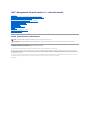 1
1
-
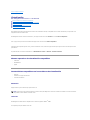 2
2
-
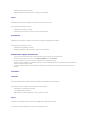 3
3
-
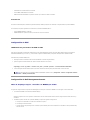 4
4
-
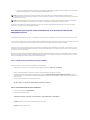 5
5
-
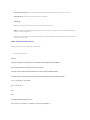 6
6
-
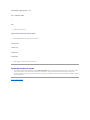 7
7
-
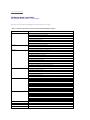 8
8
-
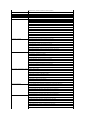 9
9
-
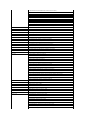 10
10
-
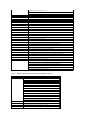 11
11
-
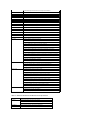 12
12
-
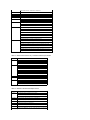 13
13
-
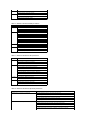 14
14
-
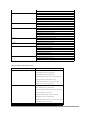 15
15
-
 16
16
-
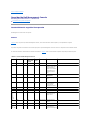 17
17
-
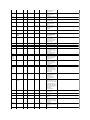 18
18
-
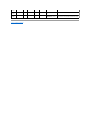 19
19
-
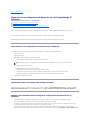 20
20
-
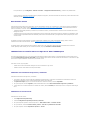 21
21
-
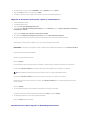 22
22
-
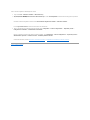 23
23
-
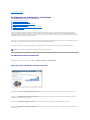 24
24
-
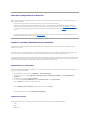 25
25
-
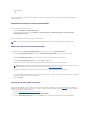 26
26
-
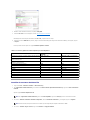 27
27
-
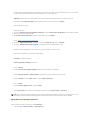 28
28
-
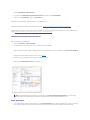 29
29
-
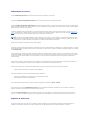 30
30
-
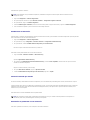 31
31
-
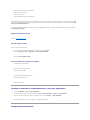 32
32
-
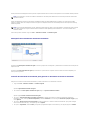 33
33
-
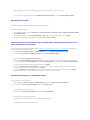 34
34
-
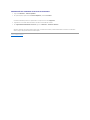 35
35
-
 36
36
-
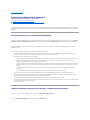 37
37
-
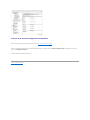 38
38
-
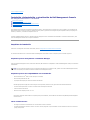 39
39
-
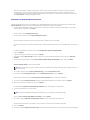 40
40
-
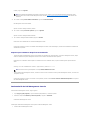 41
41
-
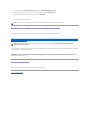 42
42
-
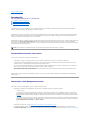 43
43
-
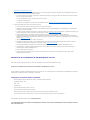 44
44
-
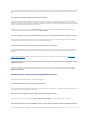 45
45
-
 46
46
-
 47
47
-
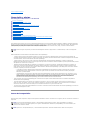 48
48
-
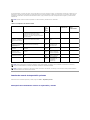 49
49
-
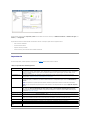 50
50
-
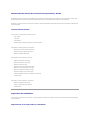 51
51
-
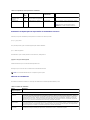 52
52
-
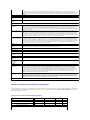 53
53
-
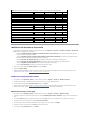 54
54
-
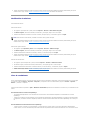 55
55
-
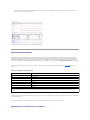 56
56
-
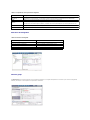 57
57
-
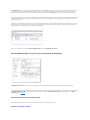 58
58
-
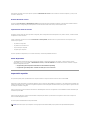 59
59
-
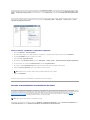 60
60
-
 61
61
-
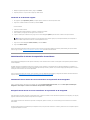 62
62
-
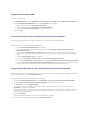 63
63
-
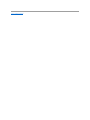 64
64
-
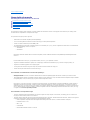 65
65
-
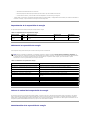 66
66
-
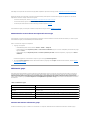 67
67
-
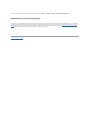 68
68
-
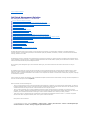 69
69
-
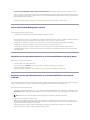 70
70
-
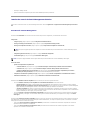 71
71
-
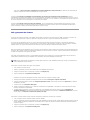 72
72
-
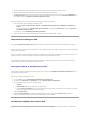 73
73
-
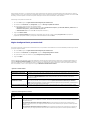 74
74
-
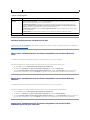 75
75
-
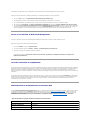 76
76
-
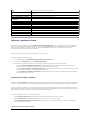 77
77
-
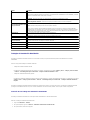 78
78
-
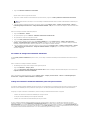 79
79
-
 80
80
-
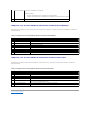 81
81
-
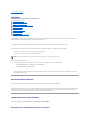 82
82
-
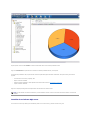 83
83
-
 84
84
-
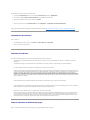 85
85
-
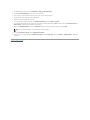 86
86
-
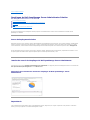 87
87
-
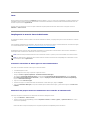 88
88
-
 89
89
-
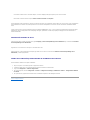 90
90
-
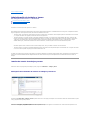 91
91
-
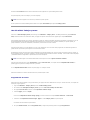 92
92
-
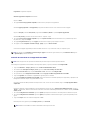 93
93
-
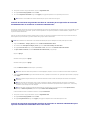 94
94
-
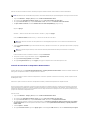 95
95
-
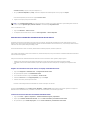 96
96
-
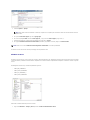 97
97
-
 98
98
-
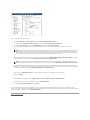 99
99
-
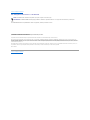 100
100
-
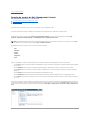 101
101
-
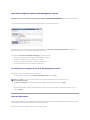 102
102
-
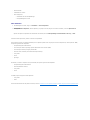 103
103
-
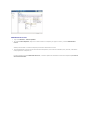 104
104
-
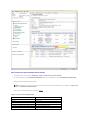 105
105
-
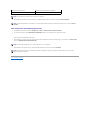 106
106
Dell Management Console Version 1.1 Guía del usuario
- Tipo
- Guía del usuario
Artículos relacionados
-
Dell Management Console Version 2.0.2 Guía del usuario
-
Dell OpenManage IT Assistant Version 8.9.1 Guía del usuario
-
Dell OpenManage IT Assistant Version 8.6 Guía del usuario
-
Dell OpenManage IT Assistant Version 8.9 Guía del usuario
-
Dell OpenManage IT Assistant Version 8.8 El manual del propietario
-
Dell OpenManage IT Assistant Version 8.7 El manual del propietario
-
Dell OpenManage Essentials Version 2.0 Guía del usuario
-
Dell OpenManage Essentials Version 2.1 Guía del usuario
-
Dell OpenManage Essentials Version 2.0.1 Guía del usuario
-
Dell OpenManage Essentials Version 2.2 Guía del usuario